Page 1

LASERJET PRO CP1520
SERIJA ŠTAMPAČA U BOJI
Uputstvo za upotrebu
Page 2
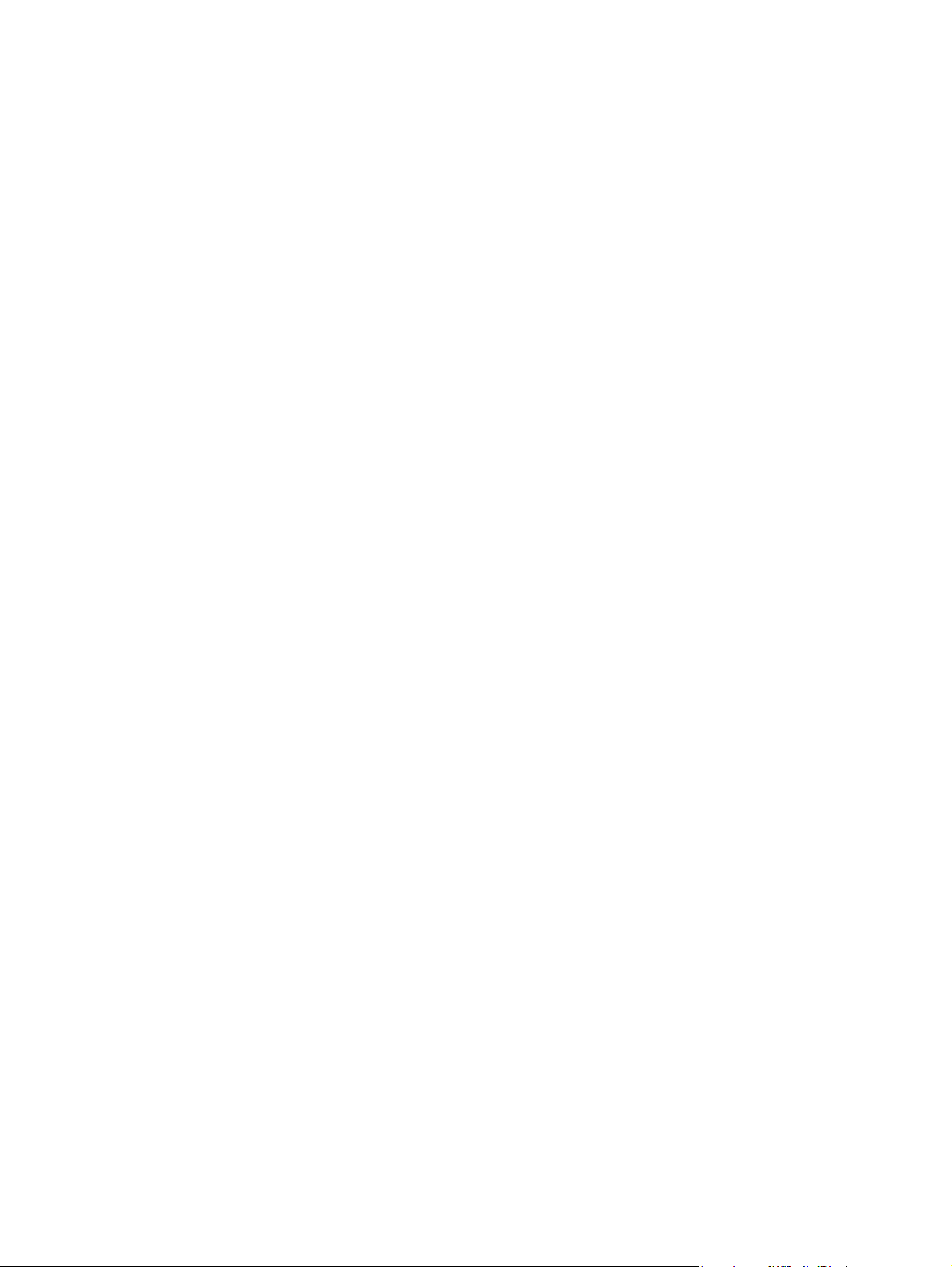
Page 3
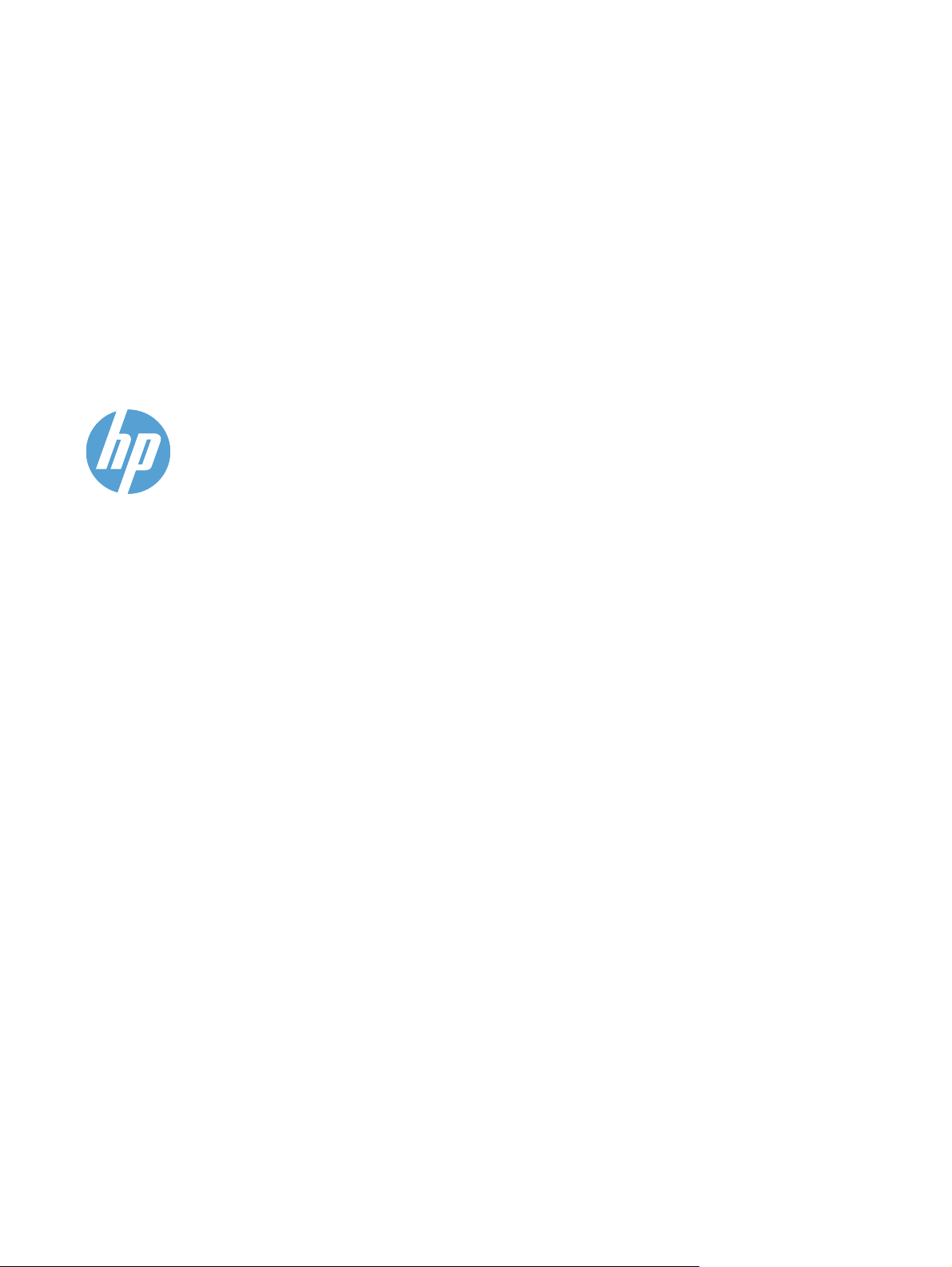
HP LaserJet Pro CP1520 serija štampača
u boji
Uputstvo za upotrebu
Page 4
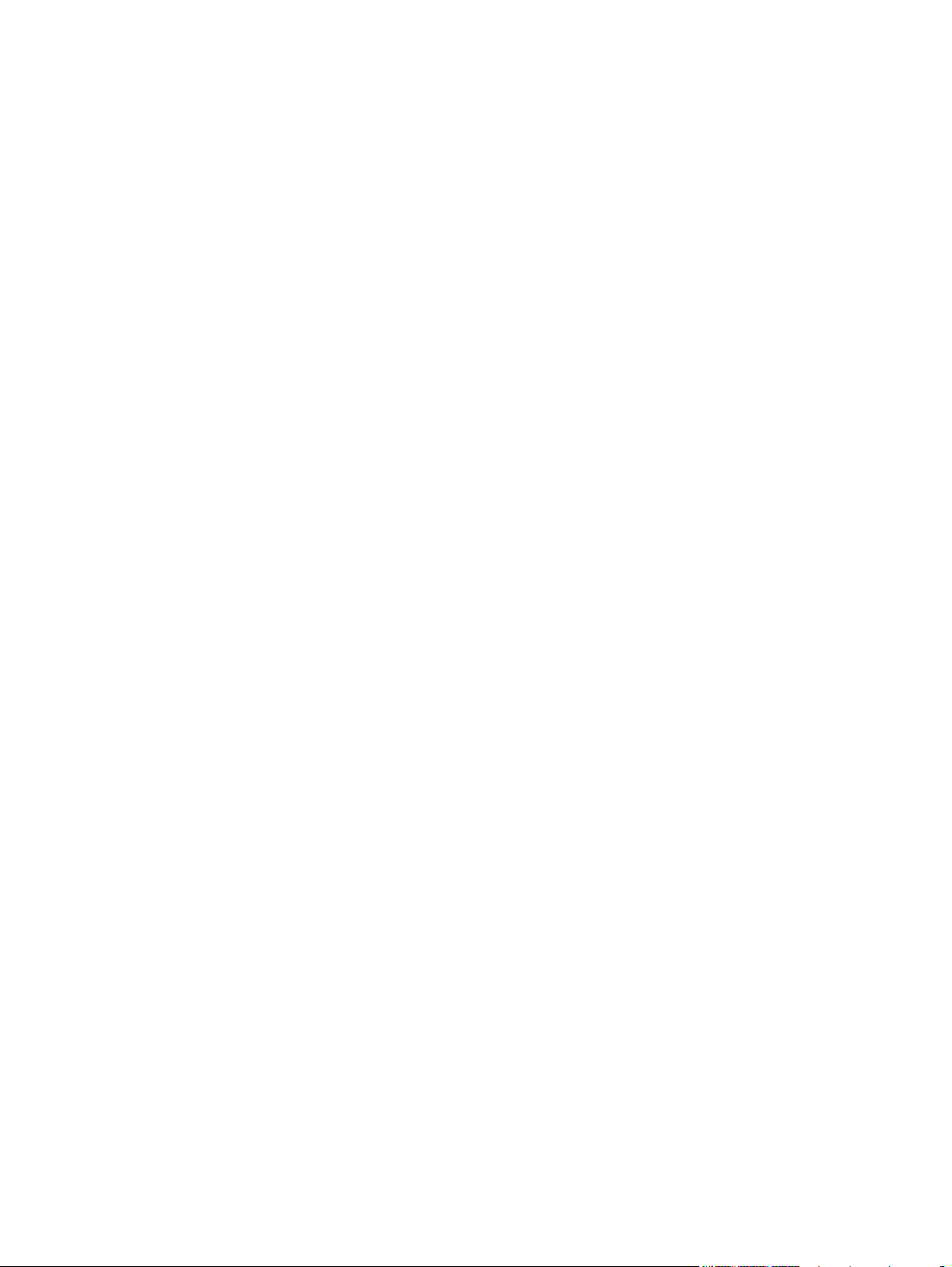
Autorska prava i licenca
© 2010 Copyright Hewlett-Packard
Development Company, L.P.
Nije dozvoljeno umnožavanje,
prilagođavanje ili prevođenje bez
prethodnog pismenog odobrenja, osim u
okvirima zakona o autorskim pravima.
Žigovi
®
, Acrobat® i PostScript
Adobe
®
predstavljaju žigove kompanije Adobe
Systems Incorporated.
Intel® Core™ je zaštitni žig korporacije Intel
Corporation u SAD i drugim zemljama/
regionima.
Informacije koje se navode u ovom
dokumentu mogu se menjati bez
obaveštenja.
Jedine garancije za HP proizvode i usluge
navode se u izričitim garancijama koje idu
uz proizvode i usluge. Ništa od onoga što je
ovde navedeno ne sme se smatrati kao
davanje dodatne garancije. HP ne
odgovara za tehničke odn. uređivačke
greške ili propuste koje sadrži ovaj
dokument.
Edition 1, 9/2010
Broj dela: CE873-90938
Java™ je američki zaštitni žig kompanije
Sun Microsystems, Inc.
Microsoft®, Windows®, Windows® XP i
Windows Vista® su registrovani zaštitni
znaci korporacije Microsoft u SAD.
®
predstavlja registrovani žig
UNIX
kompanije The Open Group.
ENERGY STAR i ENERGY STAR su
marke registrovane u SAD.
Page 5
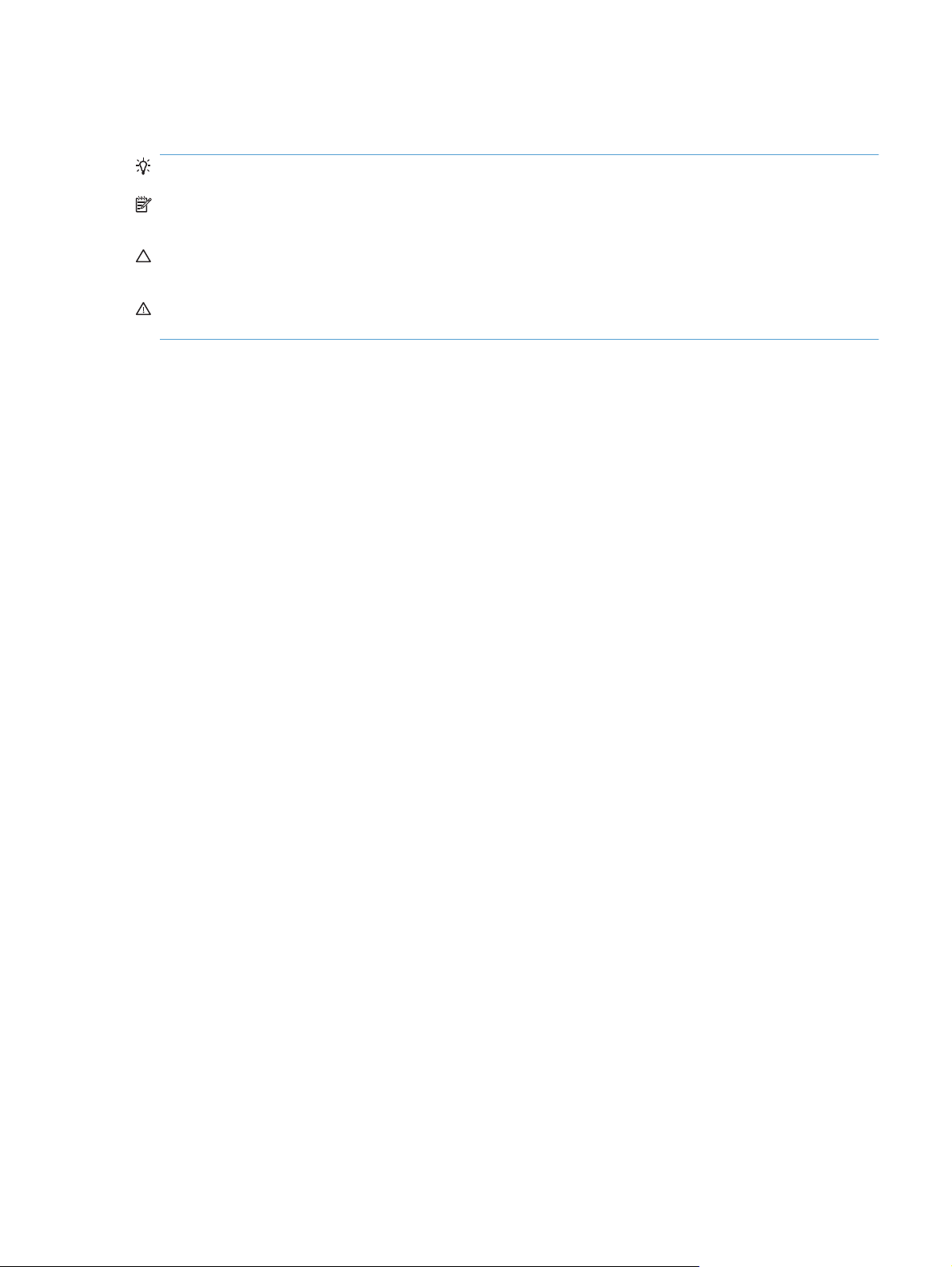
Konvencije koje su korišćene u ovom priručniku
SAVET: Saveti daju korisne ideje ili prečice.
NAPOMENA: Napomene sadrže važne informacije o pojmovima ili uputstva za obavljanje
određenog zadatka.
OPREZ: Mere opreza opisuju postupke koje bi trebalo da izvršavate kako biste izbegli gubitak
podataka ili oštećenje uređaja.
UPOZORENJE! Upozorenja vas obaveštavaju o posebnim procedurama koje morate ispoštovati da
biste izbegli povrede, gubitak podataka ili trajno oštećenje uređaja.
SRWW iii
Page 6
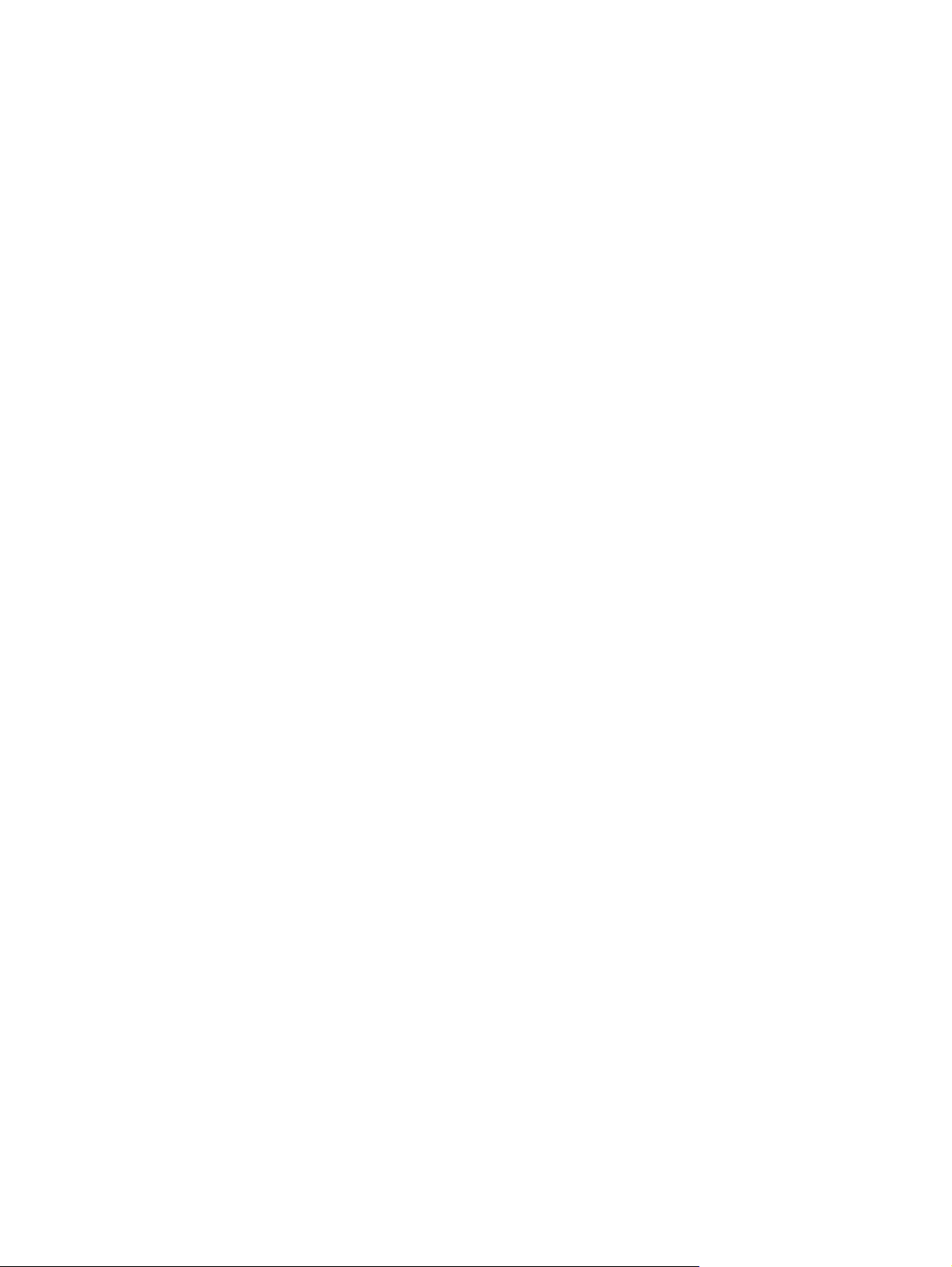
iv Konvencije koje su korišćene u ovom priručniku SRWW
Page 7
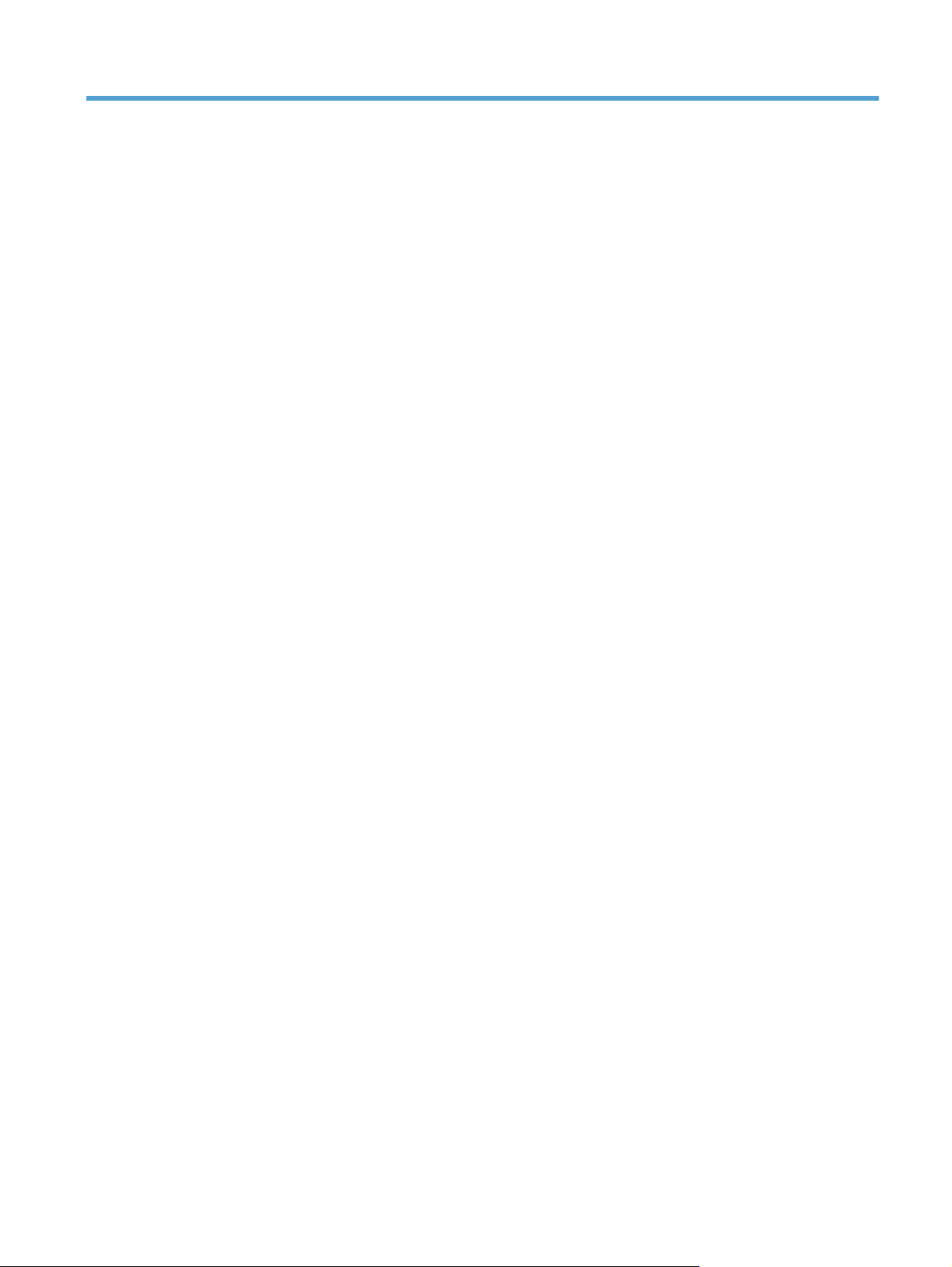
Sadržaj
1 Osnovno o proizvodu ..................................................................................................................................... 1
Poređenje uređaja ................................................................................................................................ 2
Karakteristike koje se tiču životne sredine ........................................................................................... 3
Funkcije pristupačnosti ......................................................................................................................... 4
Prikazi proizvoda .................................................................................................................................. 5
Prikaz s prednje strane ........................................................................................................ 5
Prikaz sa zadnje strane ....................................................................................................... 5
Priključci interfejsa ............................................................................................................... 6
Položaj serijskog broja i broja modela ................................................................................. 6
Raspored elemenata na kontrolnoj tabli .............................................................................. 7
2 Meniji kontrolne table ..................................................................................................................................... 9
Meni Izveštaji ...................................................................................................................................... 10
Meni Brzi obrasci ................................................................................................................................ 11
Podešavanje sistema meni ................................................................................................................ 12
Meni Servisiranje ................................................................................................................................ 15
Meni Podešavanje mreže ................................................................................................................... 16
3 Softver za Windows ...................................................................................................................................... 17
Podržane verzije operativnog sistema Windows ................................................................................ 18
Podržani upravljački programi štampača za Windows ....................................................................... 19
Izaberite odgovarajući upravljački program za operativni sistem Windows ....................................... 20
Menjanje postavki zadataka za štampanje ......................................................................................... 21
Promena postavki upravljačkog programa štampača za operativni sistem Windows ........................ 22
Menjanje postavki svih zadataka za štampanje do zatvaranja programa .......................... 22
Menjanje podrazumevanih postavki svih zadataka za štampanje ..................................... 22
Menjanje postavki konfiguracije uređaja ............................................................................ 22
Uklanjanje softvera za Windows ........................................................................................................ 23
Podržani pomoćni programi za Windows ........................................................................................... 24
Ostale komponente i uslužni programi za operativni sistem Windows ............................................... 25
Softver za druge operativne sisteme .................................................................................................. 26
SRWW v
Page 8
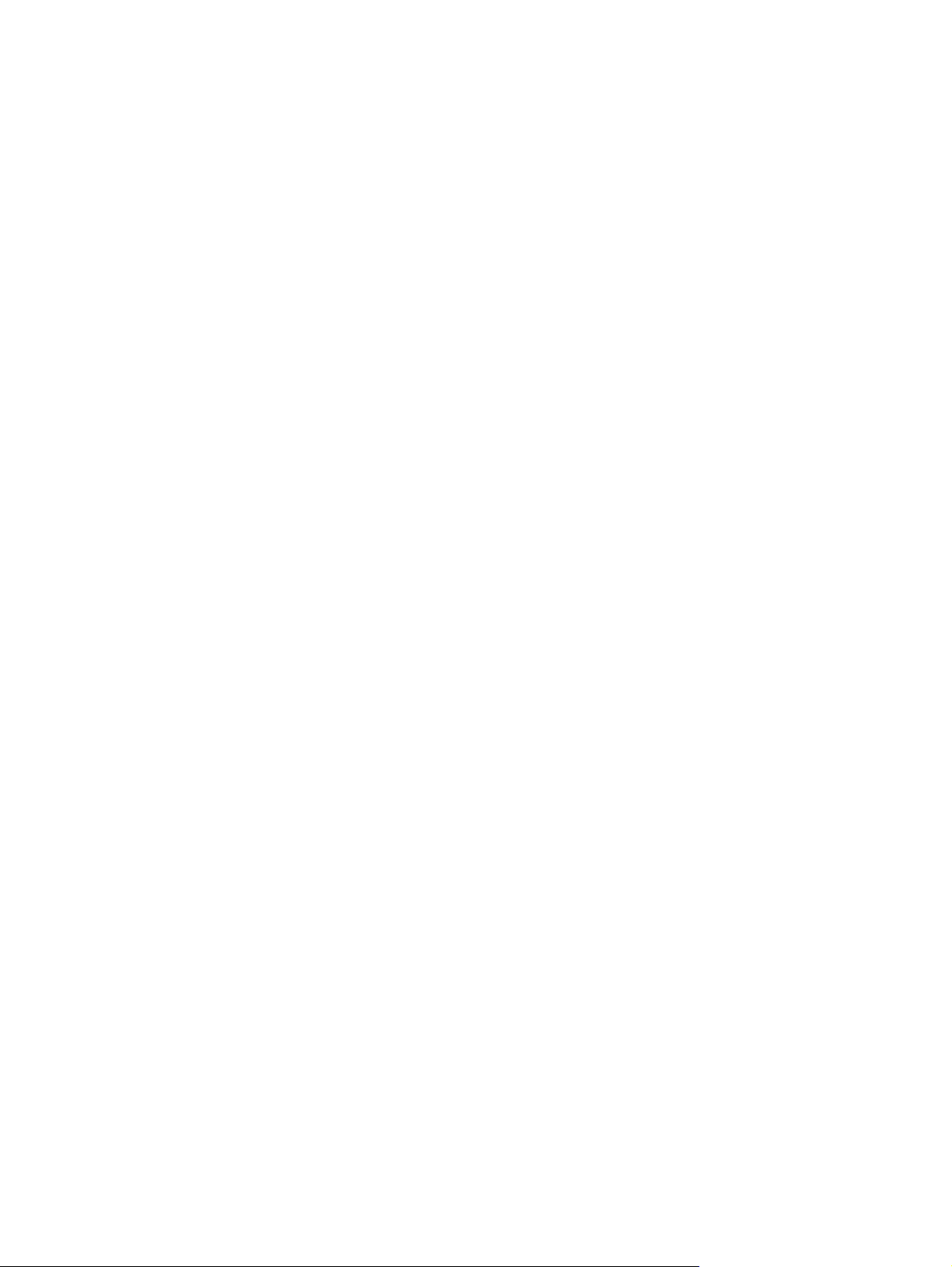
4 Korišćenje proizvoda sa Mac računarom ................................................................................................... 27
Softver za Mac ................................................................................................................................... 28
Podržane verzije operativnog sistema Macintosh ............................................................. 28
Podržani upravljački programi štampača za operativni sistem Macintosh ......................... 28
Instalacija softvera u operativnom sistemu Macintosh ...................................................... 28
Instalacija softvera na Mac računarima direktno povezanim sa uređajem ........ 28
Instalacija softvera na Mac računarima u mreži koja koristi kablove (IP) .......... 29
Kako saznati IP adresu ..................................................................... 29
Instaliranje softvera .......................................................................... 29
Instalacija softvera na Mac računarima u bežičnoj mreži .................................. 30
Povezivanje proizvoda na bežičnu mrežu pomoću protokola WPS . 30
Povezivanje proizvoda na bežičnu mrežu pomoću protokola
WPS i menija kontrolne table ........................................................... 30
Povezivanje proizvoda na bežičnu mrežu pomoću USB kabla ........ 31
Uklanjanje softvera sa Macintosh operativnih sistema ...................................................... 31
Menjanje postavki upravljačkog programa za Mac ............................................................ 31
Softver za Mac računare .................................................................................................... 32
HP Utility za Mac ............................................................................................... 32
Otvaranje softvera HP Utility ............................................................ 32
Funkcije softvera HP Utility ............................................................... 32
Podržani pomoćni programi za Macintosh ........................................................ 32
Štampanje pomoću Mac računara ..................................................................................................... 33
Otkazivanje zadatka za štampanje na Mac računarima .................................................... 33
Menjanje formata i vrste papira na Mac računarima .......................................................... 33
Kreiranje i upotreba unapred podešenih postavki za štampu na Mac računarima ............ 33
Promena veličine dokumenta ili štampanje na korisnički definisanom formatu papira
na Mac računarima ............................................................................................................ 34
Štampanje naslovne stranice na Mac računarima ............................................................. 34
Korišćenje vodenih žigova na Mac računarima ................................................................. 34
Štampanje više stranica na jednom listu papira na Mac računarima ................................. 35
Štampanje na obe strane papira (dupleks štampanje) na Mac računarima ...................... 35
Podešavanje opcija za boju na Mac računarima ............................................................... 36
Korišćenje menija Services (Usluge) na Mac računarima ................................................. 36
5 Povezivanje proizvoda ......................................................................................................
P
ani operativni sistemi za mreže ................................................................................................. 38
održ
Odricanje odgovornosti o deljenju štampača ..................................................................... 38
Povezivanje putem USB veze ............................................................................................................ 39
Instalacija sa CD-a ............................................................................................................. 39
Povezivanje na mrežu ........................................................................................................................ 40
Podržani mrežni protokoli .................................................................................................. 40
Instaliranje uređaja u mreži koja koristi kablove ................................................................ 40
Kako saznati IP adresu ..................................................................................... 40
Instaliranje softvera ........................................................................................... 41
vi SRWW
........................... 37
Page 9
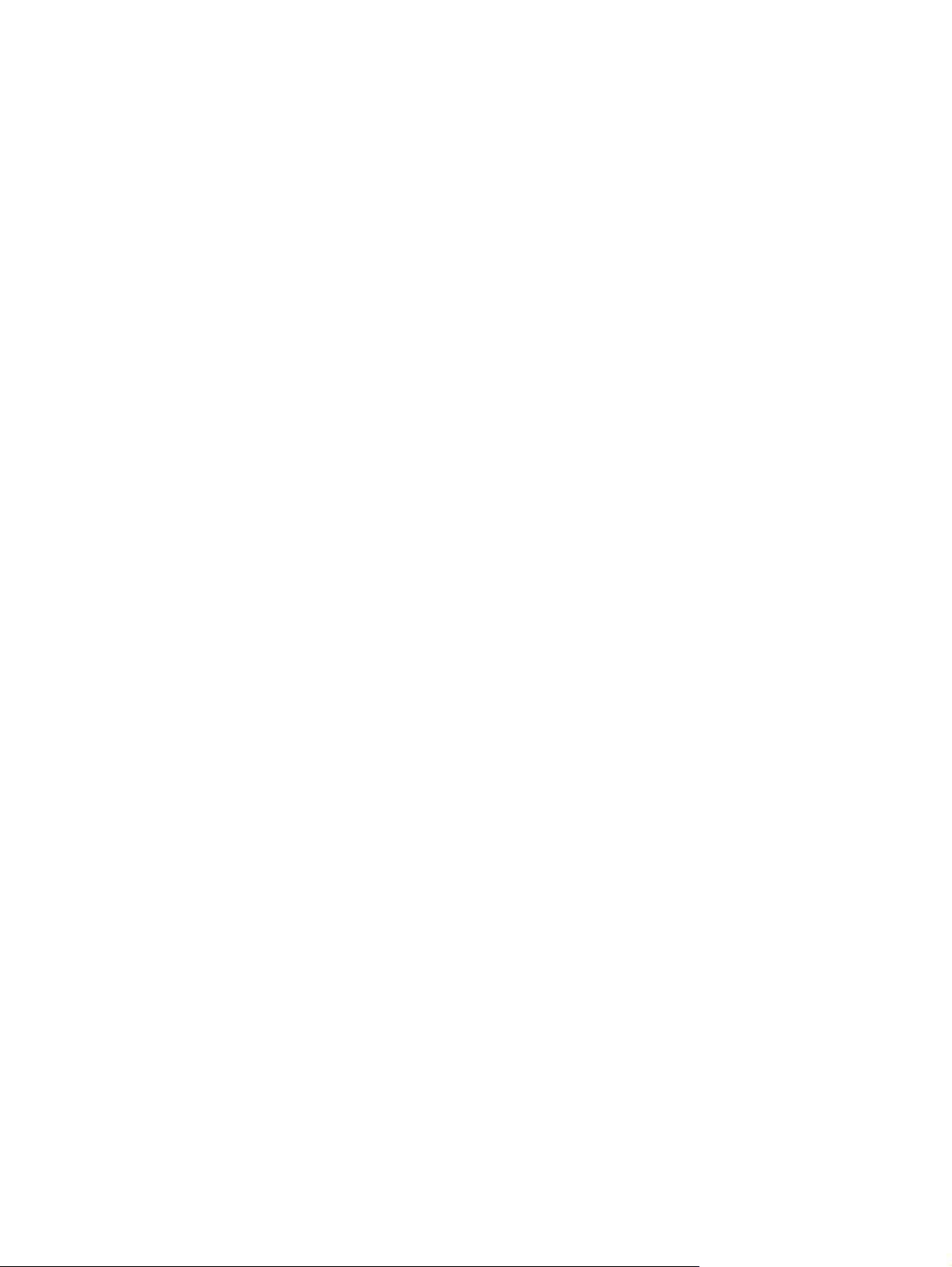
Povezivanje proizvoda na bežičnu mrežu (samo za bežične modele) .............................. 41
Povezivanje proizvoda na bežičnu mrežu pomoću protokola WPS .................. 42
Povezivanje proizvoda na bežičnu mrežu pomoću protokola WPS i menija
kontrolne table ................................................................................................... 42
Povezivanje proizvoda na bežičnu mrežu pomoću USB kabla ......................... 42
Instalacija softvera za bežični uređaj koji je trenutno na mreži ......................... 43
Prekidanje veze sa bežičnom mrežom ............................................................. 43
Smanjivanje smetnji u bežičnoj mreži ............................................................... 43
Napredno podešavanje bežične mreže ............................................................. 43
Režimi bežične komunikacije ........................................................... 43
Bezbednost bežične mreže .............................................................. 44
Povezivanje proizvoda na ad-hoc bežičnu mrežu ............................ 45
Podešavanje postavki IP mreže ........................................................................................ 45
Pregled i promena mrežnih postavki ................................................................. 45
Postavljanje ili menjanje lozinke za uređaj ........................................................ 46
Ručno podešavanje IPv4 TCP/IP parametrara sa kontrolne table .................... 46
Brzina veze i postavke dupleksa ....................................................................... 46
6 Papir i medijumi za štampanje ..................................................................................................................... 49
Opis načina korišćenja papira ............................................................................................................ 50
Smernice u vezi sa posebnim papirom .............................................................................. 50
Promena upravljačkog programa štampača tako da odgovara vrsti i formatu papira ........................ 52
Podržane veličine papira .................................................................................................................... 53
Podržane vrste papira ........................................................................................................................ 55
Umetanje papira u ležišta ................................................................................................................... 57
Umetanje papira u ležište 1 ............................................................................................... 57
Umetanje u Ležište 2 ......................................................................................................... 57
Podešavanje ležišta ........................................................................................................... 59
7 Zadaci za štampanje ..................................................................................................................................... 61
Otkazivanje zadatka za štampanje ..................................................................................................... 62
Osnovne funkcije štampanja u operativnom sistemu Windows ......................................................... 63
Otvaranje upravljačkog programa štampača u operativnom sistemu Windows ................ 63
Dobijte pomoć za sve opcije štampanja u operativnom sistemu Windows ........................ 63
Promena broja odštampanih kopija u operativnom sistemu Windows .............................. 64
Čuvanje prilagođenih postavki štampanja za ponovnu upotrebu u operativnom
sistemu Windows ............................................................................................................... 64
Korišćenje pre
Kr
eiranje prečica za štampanje ......................................................................... 65
Poboljšavanje kvaliteta štampe u operativnom sistemu Windows ..................................... 67
Izbor formata stranice u operativnom sistemu Windows ................................... 67
Biranje korisnički definisanog formata papira u operativnom sistemu
Windows ............................................................................................................ 68
Izbor vrste papira u operativnom sistemu Windows .......................................... 68
SRWW vii
či
ca za štampanje u operativnom sistemu Windows .................. 64
Page 10
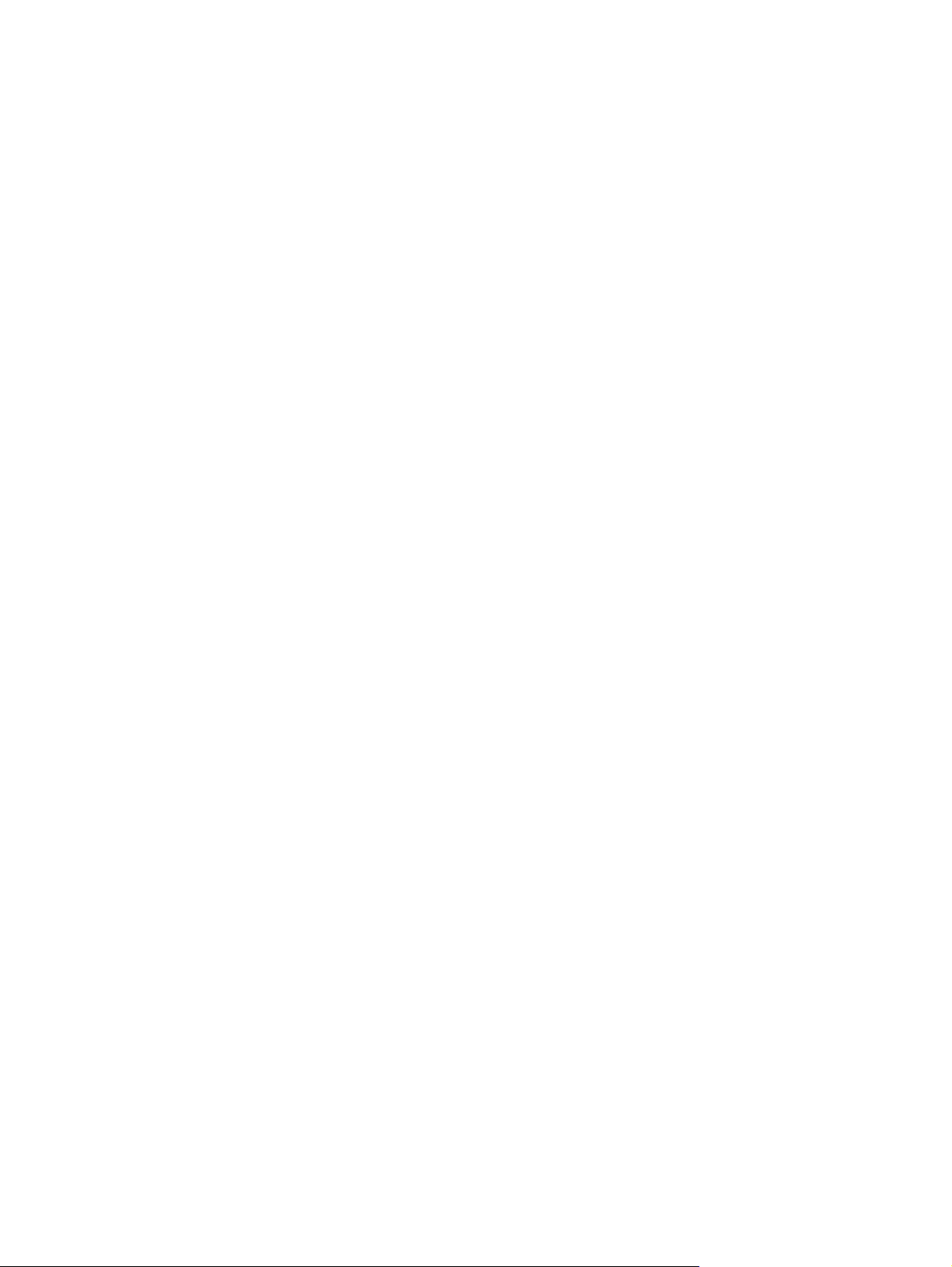
Izbor ležišta za papir operativnom sistemu Windows ....................................... 68
Obostrano štampanje (dupleks) u operativnom sistemu Windows .................................... 69
Štampanje više stranica na listu u operativnom sistemu Windows ................................... 71
Izbor položaja stranice u operativnom sistemu Windows .................................................. 72
Podešavanje opcija za boju u operativnom sistemu Windows .......................................... 73
Dodatne funkcije štampanja u operativnom sistemu Windows .......................................................... 75
Štampanje obojenog teksta u crnoj boji (nijanse sive) u operativnom sistemu
Windows ............................................................................................................................ 75
Štampanje na unapred odštampanim memorandumima ili obrascima u operativnom
sistemu Windows ............................................................................................................... 75
Štampanje na specijalnom papiru, nalepnicama i folijama u operativnom sistemu
Windows ............................................................................................................................ 77
Štampanje prve ili poslednje stranice na drugačijem papiru u operativnom sistemu
Windows ............................................................................................................................ 80
Podešavanje dokumenta da stane na veličinu stranice ..................................................... 82
Dodavanje vodenog žiga na dokument u operativnom sistemu Windows ......................... 83
Kreiranje brošure u operativnom sistemu Windows .......................................................... 84
8 Boja ................................................................................................................................................................ 87
Podešavanja boje ............................................................................................................................... 88
Menjanje teme boja zadatka za štampanje ....................................................................... 88
Menjanje opcija za boje ..................................................................................................... 88
Ručne opcije za boje ......................................................................................................... 89
Korišćenje opcije HP EasyColor u operativnom sistemu Windows .................................................... 91
Poklapanje boja .................................................................................................................................. 92
9 Upravljanje i održavanje ............................................................................................................................... 93
Štampanje stranice sa informacijama ................................................................................................ 94
Korišćenje aplikacije HP Toolbox FX ................................................................................................. 96
Otvaranje aplikacije HP ToolboxFX ................................................................................... 96
Odeljci aplikacije HP ToolboxFX ........................................................................................ 96
Status (Stanje) .................................................................................................. 96
Evidencija događaja .......................................................................................... 97
Help (Pomoć) .................................................................................................... 97
Postavke sistema .............................................................................................. 97
Device Information (Informacije o uređaju). ...................................... 98
Podešavanje papira .......................................................................... 98
Print Quality (Kvalitet štampe) .......................................................... 98
Print Density (Gustina štampanja) .................................................... 99
Tipovi papira ..................................................................................... 99
System Setup (Sistemska podešavanja) .......................................... 99
Postavke za štampanje ..................................................................................... 99
Štampanje ........................................................................................ 99
PCL5c ............................................................................................... 99
viii SRWW
Page 11
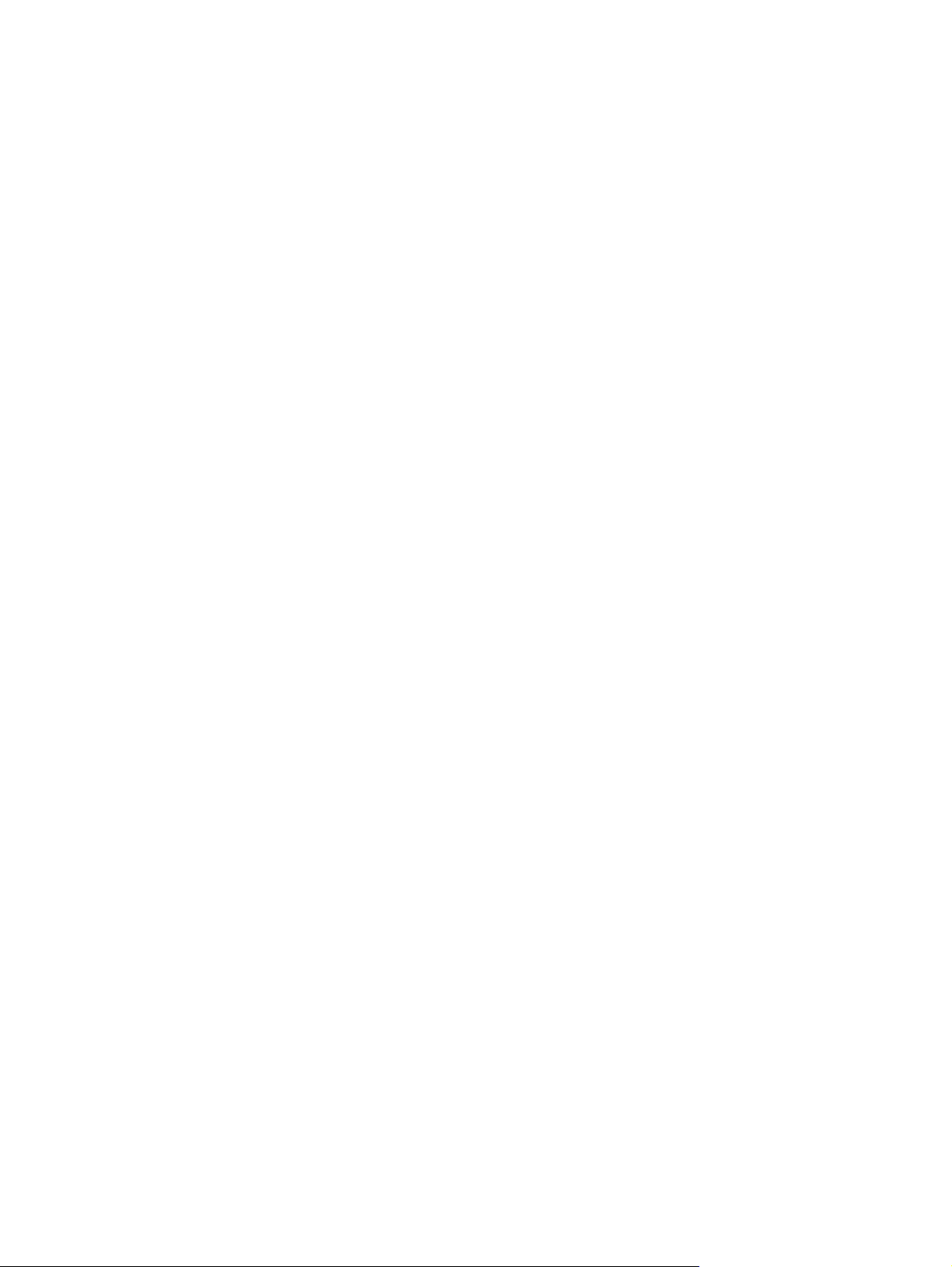
PostScript ....................................................................................... 100
Network Settings (Mrežna podešavanja) ........................................................ 100
Kupovina potrošnog materijala ........................................................................ 100
Druge veze ...................................................................................................... 100
Korišćenje ugrađenog HP Web servera ........................................................................................... 101
Otvaranje ugrađenog HP Web servera ............................................................................ 101
Funkcije ugrađenog HP Web servera .............................................................................. 101
Kartica Status (Stanje) .................................................................................... 101
Kartica System (Sistem) .................................................................................. 102
Kartica Print (Štampanje) ................................................................................ 102
Kartica Networking (Umrežavanje) ................................................................. 102
Korišćenje softvera HP Web Jetadmin ............................................................................................. 103
Bezbednosne funkcije proizvoda ...................................................................................................... 104
Dodeljivanje sistemske lozinke ........................................................................................ 104
Postavke za uštedu .......................................................................................................................... 105
Powersave režimi ............................................................................................................ 105
Podešavanje vremena do mirovanja ............................................................... 105
Arhivsko štampanje ......................................................................................................... 105
Upravljanje potrošnim materijalom i dodatnom opremom ................................................................ 106
Štampanje kada kertridž dođe do kraja procenjenog radnog veka .................................. 106
Poruke o potrošnom materijalu ....................................................................... 106
Omogućavanje ili onemogućavanje funkcije At Very Low (Pri kraju) sa
kontrolne table ................................................................................................. 106
Upravljanje kertridžima za štampanje .............................................................................. 107
Čuvanje kasete s tonerom .............................................................................. 107
Politika kompanije HP u vezi sa kasetama s tonerom drugih proizvođača .... 107
Telefon za prijavljivanje lažnih HP proizvoda i Web lokacija .......................... 107
Recikliranje potrošnog materijala .................................................................... 107
Izgled kertridža za štampanje ......................................................................... 108
Uputstva za zamenu ........................................................................................................ 108
Zamena kaseta s tonerom .............................................................................. 108
Instaliranje DIMM modula ................................................................................................ 112
Instaliranje DIMM modula ............................................................................... 112
Omogućavanje memorije ................................................................................ 115
Provera instalacije DIMM modula ................................................................... 116
Dodeljivanje memorije ..................................................................................... 116
Čišćenje uređaja ............................................................................................................................... 117
Ispravke za proizvod ........................................................................................................................ 118
10 Rešavanje problema ................................................................................................................................. 119
Pomoć .............................................................................................................................................. 120
Kontrolna lista za rešavanje problema ............................................................................................. 121
Faktori koji utiču na performanse uređaja ........................................................................................ 123
Vraćanje fabričkih postavki ............................................................................................................... 124
SRWW ix
Page 12
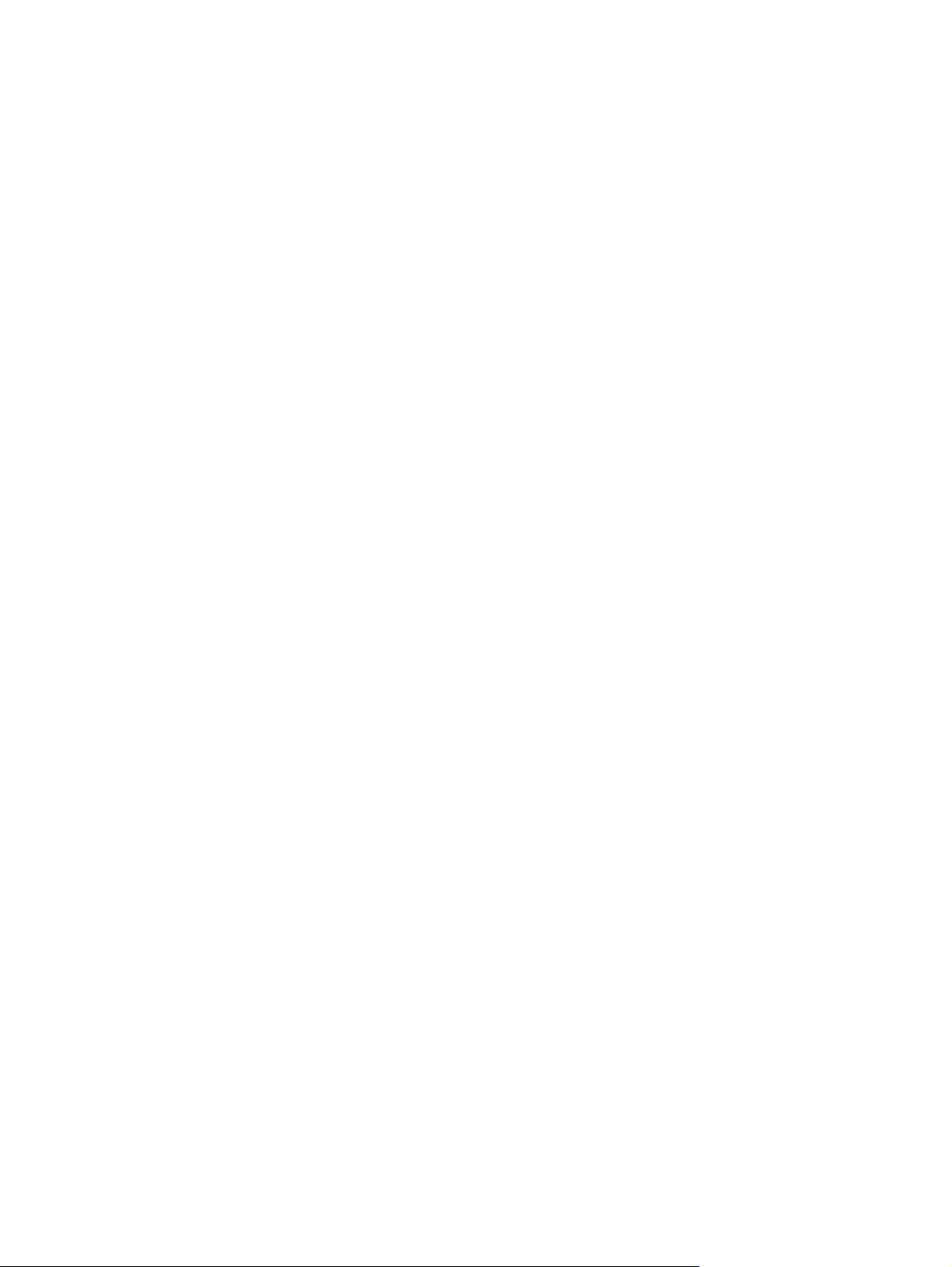
Tumačenje poruka na kontrolnoj tabli .............................................................................................. 125
Vrste poruka na kontrolnoj tabli ....................................................................................... 125
Poruke na kontrolnoj tabli ................................................................................................ 125
Papir se nepravilno uvlači ili se zaglavljuje ...................................................................................... 135
Uređaj ne uvlači papir ...................................................................................................... 135
Uređaj uvlači više listova papira istovremeno .................................................................. 135
Sprečavanje zaglavljivanja papira ................................................................................... 135
Uklanjanje zaglavljenog papira ........................................................................................ 136
Položaj zaglavljenog papira ............................................................................ 136
Zaglavljivanje papira u Ležište 1 ..................................................................... 136
Zaglavljivanje papira u Ležište 2 ..................................................................... 138
Zaglavljen papir u području grejača ................................................................ 139
Zaglavljen papir u izlaznoj korpi ...................................................................... 140
Rešavanje problema u kvalitetu slike ............................................................................................... 142
Koristite odgovarajuće postavke vrste papira u upravljačkom programu štampača ........ 142
Menjanje postavke vrste papira u operativnom sistemu Windows .................. 142
Menjanje postavke vrste papira u operativnom sistemu Macintosh ................ 142
Podešavanje postavki boja u upravljačkom programu štampača .................................... 143
Menjanje teme boja zadatka za štampanje ..................................................... 143
Menjanje opcija za boje ................................................................................... 144
Koristite papir koji ispunjava HP specifikacije .................................................................. 144
Štampanje stranice za čišćenje ....................................................................................... 145
Obavite kalibraciju uređaja da biste poravnali boje ......................................................... 145
Proveravanje kertridža za štampanje .............................................................................. 145
Štampanje stranice sa stanjem potrošnog materijala ..................................... 146
Tumačenje stranice Print Quality (Kvalitet štampanja) ................................... 146
Proveravanje da na kertridžu za štampanje nema vidljivih oštećenja. ............ 147
Defekti koji se ponavljaju ................................................................................. 148
Koristite upravljački program štampača koji najviše odgovara vašim potrebama u vezi
sa štampanjem ................................................................................................................ 148
Uređaj ne štampa stranice ili štampa sporo ..................................................................................... 150
Uređaj ne štampa ............................................................................................................ 150
Proizvod štampa sporo .................................................................................................... 151
Rešavanje problema sa povezivanjem ............................................................................................. 152
Rešavanje problema sa direktnim povezivanjem ............................................................ 152
Rešavanje problema sa mrežom ..................................................................................... 152
Loša fizička veza ............................................................................................. 152
Računar koristi pogrešnu IP adresu uređaja ................................................... 152
Računar ne uspeva da ostvari komunikaciju s uređajem ................................ 153
Uređaj koristi netačne postavke veze i dupleksa za mrežu. ........................... 153
Novi softver na računaru možda je doveo do problema sa kompatibilnošć
Račun
Protokol je onemogućen ili su neke druge mrežne postavke netačne ............ 153
Rešavanje problema sa bežičnom mrežom ..................................................................................... 154
ili radna stanica možda nisu ispravno podešeni. .............................. 153
ar
u. . 153
x SRWW
Page 13
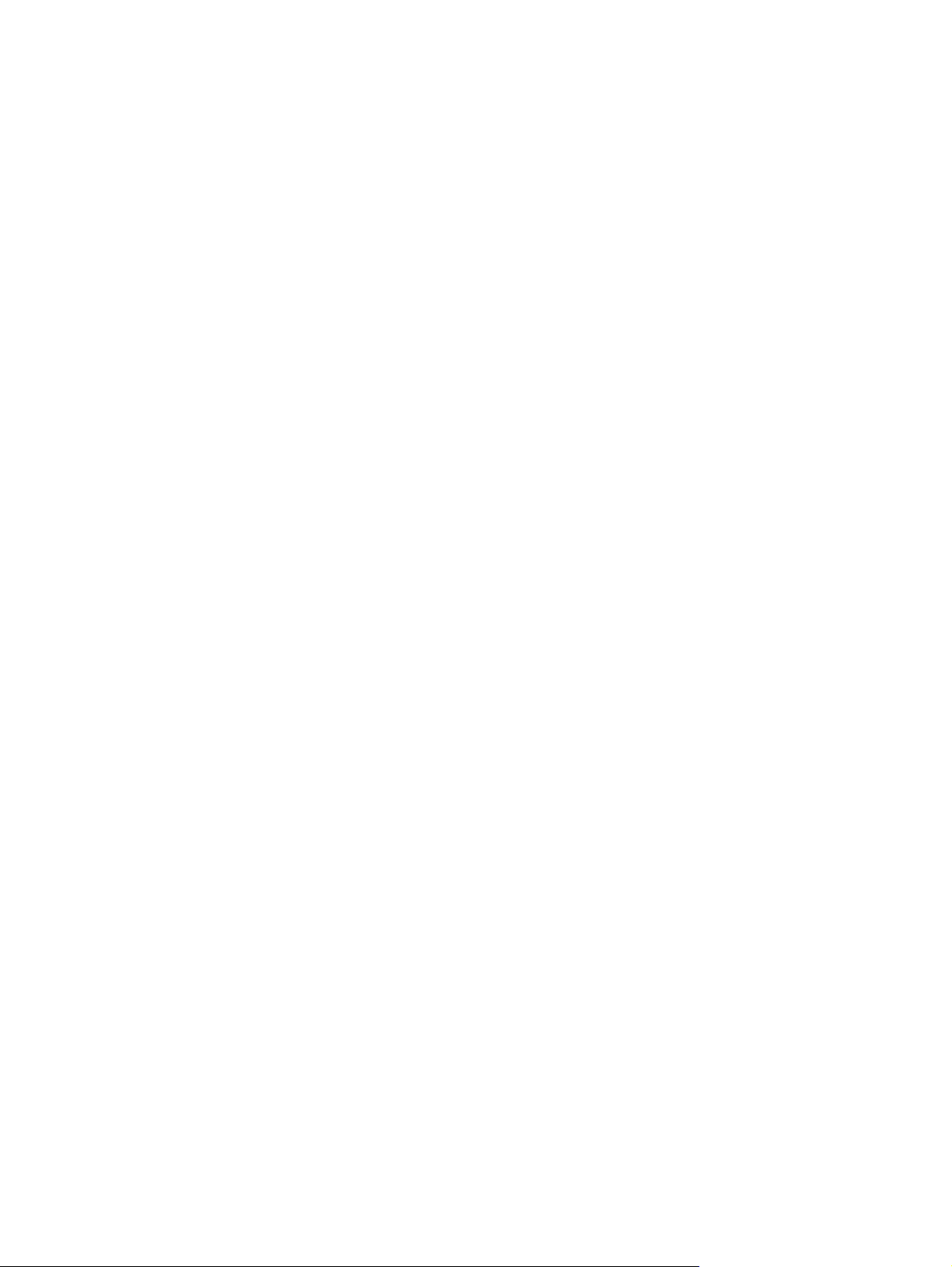
Kontrolna lista za uspostavljanje bežične veze ............................................................... 154
Na kontrolnoj tabli prikazuje se poruka: The wireless feature on this product has been
turned off (Bežična veza na ovom uređaju je isključena) ................................................ 155
Uređaj ne štampa nakon završetka konfigurisanja bežične mreže .................................. 155
Uređaj ne štampa, a na računaru je instaliran zaštitni zid drugog proizvođača ............... 155
Nakon pomeranja bežičnog rutera ili uređaja, bežična mreža ne radi. ............................ 155
Na bežični uređaj se ne može povezati više od jednog računara .................................... 156
Komunikacija sa bežičnim uređajem se gubi kada je uspostavljena veza sa VPN
mrežom ............................................................................................................................ 156
Mreža se ne prikazuje na listi bežičnih mreža ................................................................. 156
Bežična mreža ne funkcioniše ......................................................................................... 157
Rešavanje problema sa softverom proizvoda .................................................................................. 158
Problemi sa softverom proizvoda .................................................................................... 158
Rešavanje uobičajenih problema na Mac računarima ..................................................... 158
Upravljački program štampača nije naveden na listi Print & Fax (Štampač i
faks) ................................................................................................................ 159
Ime uređaja se ne pojavljuje na listi uređaja Print & Fax (Štampač i faks) ..... 159
Upravljački program štampača ne dodaje automatski izabrani štampač na
listu Print & Fax (Štampač i faks) .................................................................... 159
Zadatak za štampanje nije poslat na željeni štampač ..................................... 159
Kada je povezan USB kablom, nakon izbora upravljačkog programa uređaj
se neće pojaviti na listi Print & Fax (Štampač i faks). ..................................... 159
Koristite generički upravljački program štampača i U
S
B vezu ........................ 160
Dodatak A Potrošni materijal i dodatna oprema ......................................................................................... 161
Naručivanje delova, dodatne opreme i potrošnog materijala ........................................................... 162
Brojevi delova ................................................................................................................................... 163
Kertridž za štampanje ...................................................................................................... 163
Kablovi i interfejs .............................................................................................................. 163
Dodatak B Servisiranje i podrška ................................................................................................................. 165
Izjava o ograničenoj garanciji kompanije Hewlett-Packard .............................................................. 166
HP Premium Protection garancija: Izjava o ograničenoj garanciji za LaserJet kertridž za
štampanje ......................................................................................................................................... 167
Podaci koji se čuvaju na kertridžu za štampanje .............................................................................. 168
Ugovor o licenciranju s krajnjim korisnikom ..................................................................................... 169
OpenSSL .......................................................................................................................................... 172
Korisnička podrška ........................................................................................................................... 173
Ponovno pakovanje proizvoda ......................................................................................................... 174
Dodatak C Specifikacije uređaja ................................................................................................................... 175
Fizičke specifikacije .......................................................................................................................... 176
Potrošnja energije, električne specifikacije i ispuštanje zvukova ..................................................... 177
Specifikacije o životnoj sredini .......................................................................................................... 178
SRWW xi
Page 14
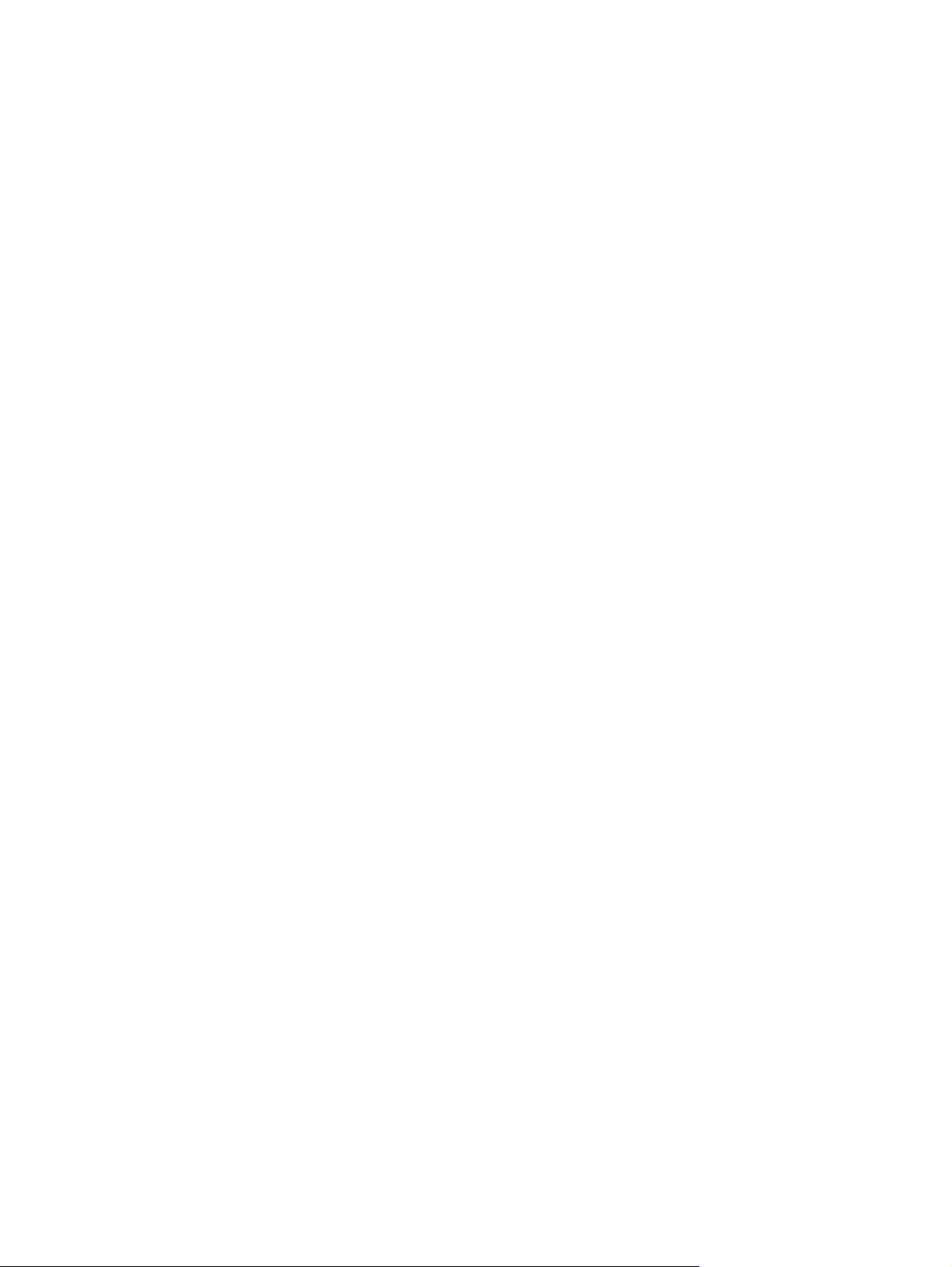
Dodatak D Informacije o propisima .............................................................................................................. 179
FCC propisi ...................................................................................................................................... 180
Program proizvoda za upravljanje prirodnim resursima ................................................................... 181
Zaštita životne sredine ..................................................................................................... 181
Proizvodnja ozona ........................................................................................................... 181
Potrošnja struje ................................................................................................................ 181
Upotreba papira ............................................................................................................... 181
Plastika ............................................................................................................................ 181
HP LaserJet potrošni materijal ......................................................................................... 181
Uputstva o vraćanju i recikliranju ..................................................................................... 182
Sjedinjene Američke Države i Portoriko .......................................................... 182
Grupno vraćanje (više od jednog kertridža) .................................... 182
Pojedinačno vraćanje ..................................................................... 182
Isporuka .......................................................................................... 182
Vraćanje kertridža van SAD ............................................................................ 183
Papir ................................................................................................................................ 183
Ograničenja materijala ..................................................................................................... 183
Uklanjanje otpadne opreme od strane korisnika u privatnim domaćinstvima u
Evropskoj uniji .................................................................................................................. 183
Hemijske supstance ......................................................................................................... 183
Lista bezbednosnih podataka o materijalima (Material Safety Data Sheet - MSDS) ....... 183
Za više informacija ........................................................................................................... 184
Deklaracija o usklađenosti ................................................................................................................ 185
Deklaracija o usklađenosti (bežični modeli) ..................................................................................... 187
Izjave o bezbednosti ......................................................................................................................... 189
Bezbednost lasera ........................................................................................................... 189
Kanadski DOC propisi ..................................................................................................... 189
VCCI izjava (Japan) ......................................................................................................... 189
Uputstva za kabl za napajanje ......................................................................................... 189
Izjava o kablu za napajanje (Japan) ................................................................................ 189
Izjava o elektromagnetskoj kompatibilnosti (Koreja) ........................................................ 190
Izjava o laserima za Finsku ............................................................................................. 190
GS izjava (Nemačka) ....................................................................................................... 190
Tabela supstanci (Kina) ................................................................................................... 191
Izjava o ograničenju u Hazardous Substances (Turska) ................................................. 191
Dodatne izjave za bežične proizvode ............................................................................................... 192
Izjava o FCC usklađenosti—Sjedinjene Države .............................................................. 192
Izjava u Australiji .............................................................................................................. 192
Brazil ANATEL izjava ....................................................................................................... 192
Kanadske izjave ............................................................................................................... 192
Obaveštenje o propisima Evropske Unije ........................................................................ 192
Obaveštenje o upotrebi u Francuskoj .............................................................................. 193
Obaveštenje o upotrebi u Rusiji ....................................................................................... 193
Korejska izjava ................................................................................................................. 193
xii SRWW
Page 15
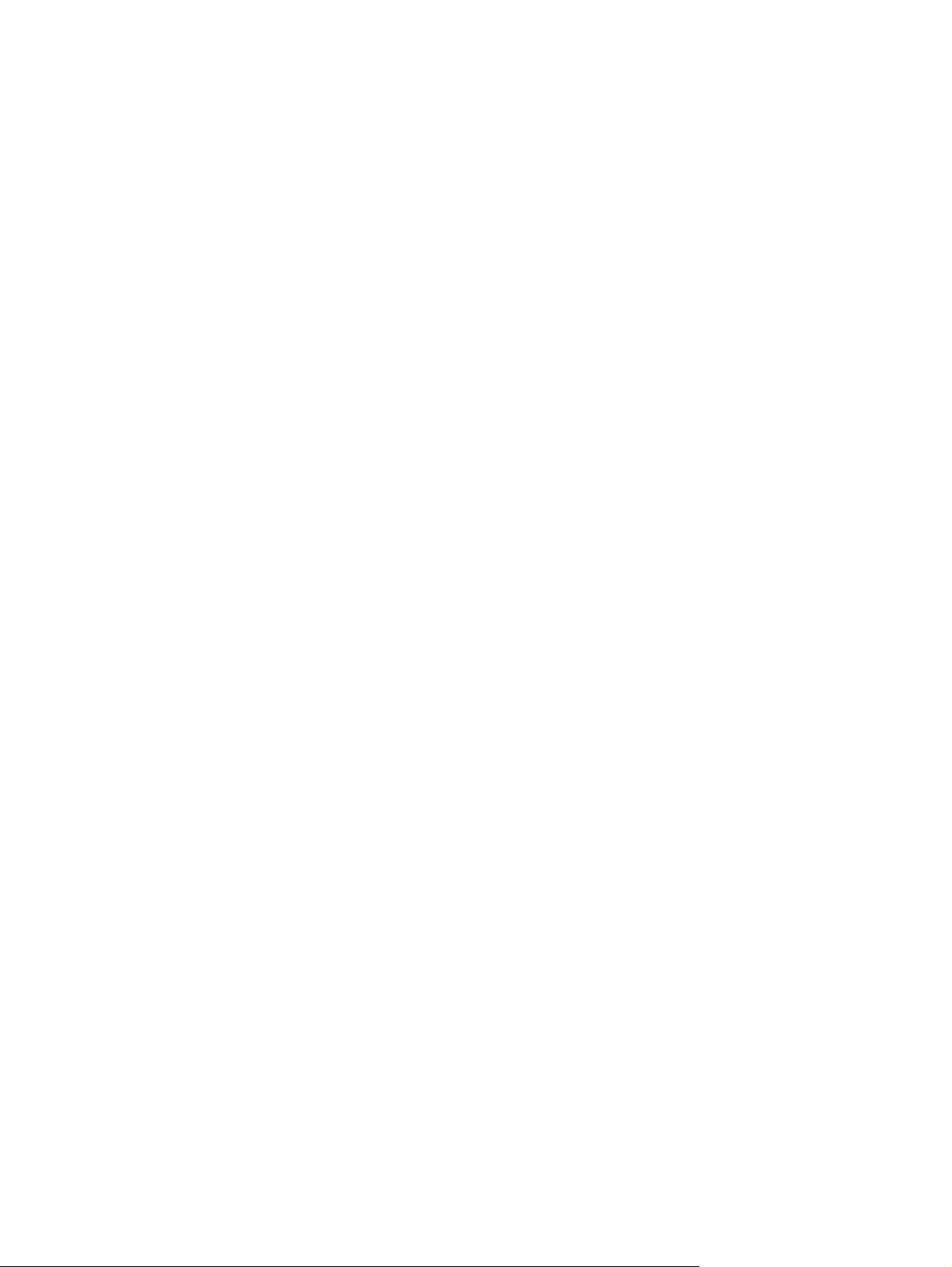
Tajvanska izjava .............................................................................................................. 193
Indeks ............................................................................................................................................................... 195
SRWW xiii
Page 16
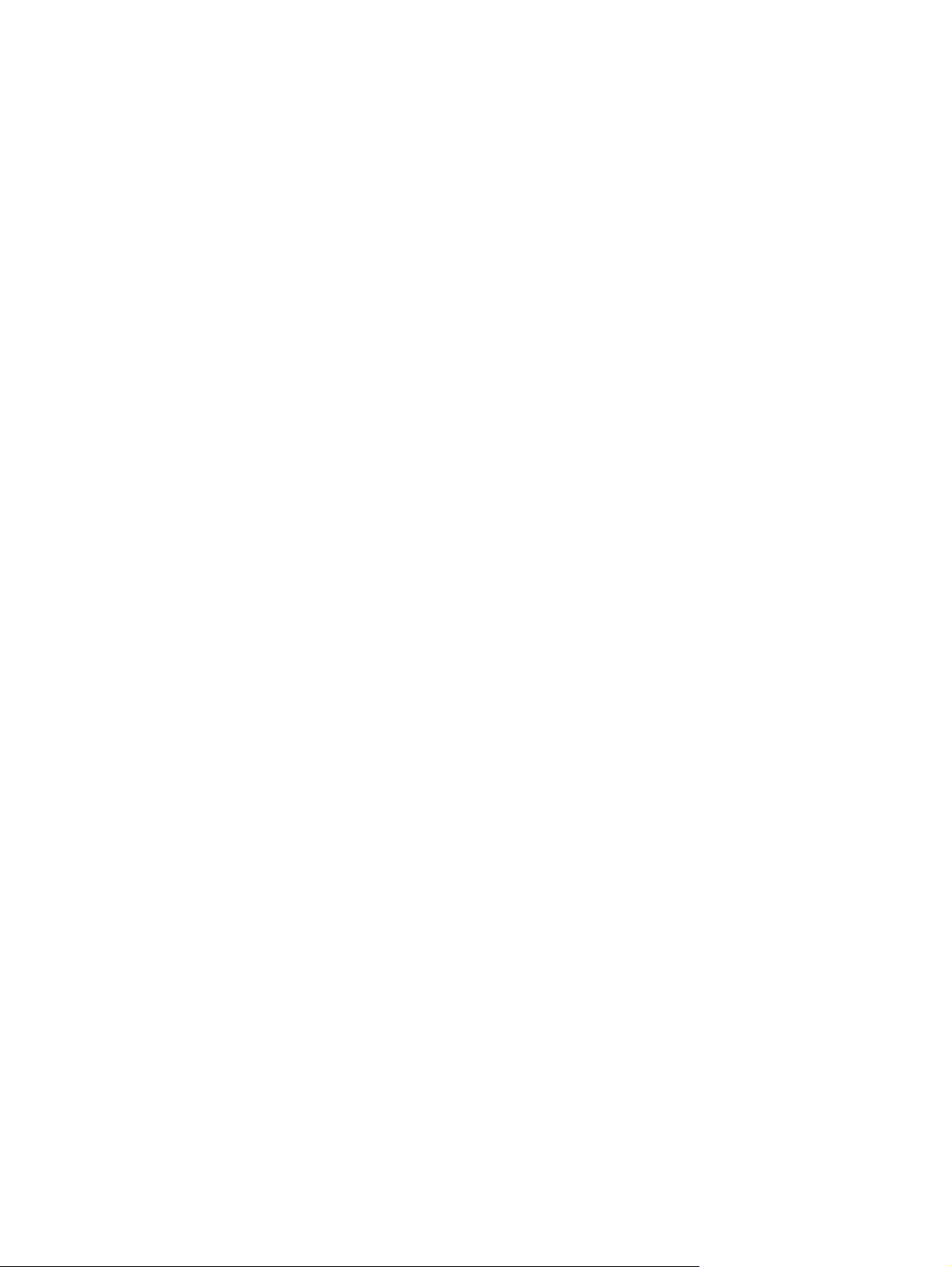
xiv SRWW
Page 17
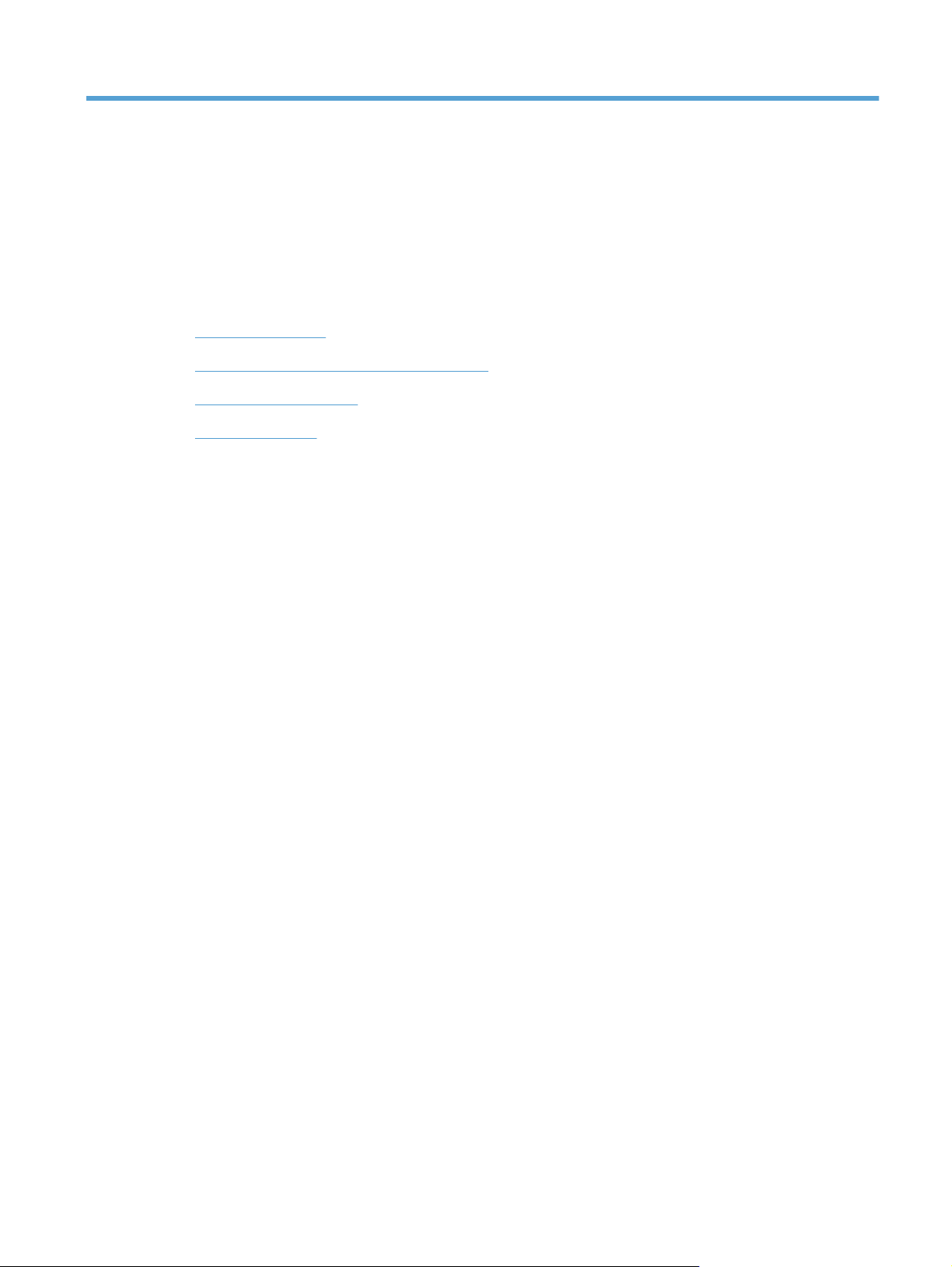
1 Osnovno o proizvodu
● Poređenje uređaja
Karakteristike koje se tiču životne sredine
●
Funkcije pristupačnosti
●
Prikazi proizvoda
●
SRWW 1
Page 18
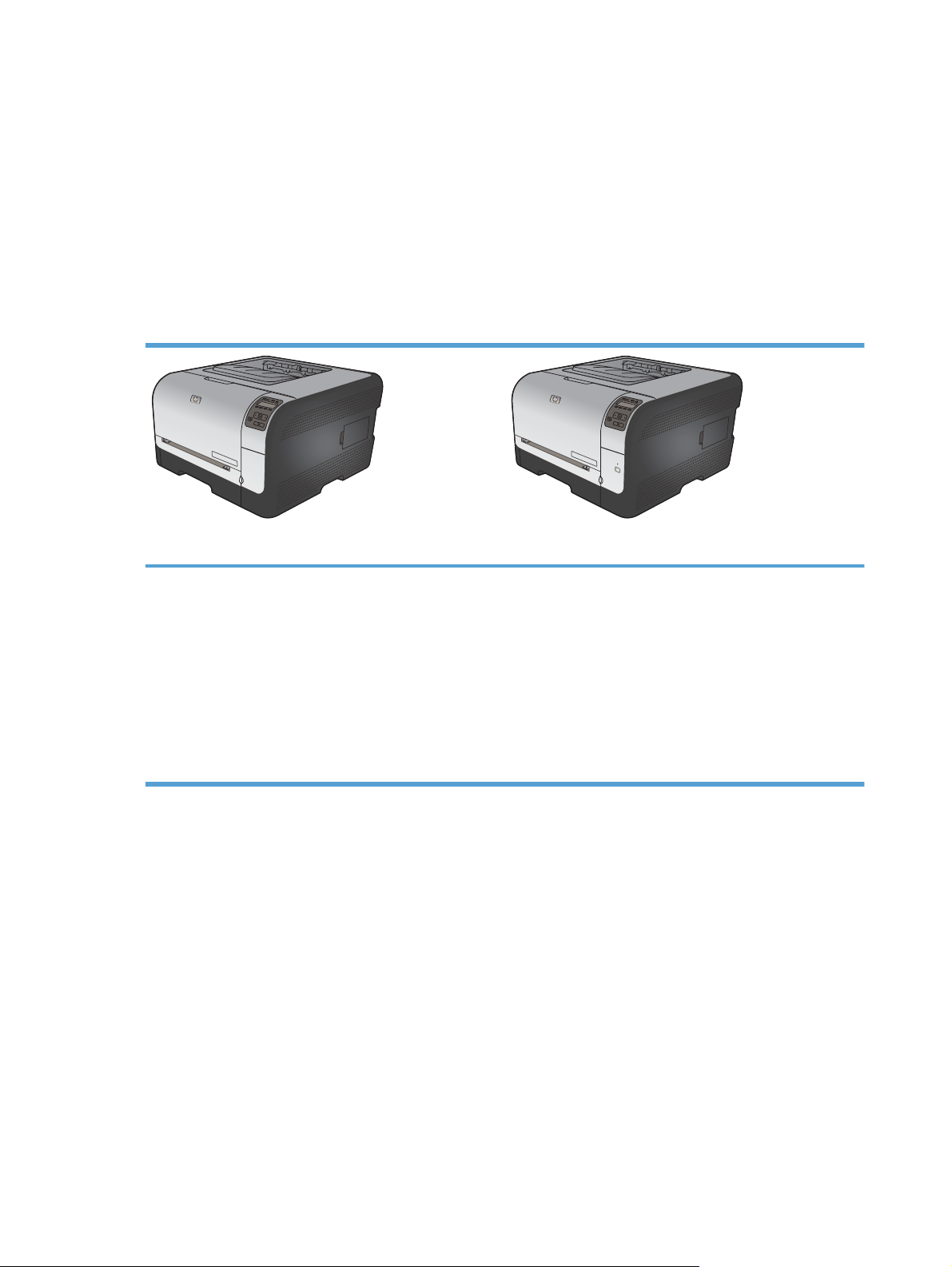
Poređenje uređaja
HP LaserJet Pro CP1520 serija štampača u boji
● Štampa do 12 crno-belih stranica u minutu i 8 stranica u boji u minutu na papiru formata A4.
● Otvor za prioritetno umetanje jednog lista (Ležište 1) i ulazno ležište za 150 listova (Ležište 2)
● Hi-Speed USB 2.0 port
Ugrađene mogućnosti za povezivanje na mreže 10Base-T/100Base-TX
●
Uređaj je dostupan u navedenim konfiguracijama.
HP Color LaserJet CP1525n CE874A HP Color LaserJet CP1525nw CE875A
● Štampa do 12 crno-belih stranica u minutu i 8 stranica u
boji u minutu na papiru formata A4.
● Otvor za prioritetno umetanje jednog lista (Ležište 1) i
ulazno ležište za 150 listova (Ležište 2)
Hi-Speed USB 2.0 port
●
● Ugrađene mogućnosti za povezivanje na mreže
10Base-T/100Base-TX
64 megabajta (MB) radne memorije (RAM), sa
●
mogućnošću proširenja do 320 MB.
HP Color LaserJet CP1525n, plus:
Podrška za bežične mreže zasnovane na standardu
●
802.11b/g/n
2 Poglavlje 1 Osnovno o proizvodu SRWW
Page 19
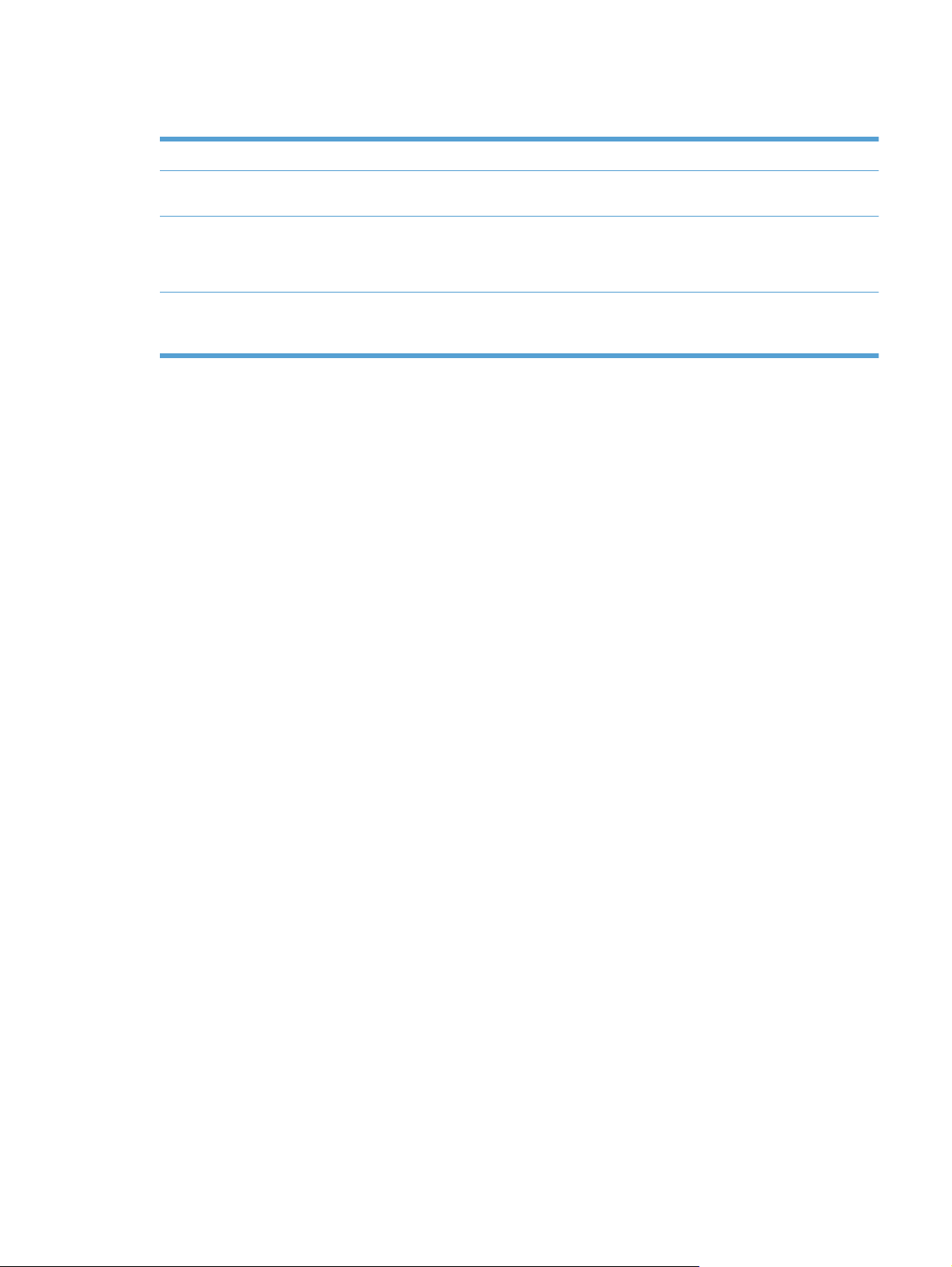
Karakteristike koje se tiču životne sredine
Ručno obostrano štampanje Uštedite papir pomoću postavke ručnog obostranog štampanja.
Štampanje više stranica po
listu
Recikliranje Smanjite količinu otpada tako što ćete koristiti reciklirani papir.
Ušteda energije Tehnologija automatskog uključivanja grejača i režim mirovanja omogućavaju ovom uređaju
Uštedite papir štampanjem dve ili više stranica uporedo na jednom listu papira. Ovoj funkciji
možete pristupiti putem upravljačkog programa štampača.
Reciklirajte kertridže za štampanje tako što ćete koristiti uslugu njihovog vraćanja kompaniji
HP.
da brzo pređe u stanje smanjene potrošnje energije kada ne štampa kako bi se uštedela
energija.
SRWW Karakteristike koje se tiču životne sredine 3
Page 20
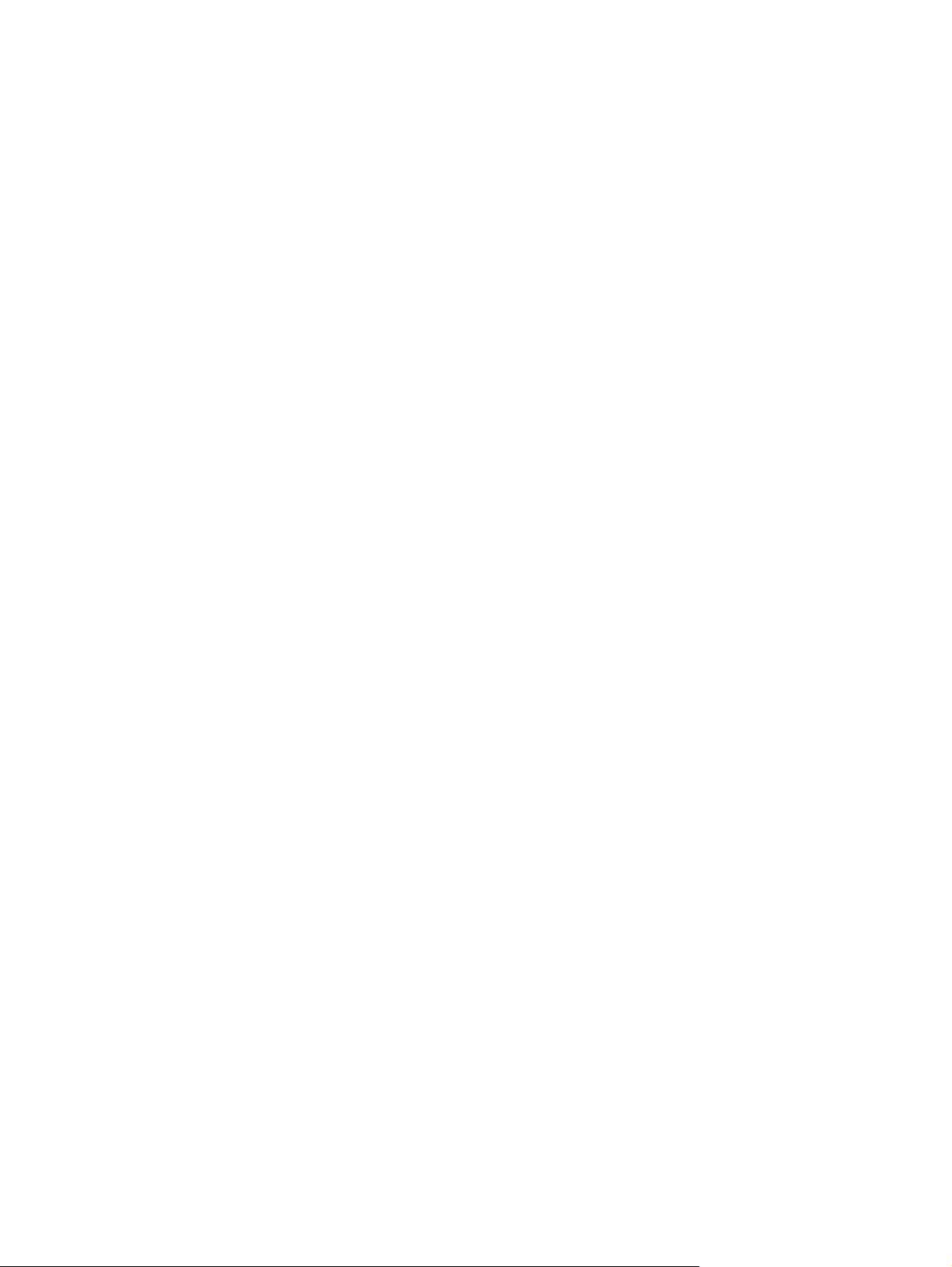
Funkcije pristupačnosti
Uređaj sadrži nekoliko funkcija za pomoć korisnicima kojima je potrebna dodatna pristupačnost.
Uputstvo za upotrebu na mreži kompatibilno je sa tekstualnim čitačima ekrana.
●
● Kertridži za štampanje mogu se instalirati i ukloniti jednom rukom.
● Sva vratanca i poklopci mogu se otvoriti jednom rukom.
4 Poglavlje 1 Osnovno o proizvodu SRWW
Page 21
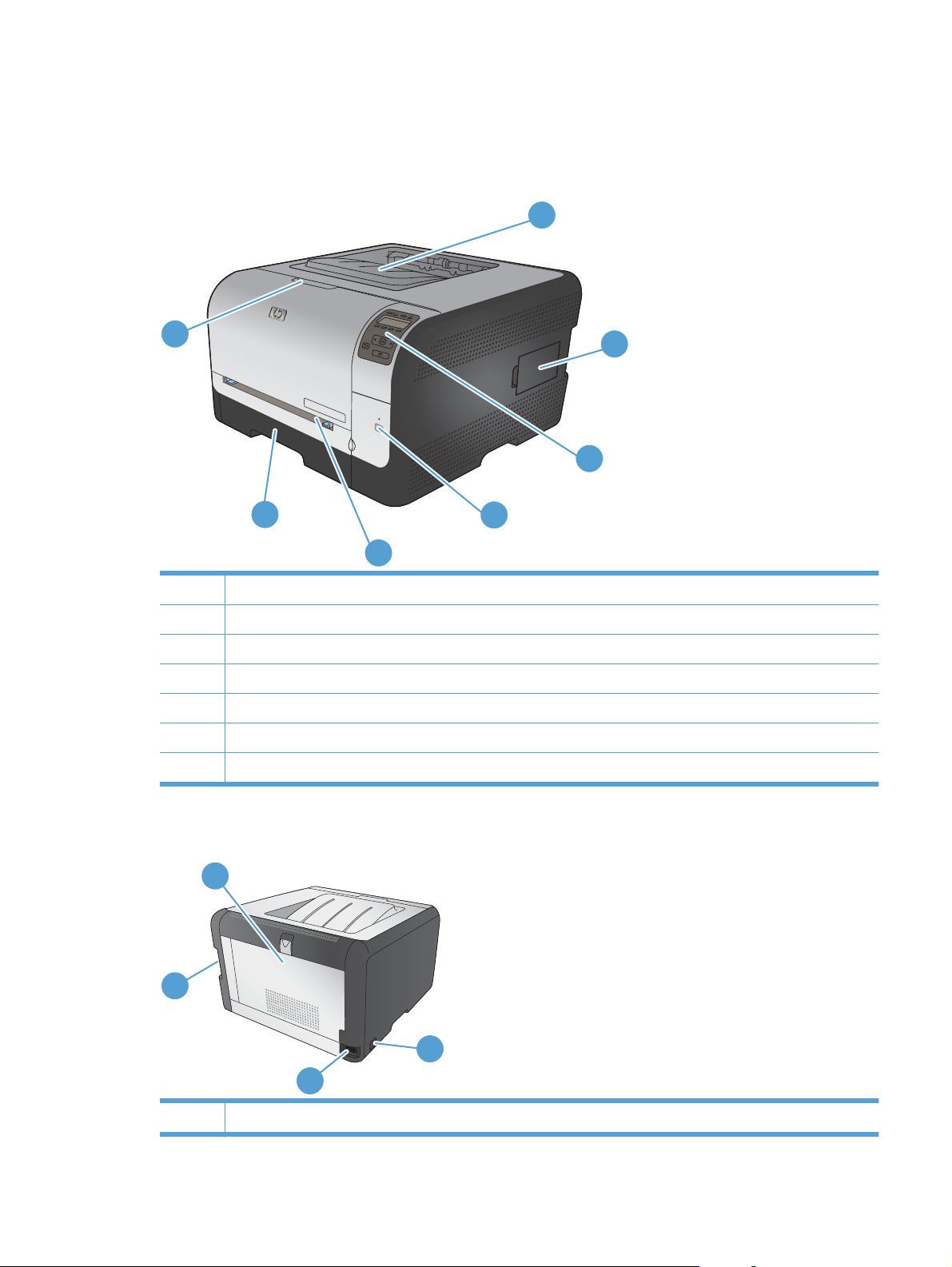
Prikazi proizvoda
Prikaz s prednje strane
1
7
2
3
6
4
5
1 Izlazna korpa (u koju staje 125 listova standardnog papira)
2 Vratanca za DIMM modul (za dodavanje memorije)
3 Kontrolna tabla
4 Dugme i lampica za bežičnu mrežu (samo na bežičnom modelu)
5 Ležište 1 – otvor za prioritetno ubacivanje jednog lista i vratanca za pristup zaglavljenom papiru
6 Ležište 2 – ulazno ležište za 150 listova
7 Prednja vratanca (omogućavaju pristup kasetama s tonerom)
Prikaz sa zadnje strane
2
1
3
4
1 Hi-Speed USB 2.0 priključak i mrežni priključak
SRWW Prikazi proizvoda 5
Page 22
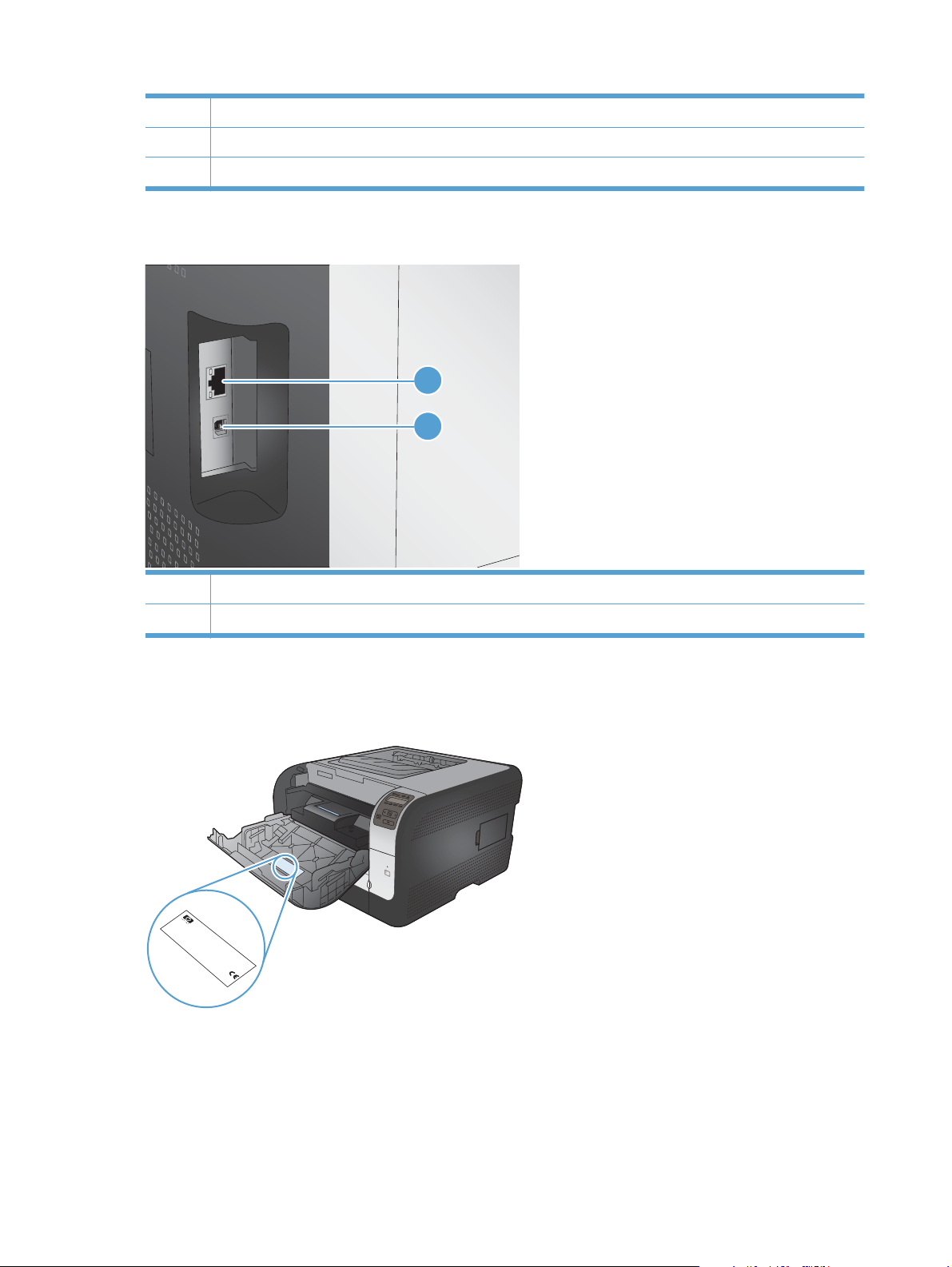
2 Zadnja vratanca (za pristup zaglavljenom papiru)
3Prekidač za napajanje
4 Priključak za napajanje
Priključci interfejsa
1
2
1 Mrežni priključak (gore)
2 USB port (dole)
Položaj serijskog broja i broja modela
Nalepnica sa serijskim brojem i brojem modela uređaja nalazi se unutar prednjih vratanaca.
P
roduct N
CNBR21
H
CNBR21
E
1
1
W
B
3
Ser
L
O
1
U
E
1
o
IS
C
S
.
C
ial No
T
2347
C
A
Q
E
N
T
2347
H
-P
,
3948M
Product of J
N
IDA
IN
B
Produit du J
AC
.
B
D
CNBB123456
R
H
E
R
K
2
N
O
A
2
B
8
R
1
1
D
L
3
2
apan
V
220- 240V ~A
71
2
apon
D
3
50/60 Hz, 2.5A (2,5A)
4
.
3
4
Man
4
7
J
an
7
ufactured
uary 3, 2007
C
Numero reglementaire du modele
Regulatory Model Number BOISB-0405-00
é
This de
Rules. O
é
conditions:
interf
vice com
interf
m
per
erence
a
y cause undesir
erence receiv
This product conf
ation is subject
(1)
radiation perf
plies with P
CFR chapter 1, sub-chapter J
, and (2)
This de
vice m
ed, including i
This de
é
art 15 of the FCC
orm
able oper
to the f
orm
ance standard 21
a
y not cause har
vice m
s with CDRH
ollo
ation.
wing tw
nterf
ust accept an
erence that
.
o
m
ful
y
SITE:BOI
>PET<
6 Poglavlje 1 Osnovno o proizvodu SRWW
Page 23
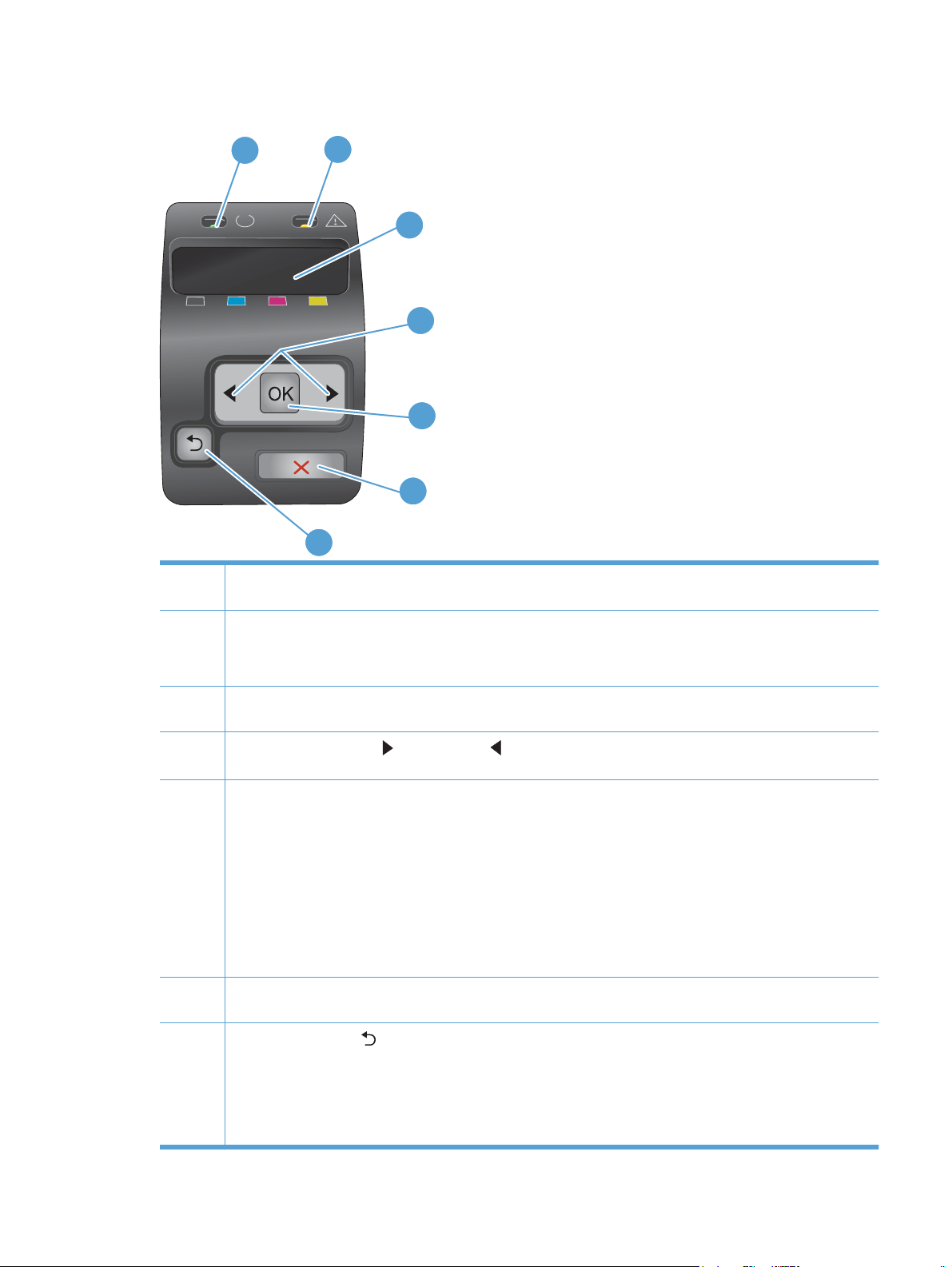
Raspored elemenata na kontrolnoj tabli
1
2
3
4
5
6
7
1 Lampica Spreman (zelena): Lampica Spreman svetli kada je proizvod spreman za štampanje. Dok uređaj prima
podatke za štampanje, ova lampica treperi.
2 Lampica Attention (Pažnja) (žuta): Lampica Attention treperi kada se neki od kertridža za štampanje isprazni ili
3 Displej kontrolne table: Na displeju se prikazuju informacije o proizvodu. Pomoću menija na displeju možete
4
5 Dugme OK: Pritisnite dugme OK za sledeće radnje:
6 Dugme Otkaži X: Pritisnite ovo dugme da biste otkazali zadatak za štampanje kada treperi lampica „Pažnja“ ili
7
kada je potrebno obratiti pažnju na uređaj.
NAPOMENA: Lampica Attention ne treperi ako je prazno više od jednog kertridža za štampanje.
podešavati postavke proizvoda.
Dugmad Strelica nadesno
povećavati ili smanjivati vrednost koja se prikazuje na displeju.
● Otvaranje menija kontrolne table.
Otvaranje podmenija koji se prikazuje na displeju kontrolne table.
●
● Izbor stavke menija.
● Brisanje određenih poruka o greškama.
Pokretanje zadatka za štampanje nakon određene poruke na kontrolnoj tabli (na primer, kada se na displeju
●
kontrolne table prikaže poruka Za štampanje pritisnite [OK].
izašli iz menija kontrolne table.
Dugme Strelica nazad
● Izlazak iz menija kontrolne table.
i Strelica nalevo : Pomoću ove dugmadi možete se kretati kroz menije i
: Pritisnite ovo dugme za sledeće radnje:
Vraćanje na prethodni meni sa liste podmenija.
●
● Vraćanje na prethodnu stavku menija sa liste podmenija (bez čuvanja izmena unetih za tu stavku).
SRWW Prikazi proizvoda 7
Page 24
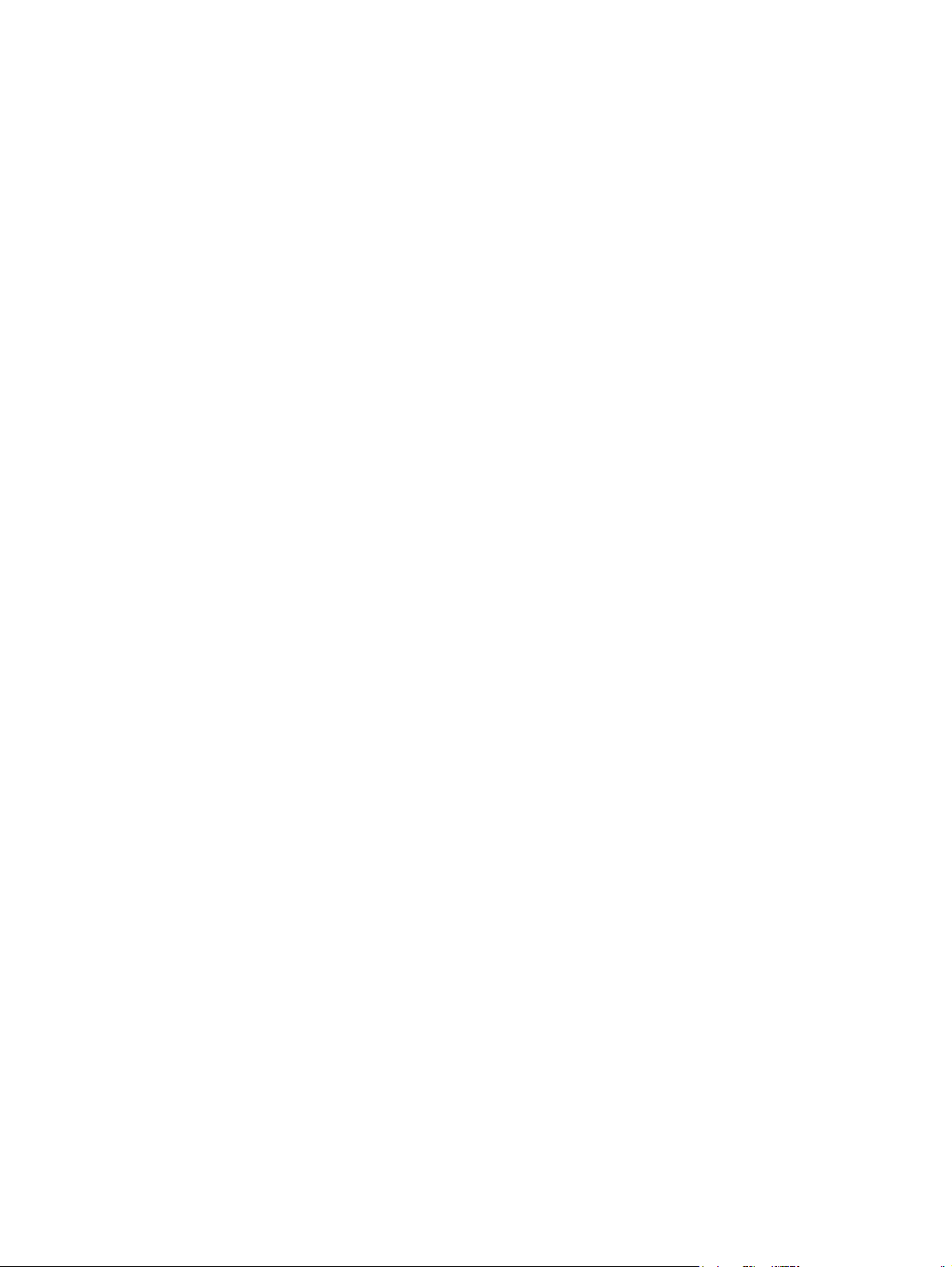
8 Poglavlje 1 Osnovno o proizvodu SRWW
Page 25
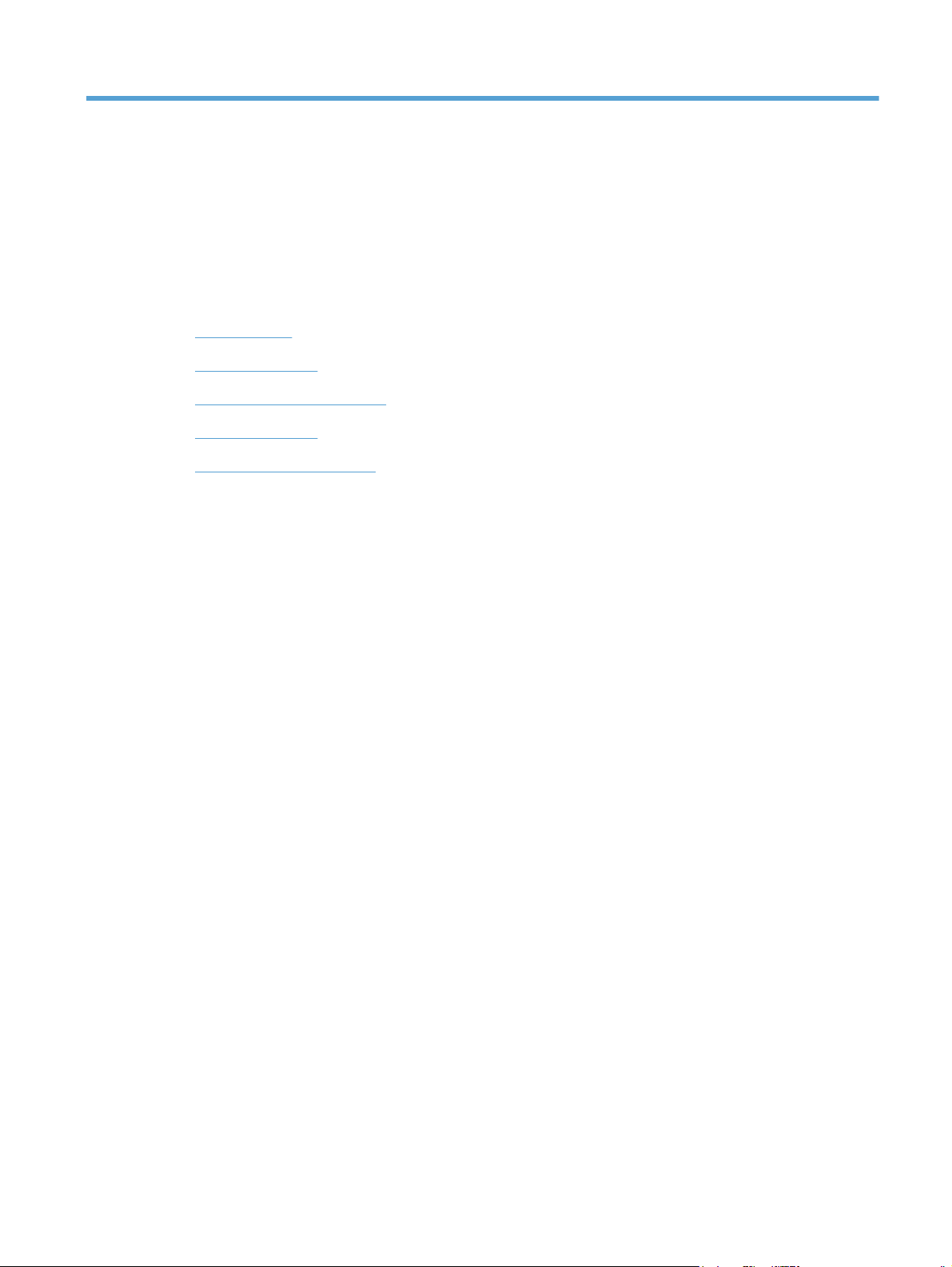
2 Meniji kontrolne table
● Meni Izveštaji
Meni Brzi obrasci
●
Podešavanje sistema meni
●
Meni Servisiranje
●
Meni Podešavanje mreže
●
SRWW 9
Page 26
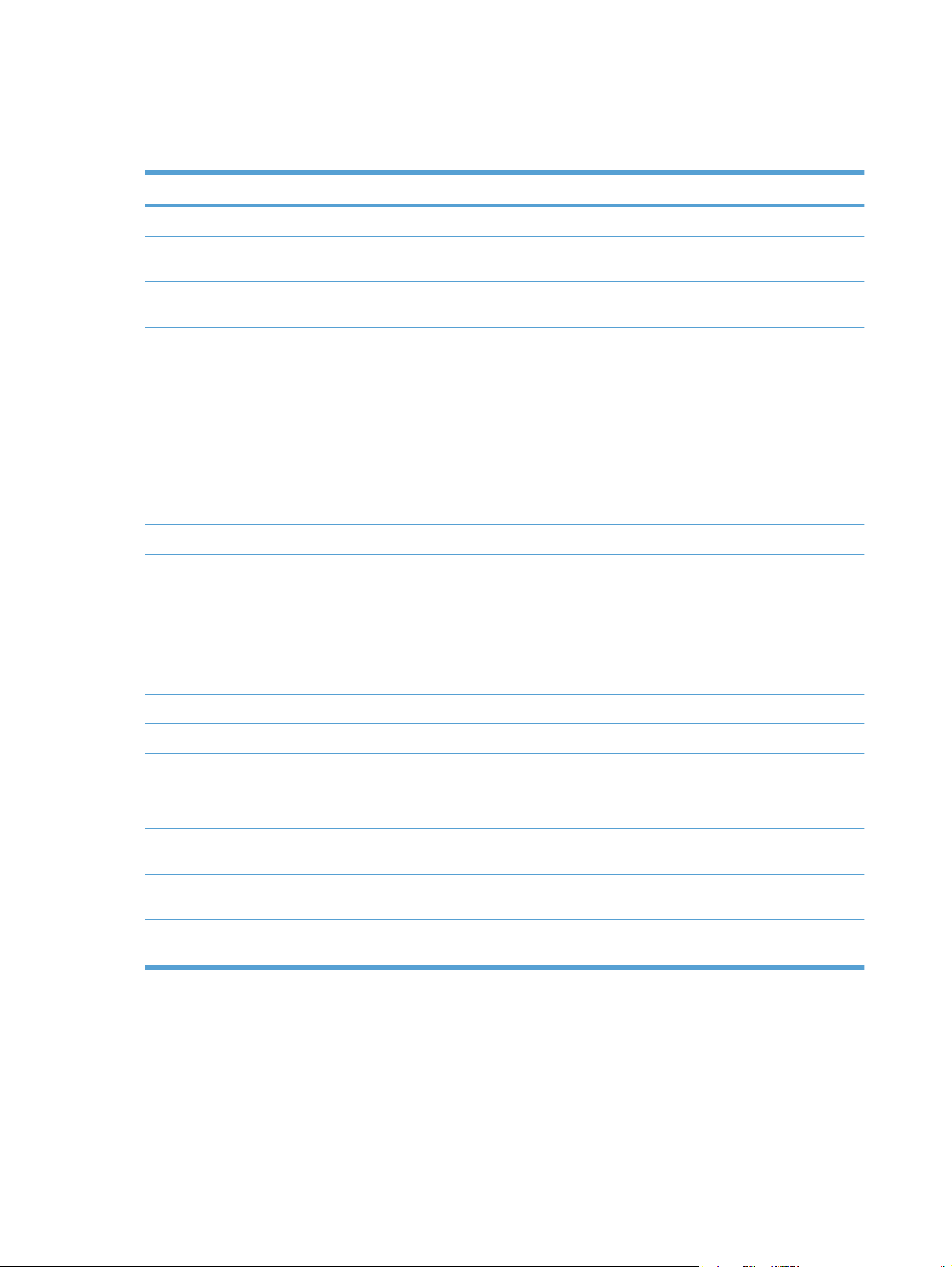
Meni Izveštaji
Pomoću menija Izveštaji štampaju se izveštaji koji pružaju informacije o uređaju.
Stavka menija Opis
Probna stranica Štampanje stranice u boji koja pokazuje kvalitet štampe.
Struktura menija Štampanje mape rasporeda menija kontrolne table. Prikazane su aktivne postavke
Izveštaj o konfiguraciji Štampanje liste sa svim postavkama uređaja. Sadrži informacije o mrežnom
Status potrošnog materijala Štampanje stanja svakog kertridža za štampanje, uključujući sledeće informacije:
Network Summary (Pregled mreže) Štampanje liste sa svim mrežnim postavkama uređaja
Usage page (Stranica o korišćenju) Štampanje stranice sa listom PCL stranica, PCL 6 stranica, PS stranica, stranica
PCL font list (Lista PCL fontova) Štampanje liste svih instaliranih PCL fontova.
za svaki meni.
okruženju ako je uređaj povezan na mrežu.
● Procenjeni procenat preostalog tonera u kertridžu
Približni broj preostalih stranica
●
● Brojevi delova HP kertridža za štampanje
● Broj odštampanih stranica
Informacije o naručivanju novih HP kertridža za štampanje i recikliranju
●
potrošenih HP kertridža za štampanje
koje su se zaglavile ili ih je uređaj pogrešno uvukao, monohromatskih (crno-belih)
i stranica u boji, kao i izveštajem o broju stranica.
Samo HP Color LaserJet CP1525nw: štampanje stranice sa svim navedenim
informacijama, kao i brojem monohromatskih (crno-belih) i stranica u boji, brojem
umetnutih memorijskih kartica, brojem PictBridge veza i brojem stranica
odštampanih preko PictBridge veze
PS font list (Lista PS fontova) Štampanje liste svih instaliranih PostScript (PS) fontova
PCL6 font list (Lista PCL6 fontova) Štampanje liste svih instaliranih PCL6 fontova
Color usage log (Evidencija o
potrošnji boje)
Service page (Stranica za
servisiranje)
Diagnostics page (Dijagnostička
stranica)
Kvalitet štampe Štampanje probne stranice u boji koja može pomoći u dijagnostikovanju problema
Štampanje izveštaja koji za svaki zadatak za štampanje prikazuje korisničko ime,
ime aplikacije i informacije o potrošnji boje
Štampanje izveštaja za servisiranje
Štampanje stranica za kalibraciju i dijagnostiku boje
sa kvalitetom štampe.
10 Poglavlje 2 Meniji kontrolne table SRWW
Page 27
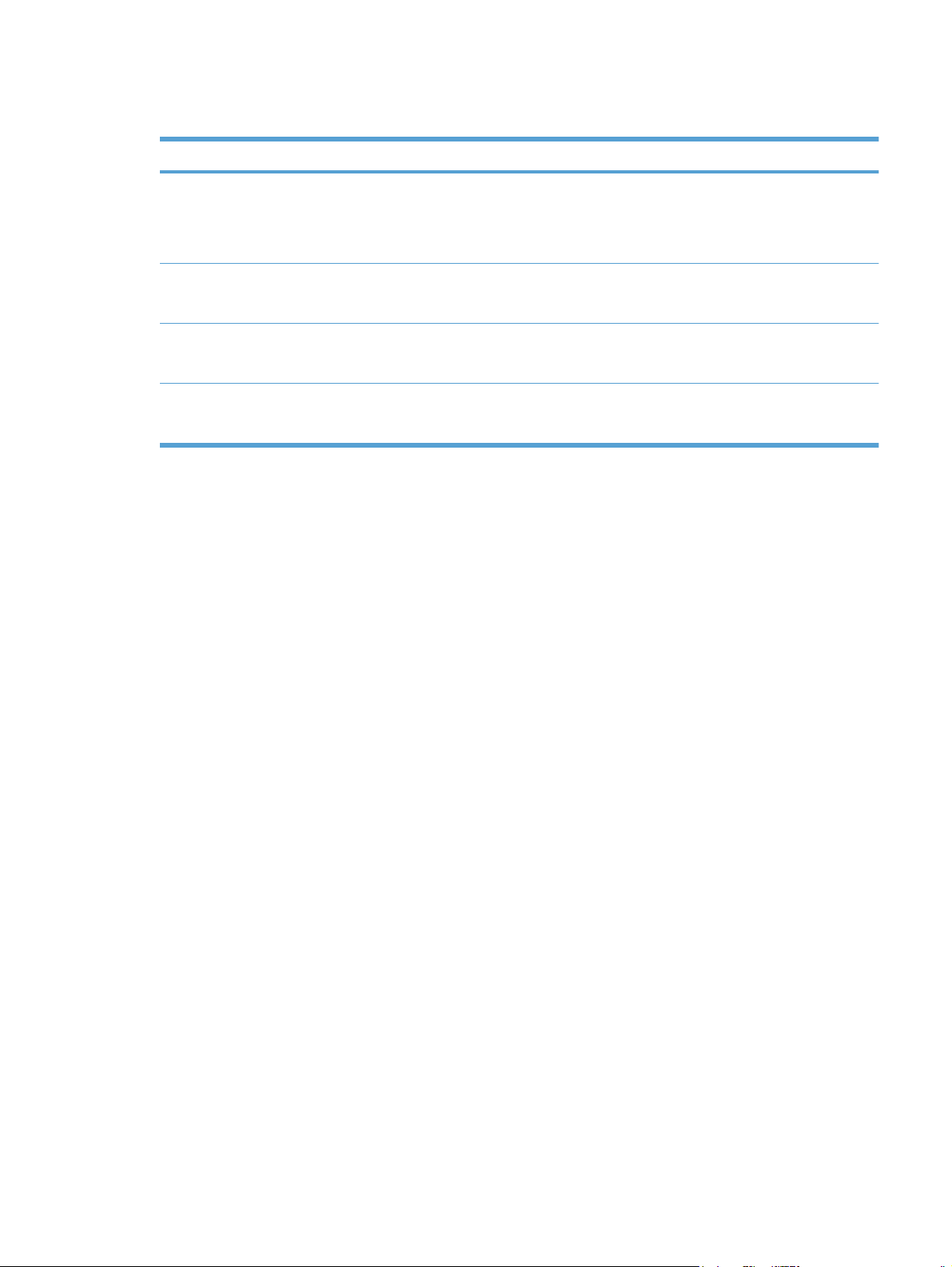
Meni Brzi obrasci
Stavka menija Stavka podmenija Opis
Papir sa linijama Uske linije
Široke linije
Male i velike linije
Milimetarski papir 1/8 inča
5 mm
Kontrolna lista Kolona 1
Kolona 2
Notni papir Uspravno
Položeno
Štampanje stranica sa linijama
Štampanje milimetarskog papira
Štampanje stranica sa linijama i poljima za potvrdu
Štampanje papira sa linijskim sistemom za pisanje nota
SRWW Meni Brzi obrasci 11
Page 28
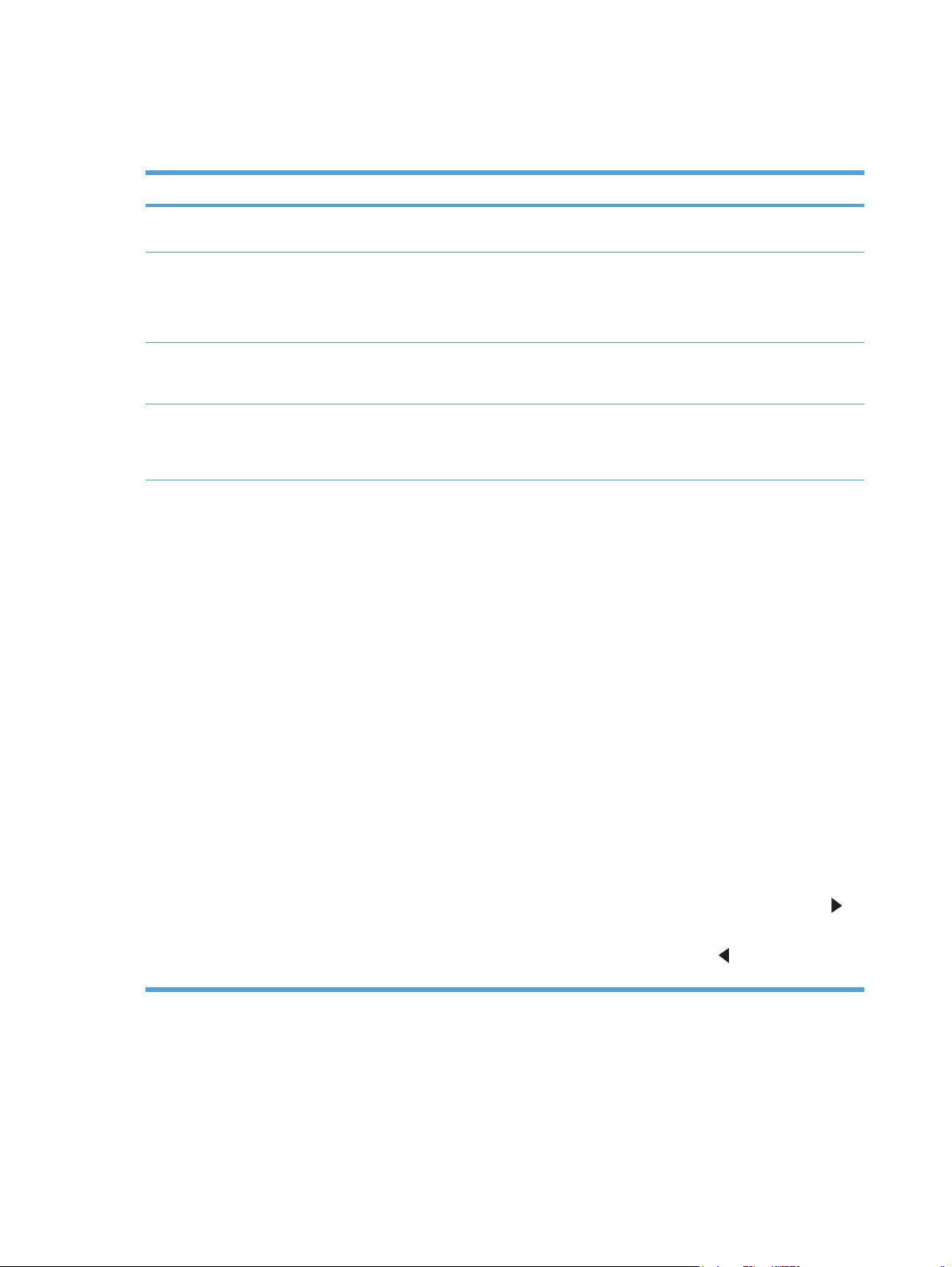
Podešavanje sistema meni
U sledećoj tabeli, stavke sa zvezdicom (*) predstavljaju podrazumevane fabričke postavke.
Stavka menija Stavka podmenija Stavka podmenija Opis
Jezik Izbor jezika za poruke na displeju
kontrolne table i izveštaje o uređaju.
Podešavanje papira Podrazumevani format
papira
Podrazumevani tip
papira
Ležište 2 Paper type (Tip papira)
Paper out action
(Radnja u slučaju
nestanka papira)
Letter
A4
Legal
Prikazuje se lista
dostupnih vrsti papira.
Paper size (Format
papira)
Wait forever
(Neodređeno čekanje)*
Cancel (Otkaži)
Override (Nastavi)
Izbor formata za štampanje internih
izveštaja ili bilo kog zadatka za koji nije
preciziran format.
Izbor vrste papira za štampanje internih
izveštaja ili bilo kog zadatka za koji nije
precizirana vrsta papira.
Izbor podrazumevanog formata i vrste
papira za ležište 2 sa liste dostupnih
formata i vrsti papira.
Izbor radnje koju će uređaj da
preduzme kada zadatak za štampanje
zahteva nedostupan format ili tip
medijuma ili kada se isprazni izabrano
ležište.
Izaberite opciju Wait forever
(Neodređeno čekanje) da uređaj čeka
dok ne umetnete odgovarajući papir i
pritisnete dugme OK. Ovo je
podrazumevana postavka.
Izaberite opciju Override (Nastavi) da
biste štampali na drugom formatu ili
vrsti papira nakon preciziranog
kašnjenja.
Izaberite opciju Cancel (Otkaži) za
automatsko otkazivanje zadatka za
štampanje nakon isteka određenog
vremenskog perioda.
Ukoliko izaberete opciju Override
(Nastavi) ili Cancel (Otkaži), na
kontrolnoj tabli tražiće se od vas da
precizirate broj sekundi kašnjenja.
Pritiskajte dugme Strelica nadesno
da produžite vremenski period, do
3600 sekundi. Pritiskajte dugme
Strelica nalevo
vremenski period.
da smanjite
12 Poglavlje 2 Meniji kontrolne table SRWW
Page 29
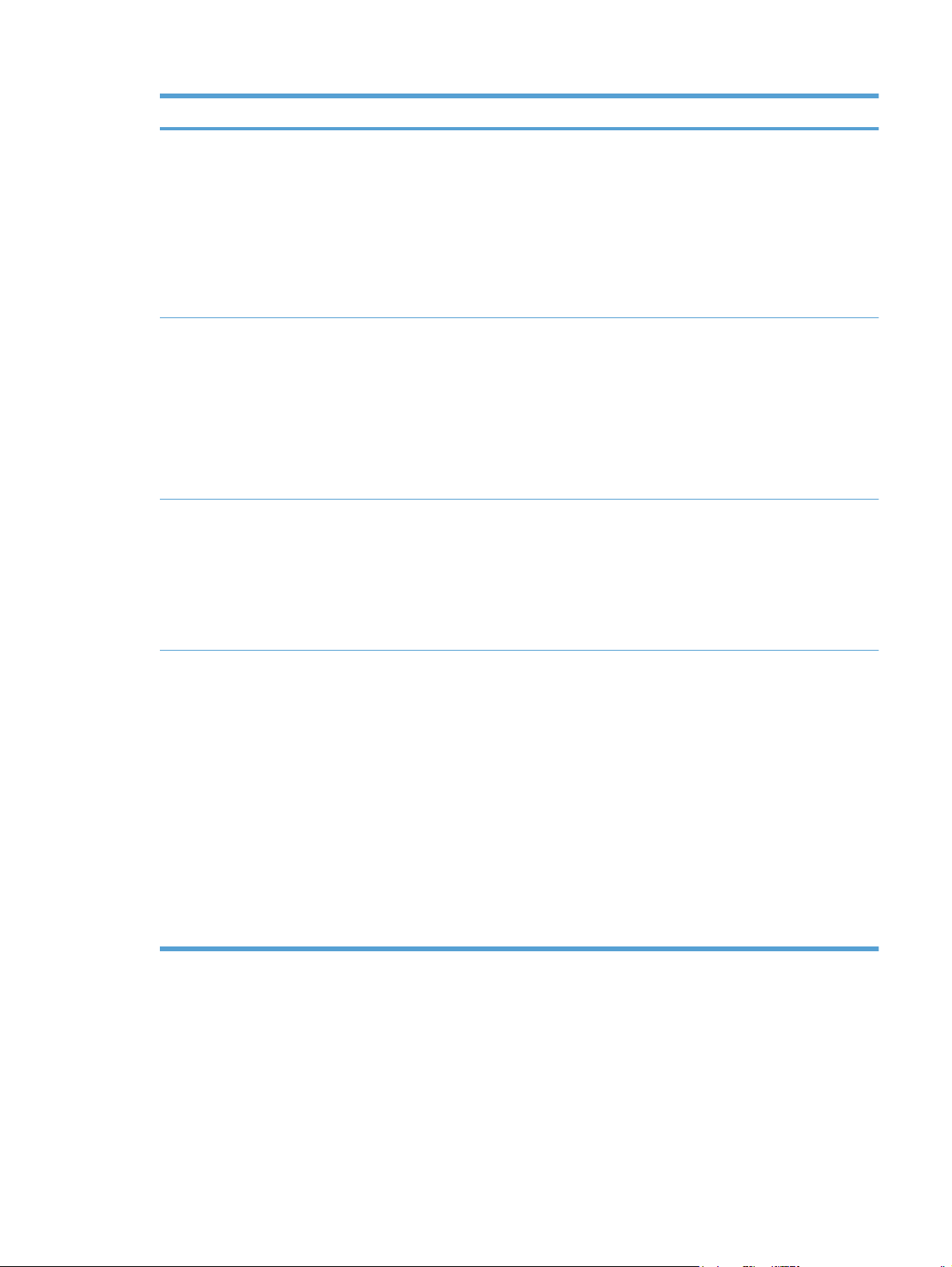
Stavka menija Stavka podmenija Stavka podmenija Opis
Print quality (Kvalitet
štampe)
PowerSave Time
(Vreme do režima
PowerSave)
Kontrast displeja Srednje*
Kalibrisanje boje Nakon uključivanja
Sleep Delay (Vreme do
mirovanja)
Tamnije
Najtamnije
Najsvetlije
Nakon uključivanja: Izaberite koliko
Obavi kalibraciju
odmah
15 minuta*
30 minuta
1 sat
2 sata
Isključeno
1 minut
Izaberite nivo kontrasta displeja.
brzo nakon uključivanja uređaj treba da
obavi kalibraciju. Podrazumevana
postavka je 15 minuta.
Obavi kalibraciju odmah: Uređaj
obavlja kalibraciju odmah. Ako je
zadatak u toku, uređaj obavlja
kalibraciju nakon što se zadatak dovrši.
Ukoliko se prikaže poruka o grešci,
morate prvo da je obrišete.
Podešava koliko će dugo uređaj biti u
stanju mirovanja pre nego što uđe u
režim PowerSave. Uređaj automatski
izlazi iz PowerSave režima kada mu
pošaljete zadatak za štampanje ili
pritisnete neko dugme na kontrolnoj
tabli.
Svetlije
At Very Low (Pri kraju) Black Cartridge (Crni
kertridž)
Zaustavi
Pitaj*
Nastavi
Podesite kako će se uređaj ponašati
kad crni kertridž za štampanje bude pri
kraju.
● Zaustavi: Uređaj će prestati sa
štampanjem sve dok ne zamenite
kertridž.
● Pitaj: Uređaj će prestati sa
štampanjem i tražiti od vas da
zamenite kertridž za štampanje.
Možete potvrditi da ste pročitali
poruku i nastaviti sa štampanjem.
tavi: U
● Nas
da je kertridž za štampanje pri
kraju, ali će nastaviti sa
štampanjem.
ređaj će vas obavestiti
SRWW Podešavanje sistema meni 13
Page 30
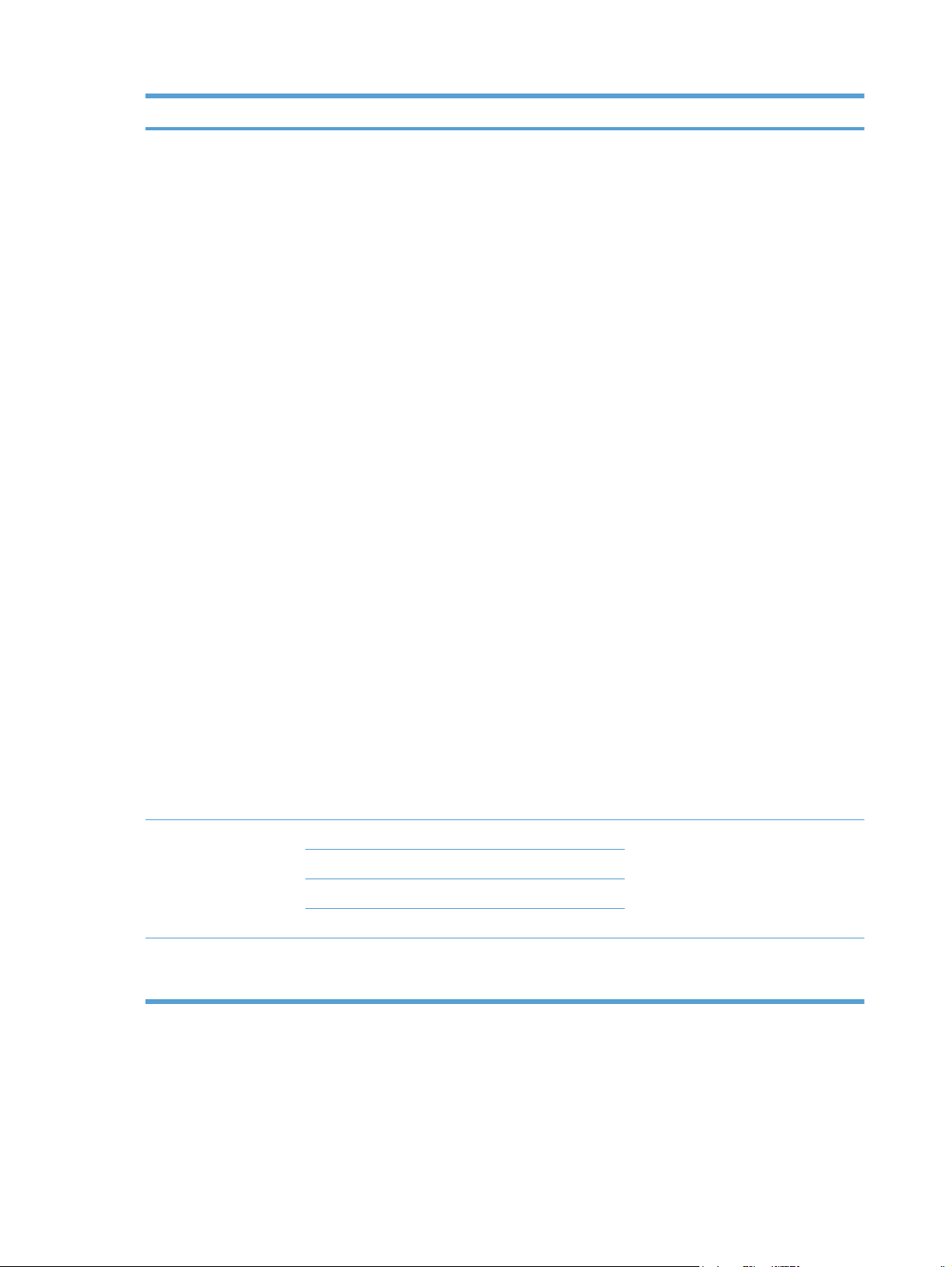
Stavka menija Stavka podmenija Stavka podmenija Opis
Color Cartridges
(Kertridži u boji)
Zaustavi
Pitaj*
Nastavi
Štampaj crnom
Podesite kako će se uređaj ponašati
kad neki od kertridža u boji bude pri
kraju.
● Zaustavi: Uređaj će prestati sa
štampanjem sve dok ne zamenite
kertridž.
Pitaj: Uređaj će prestati sa
●
štampanjem i tražiti od vas da
zamenite kertridž za štampanje.
Možete potvrditi da ste pročitali
poruku i nastaviti sa štampanjem.
● Nastavi: Uređaj će vas obavestiti
da je kertridž za štampanje pri
kraju, ali će nastaviti sa
štampanjem.
Štampaj crnom: Uređaj će vas
●
obavestiti da je kertridž za
štampanje pri kraju, ali će nastaviti
sa štampanjem samo u crnoj boji.
Da biste podesili proizvod da
štampa u boji i da koristi preostali
toner u kertridžu za štampanje sve
dok se potpuno ne istroši, pratite
sledeće korake:
1. Na kontrolnoj tabli uređaja,
dodirnite dugme U redu, a
zatim dugme Podešavanje
sistema.
User-Defined Low
(Korisnički definisan
nizak nivo)
Courier font Regular (Standardni)
Black (Crna) Unesite procenat preostalog tonera na
Cyan (Cijan)
Magenta (Magenta)
Yellow (Žuta)
Dark (Taman)
2. Dodirnite dugme Pri kraju, a
zatim dugme Kertridži u
boji. Dodirnite dugme
Nastavi.
Nakon što zamenite kertridž koji je
pri kraju, štampanje u boji će
automatski ponovo postati
moguće.
j
em će vas uređaj obaveštavati da je
ko
nivo tonera u kertridžu nizak.
Izbor verzije Courier fonta.
Podrazumevana postavka je Regular
(Standardni).
14 Poglavlje 2 Meniji kontrolne table SRWW
Page 31

Meni Servisiranje
Pomoću ovog menija možete vratiti podrazumevane postavke, očistiti uređaj i aktivirati posebne
režime koji utiču na kvalitet štampe. Stavke sa zvezdicom (*) predstavljaju podrazumevane fabričke
postavke.
Stavka menija Stavka podmenija Opis
Stranica za čišćenje Koristite ovu opciju da biste očistili uređaj ako
se na odštampanom materijalu pojavljuju
kapljice tonera ili neke druge mrlje. Proces
čišćenja uklanja čestice prašine i višak tonera
sa putanje papira.
Ako izaberete ovu stavku, uređaj će tražiti da
umetnete običan papir u ležište 1, a zatim da
pritisnete dugme OK da bi proces čišćenja
otpočeo. Sačekajte da se proces završi. Bacite
odštampane stranice.
USB brzina Velika*
Puna
Manje savijanja papira Uključeno
Isključeno*
Arhivsko štampanje Uključeno
Isključeno*
Firmware Date (Datum
firmvera)
Vraćanje fabričkih
vrednosti
Prikazuje kôd datuma trenutnog firmvera.
Podešava sve korisnički definisane postavke za
Podešava USB brzinu na High (Velika) ili Full
(Puna). Da bi uređaj zaista radio velikom
brzinom, velika brzina mora biti omogućena, a
uređaj povezan na EHCI host kontroler koji
takođe radi velikom brzinom. Ova stavka
menija ne odražava trenutnu brzinu rada
uređaja.
Ako su odštampane stranice stalno uvijene,
koristite ovu opciju da aktivirate režim koji
smanjuje uvijanje.
Ako štampate stranice koje će se duži
vremenski period čuvati, koristite ovu opciju da
aktivirate režim koji smanjuje razmazivanje
tonera i skupljanje prašine.
štampanje na fabričke vrednosti.
SRWW Meni Servisiranje 15
Page 32

Meni Podešavanje mreže
Koristite ovaj meni za izbor postavki za rad u mrežnom okruženju.
Stavka menija Stavka podmenija Opis
Wireless Menu (Meni Bežična
mreža) (samo za bežične
uređaje)
Run Network Test (Pokreni
Turn Wireless On/Off (Uključi/
Podešavanje TCP/IP protokola
Auto Crossover (Automatsko
ukrštanje)
r
k services (Mrežne
Netwo
usluge)
WPS Setup (WPS podešavanje) Ako vaš bežični ruter podržava ovu funkciju,
mrežni test)
isključi bežičnu vezu)
Automatski
Ručno
Uključeno
Isključeno
IPv4
IPv6
koristite ovaj način za povezivanje uređaja na
bežičnu mrežu. Ovo je najjednostavniji način za
povezivanje.
Testiranje bežične mreže i štampanje izveštaja sa
rezultatima.
Omogućavanje ili onemogućavanje bežične mreže.
Izaberite opciju Automatski za automatsko
podešavanje svih TCP/IP postavki.
Ručno zahteva ručno podešavanje IP adrese,
podešavanje podmrežne maske i podrazumevanog
mrežnog prolaza.
Podrazumevana postavka je Automatski.
Ova opcija se koristi pri direktnom povezivanju
uređaja na računar pomoću Ethernet kabla (možda
ćete morati da izaberete opciju Uključeno ili
Isključeno zavisno od računara koji koristite).
Podrazumevana postavka je Uključeno.
Ovu opciju koristi administrator mreže za
ograničavanje mrežnih usluga koje su dostupne na
uređaju.
Show IP Address (Prikaži IP
adresu)
Link speed (Brzina veze) Automatski (podrazumevano)
Restore defaults (Vraćanje
fabričkih vrednosti)
Ne
Yes (Da)
10T Full
10T Half
100TX Full
100TX Half
Pritisnite dugme OK za vraćanje postavki za rad u
Uključeno
Isključeno
Podrazumevana postavka je Uključeno.
Ne: IP adresa uređaja se neće prikazivati na
displeju kontrolne table.
Yes (Da): IP adresa uređaja će se prikazivati na
displeju kontrolne table.
Podrazumevana postavka je Ne.
Ako je potrebno, brzinu veze podesite ručno.
Kada se postavi brzina veze uređaj se automatski
ponovo pokreće.
mrežnom okruženju na podrazumevane vrednosti.
16 Poglavlje 2 Meniji kontrolne table SRWW
Page 33

3 Softver za Windows
● Podržane verzije operativnog sistema Windows
Podržani upravljački programi štampača za Windows
●
Izaberite odgovarajući upravljački program za operativni sistem Windows
●
Menjanje postavki zadataka za štampanje
●
Promena postavki upravljačkog programa štampača za operativni sistem Windows
●
Uklanjanje softvera za Windows
●
Podržani pomoćni programi za Windows
●
Ostale komponente i uslužni programi za operativni sistem Windows
●
Softver za druge operativne sisteme
●
SRWW 17
Page 34

Podržane verzije operativnog sistema Windows
Uređaj podržava navedene Windows operativne sisteme:
Windows XP (32-bitni, servisni paket 2)
●
● Windows Server 2003 (32-bitni, servisni paket 3)
● Windows Server 2008 (32-bitni i 64-bitni)
● Windows Vista (32-bitni i 64-bitni)
Windows 7 (32-bitni i 64-bitni)
●
18 Poglavlje 3 Softver za Windows SRWW
Page 35

Podržani upravljački programi štampača za Windows
HP PCL 6 (ovo je podrazumevani upravljački program štampača)
●
HP Universal Print Driver za Windows sa postscript emulacijom
●
● HP Universal Print Driver za PCL 5
Upravljački programi za štampače sadrže informacije za Pomoć na mreži u kojima su uputstva za
uobičajene zadatke pri štampanju i koji takođe opisuju dugmad, polja za potvrdu i padajuće liste koje
se nalaze u upravljačkom programu za štampač.
NAPOMENA: Za dodatne informacije o upravljačkom programu UPD, pogledajte www.hp.com/go/
upd.
SRWW Podržani upravljački programi štampača za Windows 19
Page 36

Izaberite odgovarajući upravljački program za operativni sistem Windows
Upravljački programi štampača obezbeđuju pristup funkcijama uređaja i omogućavaju da računar
komunicira sa uređajem (koristeći jezik štampača). Za dodatni softver i jezike, pogledajte uputstva za
instalaciju i datoteke „Pročitaj me“ sa CD-a uređaja.
Opis upravljačkog programa HP PCL 6
Instalira se pomoću čarobnjaka Add Printer (Dodaj štampač)
●
Obezbeđuje se kao podrazumevani upravljački program
●
Preporučuje se za štampanje u svim podržanim Windows okruženjima
●
● Obezbeđuje najbolju brzinu, kvalitet štampanja i podršku funkcijama uređaja za većinu korisnika
● Razvijen tako da se uklapa u Windows Graphic Device Interface (GDI) za najveće brzine u
Windows okruženjima
● Možda nije u potpunosti kompatibilan sa softverom nezavisnih proizvođača i prilagođenim
softverom koji se zasniva na PCL 5
Opis upravljačkog programa HP UPD PS
● Može se preuzeti sa e-adrese:
●
Preporučuje se za štampanje sa Adobe
● Podržava štampanje sa potrebama za postcript emulacijom i sa postscript flash fontovima
Opis upravljačkog programa HP UPD PCL 5
● Može se preuzeti sa e-adrese:
● Kompatibilan sa prethodnim PCL verzijama i starijim HP LaserJet proizvodima
● Najbolji izbor za štampanje iz programa drugih proizvođača i prilagođenih programa
● Razvijen za korišćenje u korporativnom Windows okruženju kao jedinstven upravljački program
koji podržava više modela štampača
● Dobar izbor za štampanje na različitim modelima štampača sa prenosnog računara sa
operativnim sistemom Windows
www.hp.com/support/ljcp1520series
®
softverom ili sa drugim softverom za zahtevnu grafiku
www.hp.com/support/ljcp1520series
20 Poglavlje 3 Softver za Windows SRWW
Page 37

Menjanje postavki zadataka za štampanje
Alatke za menjanje postavki Postupak menjanja postavki Važenje postavki Hijerarhija promena
Postavke u programu U meniju File (Datoteka) u
okviru programa koji koristite
kliknite na stavku Page Setup
(Podešavanje stranice) ili na
sličnu komandu.
Printer Properties (Svojstva
štampača) u okviru programa
Podrazumevane postavke
upravljačkog programa
štampača
Koraci se razlikuju u zavisnosti
od programa. Najčešće se
koristi sledeća procedura:
1. U meniju File (Datoteka)
programa, kliknite na
stavku Print (Štampanje).
2. Izaberite proizvod, a zatim
izaberite stavku Properties
(Svojstva) ili Preferences
(Izbori).
3. Promenite željene
postavke na ovim
karticama.
1. Otvorite listu štampača na
računaru i izaberite ovaj
uređaj.
NAPOMENA: Ovaj korak
se razlikuje u zavisnosti od
toga koji operativni sistem
koristite.
Ove postavke važe samo za
trenutni zadatak za štampanje.
Ove postavke važe za trenutnu
sesiju programa.
Ove postavke važe sve dok ih
ne promenite.
NAPOMENA: Ovom
procedurom menjaju se
podrazumevane postavke
upravljačkog programa
štampača za sve programe.
Postavke koje ovde izmenite
zamenjuju postavke promenjene
na nekoj drugoj lokaciji.
Postavke koje ovde izmenite
zamenjuju podrazumevane
postavke upravljačkog programa
štampača i podrazumevane
postavke uređaja.
Ove postavke možete zaobići
ako prom
samom programu koji koristite.
e
nite postavke u
Podrazumevane postavke
uređaja
2. Kliknite na stavku Printer
(Štampač), a zatim na
Printing Preferences
(Izbori pri štampanju).
3. Promenite željene
postavke na ovim
karticama.
Postavke uređaja promenite na
kontrolnoj tabli ili u softveru za
upravljanje štampačem koji ste
dobili uz štampač.
Ove postavke važe sve dok ih
ne promenite.
Ove postavke možete zaobići
ako unesete izmene nekom
drugom alatkom.
SRWW Menjanje postavki zadataka za štampanje 21
Page 38

Promena postavki upravljačkog programa štampača za operativni sistem Windows
Menjanje postavki svih zadataka za štampanje do zatvaranja programa
1. U meniju File (Datoteka) programa, kliknite na stavku Print (Štampanje).
2. Izaberite upravljački program, a zatim kliknite na stavku Properties (Svojstva) ili Preferences
(Izbori).
Neki koraci se mogu razlikovati; ova procedura je najčešća.
Menjanje podrazumevanih postavki svih zadataka za štampanje
1. Windows XP, Windows Server 2003 i Windows Server 2008 (pomoću podrazumevanog
prikaza menija Start): Kliknite na dugme Start, a zatim na stavku Printers and Faxes
(Štampači i faksovi).
Windows XP, Windows Server 2003 i Windows Server 2008 (pomoću klasičnog prikaza
menija Start): Kliknite na Start, zatim na Settings (Postavke) i na kraju kliknite na Printers
(Štampači).
Windows Vista: Kliknite na dugme Start, kliknite na stavku Control Panel (Kontrolna tabla), a
zatim u kategoriji Hardware and Sound (Hardver i zvuk) kliknite na stavku Printer (Štampač).
Windows 7: Kliknite na dugme Start, a zatim na stavku Devices and Printers (Uređaji i
štampači).
2. Kliknite desnim tasterom miša na ikonu upravljačkog programa, a zatim izaberite stavku
Printing Preferences (Izbori pri štampanju).
Menjanje postavki konfiguracije uređaja
1. Windows XP, Windows Server 2003 i Windows Server 2008 (pomoću podrazumevanog
prikaza menija Start): Kliknite na dugme Start, a zatim na stavku Printers and Faxes
(Štampači i faksovi).
Windows XP, Windows Server 2003 i Windows Server 2008 (pomoću klasičnog prikaza
menija Start): Kliknite na Start, zatim na Settings (Postavke) i na kraju kliknite na Printers
(Štampači).
Windows Vista: Kliknite na dugme Start, kliknite na stavku Control Panel (Kontrolna tabla), a
zatim u kategoriji Hardware and Sound (Hardver i zvuk) kliknite na stavku Printer (Štampač).
Windows 7: Kliknite na dugme Start, a zatim na stavku Devices and Printers (Uređaji i
štampači).
2. Kliknite desnim tasterom miša na ikonu upravljačkog programa, a zatim izaberite stavku
Properties (Svojstva) ili Printer Properties (Svojstva štampača)
3. Kliknite na karticu Device Settings (Postavke uređaja).
22 Poglavlje 3 Softver za Windows SRWW
Page 39

Uklanjanje softvera za Windows
Windows XP
1. Kliknite na dugme Start, a zatim na stavku Programs (Programi).
2. Kliknite na HP, a zatim na ime štampača.
3. Kliknite na komandu Uninstall (Ukloni), a zatim sledite uputstva sa ekrana da uklonite softver.
Windows Vista i Windows 7
1. Kliknite na Start meni, zatim izaberite stavku All Programs (Svi programi).
2. Kliknite na HP, a zatim na ime štampača.
3. Kliknite na komandu Uninstall (Ukloni), a zatim sledite uputstva sa ekrana da uklonite softver.
SRWW Uklanjanje softvera za Windows 23
Page 40

Podržani pomoćni programi za Windows
HP Web Jetadmin
●
Ugrađeni HP Web server (Ugrađeni HP Web server dostupan je samo kada je uređaj povezan
●
na mrežu, a nije dostupan kada je uređaj povezan preko USB veze.)
HP ToolboxFX
●
24 Poglavlje 3 Softver za Windows SRWW
Page 41

Ostale komponente i uslužni programi za operativni sistem Windows
Softver instalatori — automatizuju instalaciju sistema za štampanje
●
Web registracija na mreži
●
SRWW Ostale komponente i uslužni programi za operativni sistem Windows 25
Page 42

Softver za druge operativne sisteme
OS Softver
UNIX Za mrežna okruženja HP-UX i Solaris, idite na
biste preuzeli HP Jetdirect instalator za štampače za UNIX.
Linux Za informacije, idite na adresu
www.hp.com/go/linuxprinting.
www.hp.com/support/net_printing da
26 Poglavlje 3 Softver za Windows SRWW
Page 43

4Korišćenje proizvoda sa Mac
računarom
Softver za Mac
●
Štampanje pomoću Mac računara
●
SRWW 27
Page 44

Softver za Mac
Podržane verzije operativnog sistema Macintosh
Proizvod podržava sledeće Macintosh operativne sisteme:
Mac OS X 10.5, 10.6 i novije verzije
●
NAPOMENA: Za Mac OS X 10.5 i novije verzije, podržani su Mac računari sa procesorima PPC i
Intel® Core™. Za Mac OS 10.6 podržani su Macintosh računari sa Intel Core procesorom.
Podržani upravljački programi štampača za operativni sistem Macintosh
HP LaserJet program za instaliranje softvera omogućava upotrebu PostScript® Printer Description
(PPD) i Printer Dialog Extensions (PDE) datoteka za korišćenje sa operativnim sistemima Mac OS X.
HP PPD i PDE datoteke za štampanje u kombinaciji s ugrađenim upravljačkim programima štampača
za Apple PostScript omogućavaju sve funkcije štampanja i pristup specifičnim karakteristikama
HP štampača.
Instalacija softvera u operativnom sistemu Macintosh
Instalacija softvera na Mac računarima direktno povezanim sa uređajem
Ovaj uređaj podržava USB 2.0 vezu. Upotrebite USB kabl tipa A do B. HP preporučuje da koristite
USB kabl koji nije duži od 2 m.
1. Pomoću USB kabla povežite uređaj sa računarom.
2. Instalirajte softver sa CD-a.
3. Kliknite na ikonu HP Installer, a zatim pratite uputstva na ekranu.
4. Na ekranu Congratulations (Čestitamo), kliknite na dugme U redu.
5. Odštampajte probnu stranicu iz bilo kog programa da biste utvrdili da li je softver za štampanje
pravilno instaliran.
28 Poglavlje 4 Korišćenje proizvoda sa Mac računarom SRWW
Page 45

Instalacija softvera na Mac računarima u mreži koja koristi kablove (IP)
Kako saznati IP adresu
1. Povežite uređaj na mrežu pomoću mrežnog kabla.
2. Sačekajte 60 sekundi pre nego što nastavite. Za to vreme, mreža će prepoznati uređaj i dodeliti
mu IP adresu ili ime hosta.
3. Pritisnite dugme U redu na kontrolnoj tabli uređaja.
4. Pritisnite strelicu nadesno
5. Pritisnite strelicu nadesno
dugme U redu.
6. Pronađite IP adresu na stranici za samotestiranje/stranici sa konfiguracijom.
HP Color LaserJet CP4525 Printers
Embedded Jetdirect Page
Instaliranje softvera
da biste označili meni Izveštaji, a zatim pritisnite dugme U redu.
da biste označili opciju Izveštaj o konfiguraciji, a zatim pritisnite
1. Zatvorite sve programe na računaru.
2. Instalirajte softver sa CD-a.
3. Kliknite na ikonu HP Installer, a zatim pratite uputstva na ekranu.
SRWW Softver za Mac 29
Page 46

4. Na ekranu Congratulations (Čestitamo), kliknite na dugme U redu.
5. Odštampajte probnu stranicu iz bilo kog programa da biste utvrdili da li je softver za štampanje
pravilno instaliran.
Instalacija softvera na Mac računarima u bežičnoj mreži
Pre instalacije softvera proizvoda, proverite da proizvod nije povezan na mrežu pomoću mrežnog
kabla.
Ako vaš bežični ruter ne podržava protokol WiFi-Protected Setup (WPS), zatražite mrežne postavke
bežičnog rutera od administratora sistema ili preduzmite sledeće:
● Saznajte ime bežične mreže ili SSID.
● Saznajte bezbednosnu lozinku ili ključ za šifrovanje bežične mreže.
Povezivanje proizvoda na bežičnu mrežu pomoću protokola WPS
Ako vaš bežični ruter podržava protokol Wi-Fi Protected Setup (WPS), ovo je najjednostavniji način
da povežete proizvod na bežičnu mrežu.
1. Pritisnite dugme WPS na bežičnom ruteru.
2. Pritisnite i zadržite dugme Bežična veza
sekunde. Pustite dugme kada lampica za bežičnu mrežu počne da treperi.
3. Sačekajte do dva minuta da proizvod uspostavi vezu sa bežičnim ruterom.
NAPOMENA: Ako ova metoda ne uspe, pokušajte da povežete proizvod na bežičnu mrežu uz
pomoć USB kabla.
Povezivanje proizvoda na bežičnu mrežu pomoću protokola WPS i menija kontrolne table
Ako vaš bežični ruter podržava protokol Wi-Fi Protected Setup (WPS), ovo je najjednostavniji način
da povežete proizvod na bežičnu mrežu.
1. Pritisnite dugme za bežičnu mrežu na prednjoj strani uređaja. Pogledajte ekran na kontrolnoj
tabli da biste videli da li se otvorila stavka Meni Bežična mreža. Ako se nije otvorila, pratite
sledeće korake:
a. Pritisnite dugme U redu na kontrolnoj tabli, zatim izaberite meni Podešavanje mreže.
b. Izaberite stavku Meni Bežična mreža.
2. Izaberite stavku WPS podešavanje.
3. Podešavanje završite na jedan od sledećih načina:
● Pushbutton (Pomoću dugmadi): Izaberite opciju Pomoću dugmadi i pratite uputstva na
kontrolnoj tabli. Možda će biti potrebno nekoliko minuta da se bežična veza uspostavi.
na kontrolnoj tabli proizvoda u trajanju od dve
● PIN: Izaberite opciju Generiši PIN. Proizvod generiše jedinstveni PIN kôd koji morate uneti
u ekran za podešavanje bežičnog rutera. Možda će biti potrebno nekoliko minuta da se
bežična veza uspostavi.
NAPOMENA: Ako ova metoda ne uspe, pokušajte da povežete proizvod na bežičnu mrežu uz
pomoć USB kabla.
30 Poglavlje 4 Korišćenje proizvoda sa Mac računarom SRWW
Page 47

Povezivanje proizvoda na bežičnu mrežu pomoću USB kabla
Ako vaš bežični ruter ne podržava protokol WiFi-Protected Setup (WPS), koristite ovaj način
povezivanja proizvoda na bežičnu mrežu. Upotreba USB kabla za prenos postavki olakšava
podešavanja bežične mreže. Nakon završetka podešavanja, moći ćete da uklonite USB kabl i da
koristite bežičnu vezu.
1. Ubacite CD sa softverom u fioku za CD na računaru.
2. Pratite uputstva na ekranu. Kada se to od vas zatraži, izaberite opciju Connect through a wired
network (Povezivanje preko bežične mreže). Kada se to od vas zatraži, priključite USB kabl u
proizvod.
OPREZ: Ne priključujte USB kabl sve dok to ne zatraži program za instalaciju.
3. Nakon završetka instalacije, odštampajte stranicu sa konfiguracijom da biste bili sigurni da je
proizvodu dodeljeno SSID ime.
4. Po završetku instalacije, uklonite USB kabl.
Uklanjanje softvera sa Macintosh operativnih sistema
Morate da imate prava administratora da biste mogli da uklonite ovaj softver.
1. Otvorite meni Applications (Aplikacije).
2. Izaberite stavku Hewlett Packard.
3. Izaberite stavku HP Uninstaller.
4. Izaberite željeni uređaj na listi uređaja, zatim kliknite na dugme Uninstall (Deinstaliraj).
Menjanje postavki upravljačkog programa za Mac
Menjanje postavki svih zadataka za
štampanje do zatvaranja programa
1. U meniju Datoteka kliknite na
dugme Štampanje.
2. Promenite željene postavke u
raznim menijima.
Menjanje podrazumevanih postavki
svih zadataka za štampanje
1. U meniju Datoteka kliknite na
dugme Štampanje.
2. Promenite željene postavke u
raznim menijima.
3. U meniju Početne postavke
izaberite opciju Sačuvaj kao... i
otkucajte ime za početnu
postavku.
Ove postavke biće sačuvane u meniju
Početne postavke. Da biste koristili
nove postavke, morate izabrati
sačuvanu opciju svaki put kada otvorite
program i onda štampati.
Menjanje postavki konfiguracije
uređaja
Mac OS X 10.5 i 10.6
1.
Iz Apple menija
Sistemski izbori, a zatim kliknite
na ikonu Štampanje i faks.
2. Izaberite proizvod sa leve strane
prozora.
3. Kliknite na dugme Opcije i
potrošni materijal.
4. Kliknite na karticu Upravljački
program.
5. Podesite instalirane opcije.
izaberite stavku
SRWW Softver za Mac 31
Page 48

Softver za Mac računare
HP Utility za Mac
Koristite program HP Utility da biste podesili funkcije uređaja koje nisu dostupne u upravljačkom
programu štampača.
Program HP Utility možete koristiti ako je uređaj povezan USB kablom ili ako je povezan na mrežu
zasnovanu na TCP/IP protokolu.
Otvaranje softvera HP Utility
Na traci sa alatkama kliknite na stavku HP Utility.
▲
ili
U okviru stavke Applications (Aplikacije), kliknite na stavku Hewlett Packard, a zatim na HP
Utility.
Funkcije softvera HP Utility
Softver HP Utility možete koristiti za obavljanje sledećih zadataka:
Dobijanje informacija o stanju potrošnog materijala.
●
Dobijanje informacija o proizvodu, kao što su verzija firmvera i serijski broj.
●
Štampanje stranice sa konfiguracijom.
●
Za proizvode povezane na mrežu zasnovanu na IP protokolu, dobijanje informacija o mreži i
●
otvaranje ugrađenog HP Web servera.
Konfigurisanje vrste i formata papira za ležište.
●
Prenos datoteka i fontova sa računara na uređaj.
●
Nadogradnja firmvera proizvoda.
●
Prikazivanje stranice sa evidencijom upotrebe boje.
●
Podržani pomoćni programi za Macintosh
● Ugrađeni HP Web server
32 Poglavlje 4 Korišćenje proizvoda sa Mac računarom SRWW
Page 49

Štampanje pomoću Mac računara
Otkazivanje zadatka za štampanje na Mac računarima
1. Ako je zadatak za štampanje trenutno u procesu štampanja, otkažite ga pritiskom na dugme
Cancel (Otkaži)
NAPOMENA: Pritiskom na dugme Cancel (Otkaži) briše se zadatak koji štampač trenutno
obrađuje. Ako je u toku više od jednog procesa, pritiskom na dugme Cancel (Otkaži)
proces koji je trenutno prikazan na kontrolnoj tabli uređaja.
2. Zadatak za štampanje takođe možete otkazati i pomoću softvera ili u redosledu zadataka za
štampanje.
● Softver: Na ekranu računara na kratko se pojavljuje dijalog pomoću koga možete da
otkažete zadatak za štampanje.
Redosled zadataka za štampanje: Otvorite redosled zadataka za štampanje tako što ćete
●
dvaput da kliknete na ikonu uređaja u bazi. Označite zadatak za štampanje i zatim kliknite
na Delete (Izbriši).
Menjanje formata i vrste papira na Mac računarima
1. U meniju Datoteka u softveru izaberite stavku Štampanje.
2. U meniju Kopije i stranice kliknite na dugme Podešavanje stranice.
na kontrolnoj tabli štampača.
briše se
3. Izaberite format iz padajuće liste Format papira, a zatim kliknite na dugme U redu.
4. Otvorite meni Završna faza.
5. Izaberite vrstu iz padajuće liste Vrsta medijuma.
6. Kliknite na dugme Štampanje.
Kreiranje i upotreba unapred podešenih postavki za štampu na Mac računarima
Koristite unapred podešene postavke za štampanje da biste sačuvali trenutne postavke upravljačkog
programa štampača za ponovnu upotrebu.
Kreiranje unapred podešenih postavki za štampanje
1. U meniju Datoteka kliknite na opciju Štampanje.
2. Izaberite upravljački program.
3. Izaberite postavke za štampanje koje želite da sačuvate za ponovnu upotrebu.
4. U meniju Početne postavke izaberite opciju Sačuvaj kao... i unesite ime unapred podešene
postavke.
5. Kliknite na dugme OK.
SRWW Štampanje pomoću Mac računara 33
Page 50

Korišćenje unapred podešenih postavki za štampanje
1. U meniju Datoteka kliknite na opciju Štampanje.
2. Izaberite upravljački program.
3. U meniju Početne postavke izaberite unapred podešenu postavku za štampanje.
NAPOMENA: Da biste koristili podrazumevane postavke upravljačkog programa za štampač
izaberite stavku standardno.
Promena veličine dokumenta ili štampanje na korisnički definisanom
formatu papira na Mac računarima
Mac OS X 10.5 i 10.6
Koristite jedan od sledećih načina.
1. U meniju Datoteka kliknite na opciju Štampanje.
2. Kliknite na dugme Podešavanje stranice.
3. Izaberite proizvod, a zatim izaberite odgovarajuće postavke za opcije Format
papira i Položaj.
1. U meniju Datoteka kliknite na opciju Štampanje.
2. Otvorite meni Rad sa papirom..
3. U oblasti Odredišni format papira kliknite na polje Podesi prema formatu
papira, a zatim iz padajuće liste izaberite format.
Štampanje naslovne stranice na Mac računarima
1. U meniju Datoteka kliknite na opciju Štampanje.
2. Izaberite upravljački program.
3. Otvorite meni Naslovna stranica, a zatim izaberite gde želite da odštampate naslovnu stranicu.
Kliknite na dugme Pre dokumenta ili na Nakon dokumenta.
4. U meniju Vrsta naslovne stranice izaberite poruku koju želite da odštampate na naslovnoj
stranici.
NAPOMENA: Da biste odštampali praznu naslovnu stranicu izaberite opciju standardno iz
menija Vrsta naslovne stranice.
Korišćenje vodenih žigova na Mac računarima
1. U meniju Datoteka kliknite na opciju Štampanje.
2. Otvorite meni Vodeni žigovi.
3. U meniju Režim izaberite tip vodenog žiga koji želite da koristite. Izaberite opciju Vodeni žig da
biste odštampali poluprovidnu poruku. Izaberite opciju Preklapanje da odštampate poruku koja
nije providna.
4. U meniju Stranice izaberite da li želite da se vodeni žig štampa na svim stranicama ili samo na
prvoj.
34 Poglavlje 4 Korišćenje proizvoda sa Mac računarom SRWW
Page 51

5. U meniju Tekst izaberite neku od standardnih poruka ili izaberite opciju Korisnički definisano i
unesite novu poruku u ponuđeno polje.
6. Izaberite opcije za preostale postavke.
Štampanje više stranica na jednom listu papira na Mac računarima
1. U meniju Datoteka kliknite na opciju Štampanje.
2. Izaberite upravljački program.
3. Otvorite meni Raspored.
4. Pomoću menija Broj stranica po listu papira izaberite koliko stranica želite da odštampate na
svakom listu (1, 2, 4, 6, 9 ili 16).
5. U oblasti Pravac rasporeda izaberite raspored i položaj stranica na listu.
6. Pomoću menija Okvir izaberite tip okvira koji će se štampati oko svake stranice na listu.
Štampanje na obe strane papira (dupleks štampanje) na Mac računarima
Štampanje sa obe strane, ručno
1. Umetnite dovoljno papira u jedno od ležišta za papir da biste snabdeli zadatak za štampanje.
2. U meniju Datoteka kliknite na opciju Štampanje.
3. Otvorite meni Završna faza, zatim kliknite na karticu Ručno dvostrano štampanje ili otvorite
meni Ručno dvostrano štampanje.
4. Kliknite na polje Ručno dvostrano štampanje, zatim izaberite neku od opcija povezivanja.
5. Kliknite na dugme Štampanje. Sledite uputstva u dijalogu koji će se otvoriti na ekranu računara
pre nego što zamenite izlazni papir u ležištu 1 radi štampanja druge polovine zadatka.
6. Dođite do uređaja i uklonite sve prazne papire iz ležišta 2.
7. Stavite odštampane papire u ležište 2 tako da budu okrenuti nagore i da se donja prva uvlači u
uređaj. Drugu stranu morate da štampate iz ležišta 2.
8. Ako se od vas to zatraži, za nastavak štampanja pritisnite odgovarajuće dugme na kontrolnoj
tabli.
SRWW Štampanje pomoću Mac računara 35
Page 52

Podešavanje opcija za boju na Mac računarima
Koristite iskačući meni Opcije za boje ili meni Opcije za boje/kvalitet da kontrolišete kako se boje
tumače i štampaju iz programa.
1. U meniju Datoteka kliknite na opciju Štampanje.
2. Izaberite upravljački program.
3. Otvorite meni Opcije za boje ili Opcije za boje/kvalitet.
4. Otvorite meni Napredno ili izaberite odgovarajuću karticu.
5. Prilagodite individualne postavke za tekst, grafiku i fotografije.
Korišćenje menija Services (Usluge) na Mac računarima
Ako je proizvod povezan na mrežu, koristite meni Services (Usluge) da dobijete informacije o
proizvodu i statusu potrošnog materijala.
1. U meniju Datoteka kliknite na opciju Štampanje.
2. Otvorite meni Usluge.
3. Da biste otvorili ugrađeni Web server i obavili zadatak u vezi sa održavanjem, uradite sledeće:
a. Izaberite karticu Device Maintenance ().
b. Izaberite neki od zadataka sa padajuće liste.
c. Kliknite na dugme Pokreni.
4. Da biste posetili različite Web lokacije sa podrškom za ovaj uređaj, uradite sledeće:
a. Izaberite karticu Usluge na Webu.
b. Izaberite neku od opcija iz menija.
c. Kliknite na dugme Idi!.
36 Poglavlje 4 Korišćenje proizvoda sa Mac računarom SRWW
Page 53

5 Povezivanje proizvoda
● Podržani operativni sistemi za mreže
Povezivanje putem USB veze
●
Povezivanje na mrežu
●
SRWW 37
Page 54

Podržani operativni sistemi za mreže
Navedeni operativni sistemi podržavaju štampanje preko mreže:
Windows 7 (32-bitni)
●
● Windows Vista (32-bitni i 64-bitni)
● Windows Server 2008
● Windows XP (32-bitni, servisni paket 2)
Windows Server 2003 (32-bitni, servisni paket 3)
●
Mac OS X 10.5, 10.6 ili novije verzije
●
NAPOMENA: Većina mrežnih operativnih sistema podržava punu instalaciju softvera.
Odricanje odgovornosti o deljenju štampača
HP ne podržava peer-to-peer umrežavanje, pošto je ta karakteristika funkcija Microsoft operativnih
sistema, a ne upravljačkih programa HP štampača. Idite na Microsoft lokaciju na adresi
www.microsoft.com.
38 Poglavlje 5 Povezivanje proizvoda SRWW
Page 55

Povezivanje putem USB veze
Ovaj uređaj podržava USB 2.0 vezu. Upotrebite USB kabl tipa A do B. HP preporučuje da USB kabl
ne bude duži od 2 m.
OPREZ: Ne priključujte USB kabl sve dok to ne zatraži program za instalaciju.
Instalacija sa CD-a
1. Zatvorite sve programe na računaru.
2. Instalirajte softver sa CD-a i pratite uputstva na ekranu.
3. Kada se to od vas zatraži, izaberite opciju Directly connect to this computer using a USB
cable (Direktno povezivanje sa ovim računarom pomoću USB kabla), zatim kliknite na
dugme Next (Sledeće).
4. Kada softver to zatraži, povežite uređaj sa računarom pomoću USB kabla.
5. Nakon završetka instalacije kliknite na dugme Finish (Završi).
6. Na ekranu More Options (Još opcija) možete instalirati još softvera ili kliknite na dugme Finish
(Završi).
7. Iz bilo kog programa odštampajte probnu stranicu da biste utvrdili da li je softver štampača
pravilno instaliran.
SRWW Povezivanje putem USB veze 39
Page 56

Povezivanje na mrežu
Podržani mrežni protokoli
Da biste uređaj sa mrežnom funkcijom povezali na mrežu, potrebna vam je mreža koja koristi neki od
sledećih protokola.
TCP/IP (IPv4 ili IPv6)
●
Port 9100
●
LPR
●
DHCP
●
AutoIP
●
SNMP
●
Bonjour
●
SLP
●
WSD
●
NBNS
●
LLMNR
●
Instaliranje uređaja u mreži koja koristi kablove
Kako saznati IP adresu
1. Povežite uređaj na mrežu pomoću mrežnog kabla.
2. Sačekajte 60 sekundi pre nego što nastavite. Za to vreme, mreža će prepoznati uređaj i dodeliti
mu IP adresu ili ime hosta.
3. Pritisnite dugme U redu na kontrolnoj tabli uređaja.
4. Pritisnite strelicu nadesno
5. Pritisnite strelicu nadesno
dugme U redu.
40 Poglavlje 5 Povezivanje proizvoda SRWW
da biste označili meni Izveštaji, a zatim pritisnite dugme U redu.
da biste označili opciju Izveštaj o konfiguraciji, a zatim pritisnite
Page 57

6. Pronađite IP adresu na stranici za samotestiranje/stranici sa konfiguracijom.
HP Color LaserJet CP4525 Printers
Embedded Jetdirect Page
Instaliranje softvera
1. Zatvorite sve programe na računaru.
2. Instalirajte softver sa CD-a.
3. Pratite uputstva na ekranu.
4. Kada se to od vas zatraži, izaberite opciju Connect through a wired network (Povezivanje
preko mreže koja koristi kablove), zatim kliknite na dugme Next (Sledeće).
5. Sa liste dostupnih štampača, izaberite štampač sa ispravnom IP adresom.
6. Kliknite na dugme Finish (Završi).
7. Na ekranu More Options (Još opcija) možete instalirati još softvera ili kliknite na dugme Finish
(Završi).
8. Odštampajte probnu stranicu iz bilo kog programa da biste utvrdili da li je softver za štampanje
pravilno instaliran.
Povezivanje proizvoda na bežičnu mrežu (samo za bežične modele)
Pre instalacije softvera proizvoda, proverite da proizvod nije povezan na mrežu pomoću mrežnog
kabla.
Ako vaš bežični ruter ne podržava protokol WiFi-Protected Setup (WPS), zatražite mrežne postavke
bežičnog rutera od administratora sistema ili preduzmite sledeće:
● Saznajte ime bežične mreže ili SSID.
● Saznajte bezbednosnu lozinku ili ključ za šifrovanje bežične mreže.
SRWW Povezivanje na mrežu 41
Page 58

Povezivanje proizvoda na bežičnu mrežu pomoću protokola WPS
Ako vaš bežični ruter podržava protokol Wi-Fi Protected Setup (WPS), ovo je najjednostavniji način
da povežete proizvod na bežičnu mrežu.
1. Pritisnite dugme WPS na bežičnom ruteru.
2. Pritisnite i zadržite dugme Bežična veza
sekunde. Pustite dugme kada lampica za bežičnu mrežu počne da treperi.
3. Sačekajte do dva minuta da proizvod uspostavi vezu sa bežičnim ruterom.
NAPOMENA: Ako ova metoda ne uspe, pokušajte da povežete proizvod na bežičnu mrežu uz
pomoć USB kabla.
na kontrolnoj tabli proizvoda u trajanju od dve
Povezivanje proizvoda na bežičnu mrežu pomoću protokola WPS i menija kontrolne table
Ako vaš bežični ruter podržava protokol Wi-Fi Protected Setup (WPS), ovo je najjednostavniji način
da povežete proizvod na bežičnu mrežu.
1. Pritisnite dugme za bežičnu mrežu na prednjoj strani uređaja. Pogledajte ekran na kontrolnoj
tabli da biste videli da li se otvorila stavka Meni Bežična mreža. Ako se nije otvorila, pratite
sledeće korake:
a. Pritisnite dugme U redu na kontrolnoj tabli, zatim izaberite meni Podešavanje mreže.
b. Izaberite stavku Meni Bežična mreža.
2. Izaberite stavku WPS podešavanje.
3. Podešavanje završite na jedan od sledećih načina:
● Pushbutton (Pomoću dugmadi): Izaberite opciju Pomoću dugmadi i pratite uputstva na
kontrolnoj tabli. Možda će biti potrebno nekoliko minuta da se bežična veza uspostavi.
● PIN: Izaberite opciju Generiši PIN. Proizvod generiše jedinstveni PIN kôd koji morate uneti
u ekran za podešavanje bežičnog rutera. Možda će biti potrebno nekoliko minuta da se
bežična veza uspostavi.
NAPOMENA: Ako ova metoda ne uspe, pokušajte da povežete proizvod na bežičnu mrežu uz
pomoć USB kabla.
Povezivanje proizvoda na bežičnu mrežu pomoću USB kabla
Ako vaš bežični ruter ne podržava protokol WiFi-Protected Setup (WPS), koristite ovaj način
povezivanja proizvoda na bežičnu mrežu. Upotreba USB kabla za prenos postavki olakšava
podešavanja bežične mreže. Nakon završetka podešavanja, moći ćete da uklonite USB kabl i da
koristite bežičnu vezu.
1. Ubacite CD sa softverom u fioku za CD na računaru.
2. Pratite uputstva na ekranu. Kada se to od vas zatraži, izaberite opciju Connect through a wired
network (Povezivanje preko bežične mreže). Kada se to od vas zatraži, priključite USB kabl u
proizvod.
OPREZ: Ne priključujte USB kabl sve dok to ne zatraži program za instalaciju.
42 Poglavlje 5 Povezivanje proizvoda SRWW
Page 59

3. Nakon završetka instalacije, odštampajte stranicu sa konfiguracijom da biste bili sigurni da je
proizvodu dodeljeno SSID ime.
4. Po završetku instalacije, uklonite USB kabl.
Instalacija softvera za bežični uređaj koji je trenutno na mreži
Ako uređaj već ima IP adresu na bežičnoj mreži, a vi želite da instalirate softver za uređaj na
računaru, pratite sledeće korake.
1. Sa kontrolne table uređaja odštampajte stranicu sa konfiguracijom kako biste saznali IP adresu
uređaja.
2. Instalirajte softver sa CD-a.
3. Pratite uputstva na ekranu.
4. Kada se to od vas zatraži, izaberite opciju Connect through a wired network (Povezivanje
preko bežične mreže), zatim kliknite na dugme Next (Sledeće).
5. Sa liste dostupnih štampača, izaberite štampač sa odgovarajućom IP adresom.
Prekidanje veze sa bežičnom mrežom
Ako želite da prekinete vezu proizvoda sa bežičnom mrežom, možete isključiti bežičnu jedinicu u
proizvodu.
1. Na kontrolnoj tabli proizvoda pritisnite dugme za bežičnu mrežu.
2. Da biste potvrdili da je bežični modul isključen, odštampajte stranicu Pregled mreže iz menija
Izveštaji, zatim proverite da li je na njoj navedeno da je bežična funkcija onemogućena.
Smanjivanje smetnji u bežičnoj mreži
Sledeći saveti pomoći će vam da smanjite metnje u bežičnoj mreži:
Bežične uređaje držite dalje od velikih metalnih predmeta, kao što su police za dokumente, i
●
drugih elektromagnetnih uređaja, kao što su mikrotalasne pećnice i bežični telefoni. Ovi predmeti
mogu da ometaju radio signale.
● Bežične uređaje držite dalje od velikih zidanih konstrukcija i drugih građevinskih struktura. Ti
objekti mogu apsorbovati radio talase i oslabiti signal.
Bežični ruter postavite na centralnoj lokaciji tako da bude optički vidljiv sa lokacija na kojima se
●
nalaze umreženi bežični uređaji.
Napredno podešavanje bežične mreže
Režimi bežične komunikacije
Možete koristiti neki od dva režima bežične komunikacije: infrastrukturni ili ad-hoc.
SRWW Povezivanje na mrežu 43
Page 60

infrastrukturna bežična
mreža (preporučeno)
Ad-hoc bežična mreža Proizvod sa ostalim bežičnim uređajima komunicira direktno, bez upotrebe bežičnog rutera.
Štampač komunicira sa drugim uređajima na mreži preko bežičnog rutera.
Svi uređaji na ad hoc mreži moraju imati sledeće:
Podršku za standard 802,11b/g
●
● Isti SSID
● Istu podmrežu i kanal
● Iste bezbednosne postavke za 802.11
Bezbednost bežične mreže
Da biste svoju bežičnu mrežu lako razlikovali od drugih bežičnih mreža, dodelite jedinstveno mrežno
ime (SSID) bežičnom ruteru. Bežični ruter možda već ima podrazumevano mrežno ime, najčešće ime
proizvođača. Uputstvo za menjanje podrazumevanog mrežnog imena potražite u dokumentaciji koju
ste dobili uz bežični ruter.
44 Poglavlje 5 Povezivanje proizvoda SRWW
Page 61

Da biste onemogućili drugim korisnicima da pristupaju vašoj mreži, uključite WPA ili WEP šifrovanje
podataka.
● Wired Equivalent Privacy (WEP): WEP je originalni izvorni bezbednosni mehanizam za mreže
zasnovane na standardu 802.11. Korisnik kreira jedinstvenu šifru, sačinjenu od heksadecimalnih
znakova, koju drugi korisnici moraju uneti da bi mogli da pristupe njegovoj mreži.
Wi-Fi Protected Access (WPA): WPA za šifrovanje koristi TKIP protokol, a primenjuje i 802.1X
●
proveru identiteta. Ovaj metod savlađuje sve poznate slabosti WEP šifrovanja. Korisnik kreira
jedinstvenu bezbednosnu frazu, sačinjenu od slova i brojeva, koju drugi korisnici moraju uneti da
bi mogli da pristupe njegovoj mreži.
WPA2 koristi AES standard i pruža bolju zaštitu nego WPA.
●
Povezivanje proizvoda na ad-hoc bežičnu mrežu
Proizvod se može bežično povezati sa računarom pomoću peer-to-peer (ad-hoc) instalacije.
1. Proverite da uređaj nije povezan na mrežu pomoću Ethernet kabla.
2. Uključite uređaj, a zatim i bežičnu vezu.
3. Vodite računa da uređaj koristi podrazumevane fabričke mrežne postavke. Otvorite meni
Servisiranje, zatim izaberite opciju Vraćanje fabričkih vrednosti.
4. Ponovo uključite bežičnu vezu.
5. Odštampajte stranicu Pregled mreže i na njoj pronađite ime bežične mreže (SSID). Otvorite
meni Izveštaji, zatim izaberite opciju Pregled mreže.
6. Osvežite listu sa bežičnim mrežama na računaru, kliknite na ime željene bežične mreže (SSID) i
povežite se sa njom.
7. Nakon nekoliko minuta odštampajte stranicu sa podešavanjima i pronađite IP adresu proizvoda.
8. Umetnite CD koji ste dobili uz uređaj u računar, zatim pratite uputstva na ekranu da biste
instalirali softver. Kada se to od vas zatraži, izaberite opciju Co
(Povezivanje preko bežične mreže).
Podešavanje postavki IP mreže
Mrežne parametre uređaja možete podesiti preko kontrolne table uređaja, ugrađenog Web servera ili,
ako koristite Windows, pomoću softvera HP ToolboxFX.
Pregled i promena mrežnih postavki
Za pregled ili promenu postavki IP adrese koristite ugrađeni Web server.
1. Odštampajte stranicu sa konfiguracijom i pronađite IP adresu.
● Ukoliko koristite IPv4, IP adresa sastoji se samo od brojeva. Njen format je:
xxx.xxx.xxx.xxx
nnect through a wired network
Ukoliko koristite IPv6, IP je heksadecimalna kombinacija znakova i brojeva. Ima format
●
sličan ovom:
SRWW Povezivanje na mrežu 45
Page 62

xxxx::xxxx:xxxx:xxxx:xxxx
2. Da biste otvorili ugrađeni Web server, upišite IP adresu uređaja u polje za adresu Web
pregledača.
3. Kliknite na karticu Networking (Umrežavanje) da biste dobili podatke o mreži. Po potrebi
možete promeniti postavke.
Postavljanje ili menjanje lozinke za uređaj
Pomoću ugrađenog HP Web servera možete postaviti lozinku ili promeniti postojeću lozinku za
umrežene uređaje.
1. Unesite IP adresu proizvoda u polje za adresu u Web pregledaču. Kliknite na karticu
Networking (Umrežavanje), a zatim na vezu Security (Bezbednost).
NAPOMENA: Ukoliko lozinka već postoji, od vas će biti zatraženo da je upišete. Unesite
lozinku, zatim kliknite na dugme Apply (Primeni).
2. Unesite novu lozinku u polje New Password (Nova lozinka) i u polje Verify Password
(Potvrdite lozinku).
3. U donjem delu prozora kliknite na dugme Apply (Primeni) da biste sačuvali lozinku.
Ručno podešavanje IPv4 TCP/IP parametrara sa kontrolne table
1. Pritisnite dugme Podešavanje na kontrolnoj tabli.
2. Pomoću dugmadi sa strelicom izaberite Konfiguracija mreže, a zatim pritisnite dugme U redu.
3. Pomoću dugmadi sa strelicom izaberite Podešavanje TCP/IP protokola, a zatim pritisnite
dugme U redu.
4. Pomoću dugmadi sa strelicom izaberite Ručno, a zatim pritisnite dugme U redu.
5. Pomoću alfanumeričke dugmadi unesite IP adresu, zatim pritisnite ddugme U redu.
6. Ako IP adresa nije tačna, pomoću dugmadi sa strelicom izaberite opciju Ne, zatim pritisnite
dugme U redu. Ponovite korak broj 5 sa tačnom IP adresom, zatim ponovite korak broj 5 sa
podešavanjima za "subnet mask" i podrazumevani mrežni prolaz.
Brzina veze i postavke dupleksa
NAPOMENA: Ove informacije odnose se samo na Ethernet mreže. Ne odnose se na bežične
mreže.
NAPOMENA: Neodgovarajuće izmene u postavci brzine veze mogu sprečiti komunikaciju uređaja
sa drugim mrežnim uređajima. U većini slučajeva, uređaj treba ostaviti u režimu Automatic
(Automatski). Promene mogu dovesti do isključivanja i ponovnog uključivanja proizvoda. Izmene se
mogu unositi samo kada uređaj ne radi.
1. Na kontrolnoj tabli pritisnite dugme Podešavanje.
2. Pomoću dugmadi sa strelicom izaberite Konfiguracija mreže, a zatim pritisnite dugme U redu.
3. Pomoću dugmadi sa strelicom izaberite Brzina veze, a zatim pritisnite dugme U redu.
46 Poglavlje 5 Povezivanje proizvoda SRWW
Page 63

4. Pomoću dugmadi sa strelicom izaberite jednu od navedenih postavki.
● Automatic (Automatski)
10T Full
●
10T Half
●
100TX Full
●
● 100TX Half
NAPOMENA: Postavka mora da odgovara mrežnom uređaju na koji se povezuje (mrežnom
čvorištu, prekidaču, mrežnom prolazu, rauteru ili računaru).
5. Pritisnite dugme U redu. Štampač će se isključiti, a zatim ponovo uključiti.
SRWW Povezivanje na mrežu 47
Page 64

48 Poglavlje 5 Povezivanje proizvoda SRWW
Page 65

6 Papir i medijumi za štampanje
● Opis načina korišćenja papira
Promena upravljačkog programa štampača tako da odgovara vrsti i formatu papira
●
Podržane veličine papira
●
Podržane vrste papira
●
Umetanje papira u ležišta
●
SRWW 49
Page 66

Opis načina korišćenja papira
Ovaj proizvod podržava veliki broj tipova papira i drugih medija za štampanje u saglasnosti sa
smernicama navedenim u ovom uputstvu za upotrebu. Korišćenje papira i medija za štampanje koji
ne odgovaraju ovim smernicama može dovesti do lošeg kvaliteta štampe, povećanja verovatnoće
zaglavljivanja i preranog mehaničkog trošenja delova proizvoda.
Za najbolje rezultate, koristite samo papir kompanije HP i medije za štampanje namenjene za
laserske štampače ili višekratnu upotrebu. Nemojte koristiti papire i medijume za štampanje
namenjene za upotrebu sa inkjet štampačima. Kompanija Hewlett-Packard ne može preporučiti
upotrebu medijuma drugih proizvođača, jer ne može da kontroliše njihov kvalitet.
Moguće je da papir ispuni sve smernice u ovom uputstvu za upotrebu, a da ipak ne budete zadovoljni
rezultatima. To može biti rezultat neispravnog rukovanja, neprihvatljive temperature i/ili nivoa
vlažnosti ili drugih promenljivih uslova nad kojima kompanija Hewlett-Packard nema nikakvu kontrolu.
OPREZ: Upotreba papira ili medija za štampanje koji ne ispunjavaju specifikacije kompanije
Hewlett-Packard može izazvati probleme sa proizvodom koji zahtevaju popravku. Tu popravku ne
pokriva garancija ili sporazum o servisiranju kompanije Hewlett-Packard.
Smernice u vezi sa posebnim papirom
Ovaj proizvod podržava štampanje na posebnim medijima. Pridržavajte se sledećih smernica da biste
ostvarili zadovoljavajuće rezultate. Kada koristite poseban papir ili medij za štampanje, obavezno
podesite tip i veličinu u upravljačkom programu štampača kako biste ostvarili najbolje rezultate.
OPREZ: HP LaserJet proizvodi koriste grejače za vezivanje suvih čestica tonera za papir radi
formiranja vrlo preciznih tačaka. HP laser papir dizajniran je tako da može da izdrži ovu ekstremnu
toplotu. Korišćenjem inkjet papira možete da oštetite proizvod.
Tip medija Uradite Nemojte uraditi
Koverti ● Koverte čuvajte ispravljene.
Koristite koverte kod kojih spoj ide
●
sve do kuta koverte.
Koristite lepljive trake koje su
●
odobrene za upotrebu sa
laserskim štampačima.
Nalepnice ● Koristite samo nalepnice bez
Providni medijumi ● Koristite samo odobrene folije sa
izložene podloge među njima.
Koristite nalepnice koje leže ravno.
●
● Koristite isključivo pune listove sa
nalepnicama.
laserskim štampačima u boji.
● Nakon uklanjanja folija iz uređaja,
postavite ih na ravnu površinu.
● Nemojte koristiti koverte koje su
izgužvane, poderane, slepljene ili
oštećene na neki drugi način.
● Nemojte koristiti koverte koje imaju
kopče, drikere, pozore ili
premazane ivice.
● Nemojte samolepljive materijale ili
druge sintetičke materijale.
● Ne koristite nalepnice koje imaju
nabore, vazdušne mehure ili su
oštećene.
● Nemojte tiskati delomične listove
nalepnica.
● Nemojte koristiti neodobreni
providni medijum za štampanje sa
laserskim štampačom.
50 Poglavlje 6 Papir i medijumi za štampanje SRWW
Page 67

Tip medija Uradite Nemojte uraditi
Memorandumi ili odštampani obrasci
Težak papir ● Koristite samo težak papir koji je
Sjajan papir ili papir sa premazom
Koristite samo memorandume ili
●
obrasce koji su odobreni za
upotrebu sa laserskim
štampačima.
odobren za upotrebu sa laserskim
štampačima i odgovara
specifikacijama za težinu za ovaj
uređaj.
Koristite samo onaj sjajan papir ili
●
papir sa premazom koji je odobren
za upotrebu sa laserskim
štampačima.
Ne koristite reljefne ili metalaste
●
memorandume.
● Nemojte koristiti papir koji je teži
nego što je preporučeno u
specifikacijama za medije za ovaj
uređaj osim ako to nije HP papir
koji je odobren za upotrebu sa
ovim uređajem.
Nemojte koristiti sjajan papir ili
●
papir sa premazom koji je
namenjen upotrebi za inkjet
uređajima.
SRWW Opis načina korišćenja papira 51
Page 68

Promena upravljačkog programa štampača tako da odgovara vrsti i formatu papira
NAPOMENA: Ako promenite postavke stranica u programu koji koristite, te postavke će zameniti
postavke iz upravljačkog programa štampača.
1. U meniju File (Datoteka) programa, kliknite na stavku Print (Štampanje).
2. Izaberite proizvod, a zatim kliknite na dugme Properties (Svojstva) ili Preferences (Izbori).
3. Kliknite na karticu Paper/Quality (Papir/kvalitet).
4. Izaberite format iz padajuće liste Veličina papira.
5. Izaberite vrstu papira iz padajuće liste Paper type (Tip papira).
6. Kliknite na dugme OK.
52 Poglavlje 6 Papir i medijumi za štampanje SRWW
Page 69

Podržane veličine papira
Ovaj proizvod podržava veliki broj formata papira i prilagođava se različitim vrstama papira.
NAPOMENA: Da postignete najbolje rezultate štampanja, izaberite prikladnu veličinu papira i
unesite upravljački program za štampanje pre štampanja.
Tabela 6-1 Podržani papir i veličine medija za štampanje
Veličina Dimenzije
Pismo 216 x 279 mm
Pravni dokument 216 x 356 mm
Poslovni dokument 184 x 267 mm
8,5 x 13 216 x 330 mm
11 x 17 279 x 432 mm
4 x 6 102 x 152 mm
5 x 8 127 x 203 mm
A4 210 x 297 mm
A5 148 x 210 mm
A6 105 x 148 mm
B5 (JIS) 182 x 257 mm
10 x 15 cm 100 x 150 mm
16k 184 x 260 mm
195 x 270 mm
197 x 273 mm
Prilagođeno Minimalno: 76 x 127 mm (3 x 5 inča)
Maksimalno: 216 x 356 mm (8,5 x 14,0 inča)
Tabela 6-2 Podržane koverte i razglednice
Veličina Dimenzije
Japanska razglednica
Razglednica (JIS)
Dvostruka japanska
razglednica, rotirana
Dvostruka razglednica (JIS)
Koverta #10 105 x 241 mm
100 x 148 mm
148 x 200 mm
Koverta DL 110 x 220 mm
Koverta C5 162 x 229 mm
SRWW Podržane veličine papira 53
Page 70

Tabela 6-2 Podržane koverte i razglednice (nastavljeno)
Veličina Dimenzije
Koverta B5 176 x 250 mm
Koverta Monarh 98 x 191 mm
54 Poglavlje 6 Papir i medijumi za štampanje SRWW
Page 71

Podržane vrste papira
Tip papira
Papir, uključujući sledeće
tipove:
Obični
●
Dimenzije
Minimum: 76 x 127 mm
(3 x 5 inča)
Maksimum:
1
216 x 356 mm
● Memorandum
(8,5 x 14 inča)
● U boji
Unapred
●
odštampani
● Bušeni
Reciklirani
●
Debeo papir Isto kao za papir
Papir za naslovnu stranu Isto kao za papir
Sjajan papir
Isto kao za papir
Foto-papir
Težina
60 do 90 g/m
(16 do 24 lb)
Do 200 g/m
Do 200 g/m
Do 220 g/m
2
2
(53 lb)
2
(53 lb)
2
(59 lb)
Kapacitet
2
Ležište 1: samo jedan list
Ležište 2: do 150 listova
medijuma
2
(20 lb čvrst)
75 g/m
Ležište 1: samo jedan list
Ležište 2: visina
naslaganog papira do
15 mm (0,6 inča)
Ležište 1: samo jedan list
Ležište 2: visina
naslaganog papira do
15 mm (0,59 inča)
Ležište 1: samo jedan list
Ležište 2: visina
naslaganog papira do
15 mm (0,59 inča)
Orijentacija papira
Strana na kojoj se
štampa okrenuta nagore,
sa gornjom ivicom u dnu
fioke
Strana na kojoj se
štampa okrenuta nagore,
sa gornjom ivicom u dnu
fioke
Strana na kojoj se
štampa okrenuta nagore,
sa gornjom ivicom u dnu
fioke
Strana na kojoj se
štampa okrenuta nagore,
sa gornjom ivicom u dnu
fioke
Folije A4 ili Letter Debljina: 0,12 do
0,13 mm (od 4,7 do
5,1 mils)
Nalepnice
3
A4 ili Letter Debljina: do 0,23 mm
(9 mils)
Koverte
●
COM 10
Do 90 g/m
2
(24 lb)
● Monarch
● DL
C5
●
● B5
Ležište 1: samo jedan list
Ležište 2: do 50 listova
medijuma
Ležište 1: samo jedan list
Ležište 2: do 50 listova
medijuma
Ležište 1: samo jedan
koverat
Ležište 2: do 10 koverata
Strana na kojoj se
štampa okrenuta nagore,
sa gornjom ivicom u dnu
fioke
Strana na kojoj se
štampa okrenuta nagore,
sa gornjom ivicom u dnu
fioke
Strana na kojoj se
štampa okrenuta nagore,
sa ivicom na koju ide
marka u dnu fioke
SRWW Podržane vrste papira 55
Page 72

Tip papira
Dimenzije
1
Težina
Kapacitet
2
Orijentacija papira
Razglednice ili indeks
kartice
1
Ovaj proizvod podržava širok spektar standardnih i prilagođenih formata papira. Otvorite upravljački program da biste videli
koji su formati podržani.
2
Kapacitet može da varira u zavisnosti od težine i debljine papira, kao i od radnih uslova.
3
Glatkoća: 100 do 250 (Sheffield)
100 x 148 mm
(3,9 x 5,8 inča)
Ležište 1: samo jedan list
Ležište 2: do 50 listova
medijuma
Strana na kojoj se
štampa okrenuta nagore,
sa gornjom ivicom u dnu
fioke
56 Poglavlje 6 Papir i medijumi za štampanje SRWW
Page 73

Umetanje papira u ležišta
Umetanje papira u ležište 1
1. Stavite jedan list papira u otvor Ležište 1, pa
povucite vođice za papir tako da stoje uz
papir.
2. Umetnite list što je dalje moguće sve dok
uređaj ne povuče papir.
NAPOMENA: Pre umetanja papira u
Ležište 1, probudite proizvod iz režima
Powersave. Ako je proizvod u režimu
Powersave, neće povući papir kada ga
umetnete u Ležište 1.
Umetanje u Ležište 2
1. Izvucite ležište iz uređaja.
SRWW Umetanje papira u ležišta 57
Page 74

2. Povucite i otvorite vođice za papir koje naležu
i na dužu i na kraću ivicu papira.
3. Za umetanje papira formata Legal, proširite
ležište tako što ćete pritisnuti i držati jezičak
za proširenje i povući prednji deo ležišta ka
sebi.
NAPOMENA: Kada je umetnut papir
formata Legal, ležište je duže od prednjeg
dela proizvoda za otprilike 51 mm (2 inča).
4. Postavite papir u fioku i proverite da li je
poravnat u sva četiri ugla. Povucite vođice za
papir koje naležu i na dužu i na kraću ivicu
papira tako da nalegnu na naslagani papir.
58 Poglavlje 6 Papir i medijumi za štampanje SRWW
Page 75

5. Pritisnite papir nadole da biste bili sigurni da
se naslagani papir nalazi ispod graničnih
jezičaka za papir sa strane fioke.
6. Vratite ležište u štampač.
Podešavanje ležišta
Podrazumevano, papir uvlači papir iz ležišta 1. Ako je ležište 1 prazno, proizvod će uvući papir iz
ležišta 2. Konfigurisanjem ležišta proizvoda menjaju se postavke toplote i brzine kako bi se dobio
najbolji kvalitet štampe na vrsti papira koju koristite. Ako za sve ili većinu zadataka za štampanje
koristite specijalni papir, promenite ovu podrazumevanu postavku uređaja.
U sledećoj tabeli navedeni su načini za korišćenje postavki ležišta u skladu sa vašim potrebama.
Upotreba papira Konfigurisanje proizvoda Štampanje
Umetanje istog papira u oba ležišta,
kako bi proizvod uvukao papir iz jednog
ležišta ako je drugo prazno.
Povremeno korišćenje specijalnog
papira, kao što su težak papir ili
memorandumi, iz ležišta u kojem se
obično nalazi običan papir.
Često korišćenje specijalnog papira,
kao što su težak papir ili memorandumi,
iz jednog ležišta.
Umetnite papir u ležište 1. Nije
potrebno konfigurisanje ako
podrazumevane postavke vrste i
formata nisu promenjene.
Umetnite specijalni papir u ležište 1. Pre slanja zadatka za štampanje, u
Umetnite specijalni papir u ležište 1 i
konfigurišite ovo ležište za tu vrstu
papira.
Odštampajte zadatak iz programa.
dijalogu za štampanje u okviru
programa koji koristite izaberite vrstu
papira koja odgovara specijalnom
papiru umetnutom u ležište.
Pre slanja zadatka za štampanje, u
dijalogu za štampanje u okviru
programa koji koristite izaberite vrstu
papira koja odgovara specijalnom
papiru umetnutom u ležište.
SRWW Umetanje papira u ležišta 59
Page 76

Konfigurisanje ležišta sa kontrolne table
1. Proverite da li je proizvod uključen.
2. Uradite nešto od sledećeg:
Kontrolna tabla: Otvorite meni Podešavanje sistema, a zatim otvorite meni Podešavanje
●
papira. Izaberite ležište koje želite da konfigurišete.
Ugrađeni HP Web server: Kliknite na karticu Settings (Postavke), a zatim na stavku
●
Paper Handling (Rad sa papirom) u levom oknu.
3. Promenite željene postavke ležišta, zatim pritisnite dugme OK ili kliknite na dugme Apply
(Primeni).
60 Poglavlje 6 Papir i medijumi za štampanje SRWW
Page 77

7 Zadaci za štampanje
● Otkazivanje zadatka za štampanje
Osnovne funkcije štampanja u operativnom sistemu Windows
●
Dodatne funkcije štampanja u operativnom sistemu Windows
●
SRWW 61
Page 78

Otkazivanje zadatka za štampanje
1. Ako je zadatak za štampanje trenutno u procesu štampanja, otkažite ga pritiskom na dugme
Cancel (Otkaži)
NAPOMENA: Pritiskom na dugme Cancel (Otkaži) briše se zadatak koji štampač trenutno
obrađuje. Ako je u toku više od jednog procesa, pritiskom na dugme Cancel (Otkaži)
proces koji je trenutno prikazan na kontrolnoj tabli uređaja.
2. Zadatak za štampanje takođe možete otkazati i pomoću softvera ili u redosledu zadataka za
štampanje.
Softver: Na ekranu računara na kratko se pojavljuje dijalog pomoću koga možete da
●
otkažete zadatak za štampanje.
Redosled zadataka za štampanje: Ako se zadatak za štampanje nalazi u redosledu
●
zadataka za štampanje (u memoriji računara) ili spuleru štampača, zadatak obrišite tamo.
Windows XP, Server 2003 ili Server 2008: Kliknite na dugme Start, izaberite stavku
◦
Postavke i izaberite stavku Štampači i faksovi. Dvaput kliknite na ikonu uređaja da
otvorite prozor, desnim tasterom miša na zadatak za štampanje koji želite da otkažete
i zatim kliknite na Cancel (Otkaži).
Windows Vista: Kliknite na Start, zatim na Control Panel (Kontrolna tabla) i na kraju
◦
u odeljku Hardware and Sound (Hardver i zvuk) kliknite na Printer (Štampač).
Dvaput kliknite na ikonu uređaja da otvorite prozor, desnim tasterom miša na zadatak
za štampanje koji želite da otkažete i zatim kliknite na Cancel (Otkaži).
na kontrolnoj tabli štampača.
briše se
Windows 7: Kliknite na dugme Start, zatim kliknite na stavku Devices and Printers
◦
(Uređaji i štampači). Dvaput kliknite na ikonu uređaja da otvorite prozor, desnim
tasterom miša na zadatak za štampanje koji želite da otkažete i zatim kliknite na
Cancel (Otkaži).
62 Poglavlje 7 Zadaci za štampanje SRWW
Page 79

Osnovne funkcije štampanja u operativnom sistemu Windows
Načini otvaranja dijaloga za štampanje iz programa mogu se razlikovati. Procedure koje su opisane u
nastavku zasnovane su na najčešćem načinu. Neki programi ne sadrže meni Datoteka. Uputstvo za
otvaranje dijaloga za štampanje potražite u dokumentaciji programa koji koristite.
Otvaranje upravljačkog programa štampača u operativnom sistemu Windows
1. U meniju Datoteka u softveru izaberite stavku
Štampanje.
2. Izaberite proizvod, a zatim kliknite na dugme
Properties (Svojstva) ili Preferences
(Izbori).
Dobijte pomoć za sve opcije štampanja u operativnom sistemu Windows
1. Kliknite na dugme Pomoć da biste otvorili
pomoć na mreži.
SRWW Osnovne funkcije štampanja u operativnom sistemu Windows 63
Page 80

Promena broja odštampanih kopija u operativnom sistemu Windows
1. U meniju File (Datoteka) programa, kliknite na stavku Print (Štampanje).
2. Izaberite proizvod, a zatim izaberite željeni broj kopija.
Čuvanje prilagođenih postavki štampanja za ponovnu upotrebu u operativnom sistemu Windows
Korišćenje prečica za štampanje u operativnom sistemu Windows
1. U meniju Datoteka programa, kliknite na
stavku Štampanje.
2. Izaberite proizvod, a zatim kliknite na dugme
Properties (Svojstva) ili Preferences
(Izbori).
64 Poglavlje 7 Zadaci za štampanje SRWW
Page 81

3. Kliknite na karticu Prečice za štampanje.
4. Izaberite neku od prečica, a zatim kliknite na
dugme OK.
NAPOMENA: Kada izaberete prečicu,
promeniće se odgovarajuće postavke na
drugim karticama u upravljačkom programu
štampača.
Kreiranje prečica za štampanje
1. U meniju Datoteka programa, kliknite na
stavku Štampanje.
SRWW Osnovne funkcije štampanja u operativnom sistemu Windows 65
Page 82

2. Izaberite proizvod, a zatim kliknite na dugme
Properties (Svojstva) ili Preferences
(Izbori).
3. Kliknite na karticu Prečice za štampanje.
4. Izaberite neku od postojećih prečica kao
osnovu.
NAPOMENA: Uvek izaberite prečicu pre
nego što podesite bilo koju od postavki sa
desne strane ekrana. Ako podesite postavke,
pa tek onda izaberete prečicu, ali ako
izaberete drugu prečicu, sva vaša
podešavanja biće izbrisana.
66 Poglavlje 7 Zadaci za štampanje SRWW
Page 83

5. Izaberite opcije štampanja za novu prečicu.
NAPOMENA: Opcije štampanja možete
izabrati na ovoj kartici ili na bilo kojoj kartici u
upravljačkom programu štampača. Nakon što
izaberete opcije na drugim karticama, vratite
se na karticu Prečice za štampanje pre nego
što pređete na sledeći korak.
6. Kliknite na dugme Sačuvaj kao.
7. Unesite ime nove prečice, a zatim kliknite na
dugme OK.
Poboljšavanje kvaliteta štampe u operativnom sistemu Windows
Izbor formata stranice u operativnom sistemu Windows
1. U meniju Datoteka programa, kliknite na stavku Štampanje.
2. Izaberite proizvod, a zatim kliknite na dugme Properties (Svojstva) ili Preferences (Izbori).
SRWW Osnovne funkcije štampanja u operativnom sistemu Windows 67
Page 84

3. Kliknite na karticu Paper/Quality (Papir/kvalitet).
4. Izaberite format iz padajuće liste Veličina papira.
Biranje korisnički definisanog formata papira u operativnom sistemu Windows
1. U meniju Datoteka programa, kliknite na stavku Štampanje.
2. Izaberite proizvod, a zatim kliknite na dugme Properties (Svojstva) ili Preferences (Izbori).
3. Kliknite na karticu Paper/Quality (Papir/kvalitet).
4. Kliknite na dugme Prilagođeno.
5. Unesite ime korisnički definisanog formata i podesite dimenzije.
● Širina se odnosi na kraću ivicu papira.
● Dužina se odnosi na dužu ivicu papira.
NAPOMENA: Papir uvek umećite u ležište tako da kraća ivica bude okrenuta ka uređaju.
6. Kliknite na dugme OK, a zatim na dugme OK na kartici Paper/Quality (Papir/kvalitet). Kada
sledeći put otvorite upravljački program štampača, korisnički definisan format prikazaće se na
listi formata papira.
Izbor vrste papira u operativnom sistemu Windows
1. U meniju Datoteka programa, kliknite na stavku Štampanje.
2. Izaberite proizvod, a zatim kliknite na dugme Properties (Svojstva) ili Preferences (Izbori).
3. Kliknite na karticu Paper/Quality (Papir/kvalitet).
4. Sa padajuće liste Paper type (Tip papira) izaberite opciju Još....
5. Proširite listu opcija Tip je:.
6. Proširite kategoriju papira kojoj pripada željeni papir, a zatim kliknite na vrstu papira koju želite
da koristite.
Izbor ležišta za papir operativnom sistemu Windows
1. U meniju Datoteka programa, kliknite na stavku Štampanje.
2. Izaberite proizvod, a zatim kliknite na dugme Properties (Svojstva) ili Preferences (Izbori).
3. Kliknite na karticu Paper/Quality (Papir/kvalitet).
4. Izaberite željeno ležište sa padajuće liste Izvor papira.
68 Poglavlje 7 Zadaci za štampanje SRWW
Page 85

Obostrano štampanje (dupleks) u operativnom sistemu Windows
1. U meniju Datoteka programa, kliknite na
stavku Štampanje.
2. Izaberite proizvod, a zatim kliknite na dugme
Properties (Svojstva) ili Preferences
(Izbori).
3. Kliknite na karticu Završna faza.
SRWW Osnovne funkcije štampanja u operativnom sistemu Windows 69
Page 86

4. Potvrdite izbor u polju Štampaj sa obe
strane (ručno). Kliknite na dugme OK da
biste odštampali prvu stranu zadatka.
5. Uzmite odštampane papire iz izlazne korpe i,
ne menjajući položaj papira, postavite ih
odštampanom stranom nadole u ležište 2.
6. Na kontrolnoj tabli pritisnite dugme U redu da
biste odštampali drugu stranu zadatka.
70 Poglavlje 7 Zadaci za štampanje SRWW
Page 87

Štampanje više stranica na listu u operativnom sistemu Windows
1. U meniju Datoteka u softveru izaberite stavku
Štampanje.
2. Izaberite proizvod, a zatim kliknite na dugme
Properties (Svojstva) ili Preferences
(Izbori).
3. Kliknite na karticu Završna faza.
SRWW Osnovne funkcije štampanja u operativnom sistemu Windows 71
Page 88

4. Iz padajuće liste Stranica po listu izaberite
broj stranica na listu papira.
5. Izaberite odgovarajuće opcije Štampaj okvir
stranice, Redosled stranica i Položaj.
Izbor položaja stranice u operativnom sistemu Windows
1. U meniju File (Datoteka) programa, kliknite
na stavku Print (Štampanje).
72 Poglavlje 7 Zadaci za štampanje SRWW
Page 89

2. Izaberite proizvod, a zatim kliknite na dugme
Properties (Svojstva) ili Preferences
(Izbori).
3. Kliknite na karticu Završna faza.
4. U oblasti Položaj izaberite opciju Uspravno
ili Položeno.
Da biste sliku na stranici odštampali naopako
izaberite opciju Rotiraj za 180 stepeni.
Podešavanje opcija za boju u operativnom sistemu Windows
1. U meniju Datoteka programa, kliknite na stavku Štampanje.
2. Izaberite proizvod, a zatim kliknite na dugme Properties (Svojstva) ili Preferences (Izbori).
3. Kliknite na karticu Boja.
SRWW Osnovne funkcije štampanja u operativnom sistemu Windows 73
Page 90

4. Kliknite na polje za potvrdu HP EasyColor da biste opozvali njegov izbor.
5. U oblasti Opcije za boje, kliknite na opciju Ručno, a zatim na dugme Podešavanja.
6. Podesite opšte postavke za Kontrola ivice kao i postavke za tekst, grafiku i fotografije.
74 Poglavlje 7 Zadaci za štampanje SRWW
Page 91

Dodatne funkcije štampanja u operativnom sistemu Windows
Štampanje obojenog teksta u crnoj boji (nijanse sive) u operativnom sistemu Windows
1. U meniju Datoteka programa, kliknite na stavku Štampanje.
2. Izaberite proizvod, a zatim kliknite na dugme Properties (Svojstva) ili Preferences (Izbori).
3. Kliknite na karticu Napredno.
4. Proširite odeljak Opcije dokumenta.
5. Proširite odeljak Funkcije štampača.
6. U padajućoj listi Štampaj sav tekst crno-belo izaberite opciju Omogućeno.
Štampanje na unapred odštampanim memorandumima ili obrascima u operativnom sistemu Windows
1. U meniju Datoteka programa, kliknite na
stavku Štampanje.
2. Izaberite proizvod, a zatim kliknite na dugme
Properties (Svojstva) ili Preferences
(Izbori).
SRWW Dodatne funkcije štampanja u operativnom sistemu Windows 75
Page 92

3. Kliknite na karticu Paper/Quality (Papir/
kvalitet).
4. Sa padajuće liste Paper type (Tip papira)
izaberite opciju Još....
5. Proširite listu sa opcijama Tip je:.
76 Poglavlje 7 Zadaci za štampanje SRWW
Page 93

6. Proširite listu sa opcijama Ostalo.
7. Izaberite vrstu papira koju koristite, a zatim
kliknite na dugme OK.
Štampanje na specijalnom papiru, nalepnicama i folijama u operativnom sistemu Windows
1. U meniju Datoteka programa, kliknite na
stavku Štampanje.
SRWW Dodatne funkcije štampanja u operativnom sistemu Windows 77
Page 94

2. Izaberite proizvod, a zatim kliknite na dugme
Properties (Svojstva) ili Preferences
(Izbori).
3. Kliknite na karticu Paper/Quality (Papir/
kvalitet).
4. Sa padajuće liste Paper type (Tip papira)
izaberite opciju Još....
78 Poglavlje 7 Zadaci za štampanje SRWW
Page 95

5. Proširite listu sa opcijama Tip je:.
6. Proširite kategoriju papira kojoj pripada željeni
papir.
NAPOMENA: Nalepnice i folije nalaze se na
listi Drugi.
7. Izaberite vrstu papira koju koristite, a zatim
kliknite na dugme OK.
SRWW Dodatne funkcije štampanja u operativnom sistemu Windows 79
Page 96

Štampanje prve ili poslednje stranice na drugačijem papiru u operativnom sistemu Windows
1. U meniju Datoteka programa, kliknite na
stavku Štampanje.
2. Izaberite proizvod, a zatim kliknite na dugme
Properties (Svojstva) ili Preferences
(Izbori).
3. Kliknite na karticu Paper/Quality (Papir/
kvalitet).
80 Poglavlje 7 Zadaci za štampanje SRWW
Page 97

4. U oblasti Posebne stranice, kliknite na opciju
Štampaj stranice na drugom papiru, a
zatim na dugme Podešavanja.
5. U oblasti Pages in document (Broj stranica
u dokumentu), izaberite opciju First (Prva) ili
Last (Poslednja).
6. Izaberite odgovarajuće opcije na padajućim
listama Izvor papira i Paper type (Tip
papira). Kliknite na dugme Add (Dodaj).
SRWW Dodatne funkcije štampanja u operativnom sistemu Windows 81
Page 98

7. Ako i prvu i poslednju stranicu štampate na
drugačijem papiru, ponovite korake 5 i 6 i
izaberite opcije za preostalu stranicu.
8. Kliknite na dugme OK.
Podešavanje dokumenta da stane na veličinu stranice
1. U meniju Datoteka u softveru izaberite stavku
Štampanje.
82 Poglavlje 7 Zadaci za štampanje SRWW
Page 99

2. Izaberite proizvod, a zatim kliknite na dugme
Properties (Svojstva) ili Preferences
(Izbori).
3. Kliknite na karticu Effects (Efekti).
4. Izaberite opciju Print Document On
(Štampanje dokumenta na), a zatim iz
padajuće liste izaberite format.
Dodavanje vodenog žiga na dokument u operativnom sistemu Windows
1. U meniju Datoteka programa, kliknite na stavku Štampanje.
2. Izaberite proizvod, a zatim kliknite na dugme Properties (Svojstva) ili Preferences (Izbori).
3. Kliknite na karticu Effects (Efekti).
SRWW Dodatne funkcije štampanja u operativnom sistemu Windows 83
Page 100

4. Izaberite vodeni žig iz padajuće liste Vodeni žigovi.
Ili, da biste dodali novi vodeni žig na listu, kliknite na dugme Uredi. Podesite postavke vodenog
žiga, zatim kliknite na dugme OK.
5. Da biste odštampali vodeni žig samo na prvoj stranici, potvrdite izbor u polju za potvrdu Samo
prva stranica. U suprotnom, vodeni žig će se odštampati na svakoj stranici.
Kreiranje brošure u operativnom sistemu Windows
1. U meniju Datoteka programa, kliknite na
stavku Štampanje.
2. Izaberite proizvod, a zatim kliknite na dugme
Properties (Svojstva) ili Preferences
(Izbori).
3. Kliknite na karticu Završna faza.
84 Poglavlje 7 Zadaci za štampanje SRWW
